
- Manuals
- Brands
- Panasonic Manuals
- Camcorder
- AG-UX180
- Handbook
-
Contents
-
Table of Contents
-
Bookmarks
Quick Links
Related Manuals for Panasonic AG-UX180
Summary of Contents for Panasonic AG-UX180
-
Page 1
V1.00E… -
Page 2: Table Of Contents
1-3. Record modes …………………7 1-4. Recording in different codecs with 2 memory cards ……….8 2.Preparation before Shooting ………………9 2-1. Major IN/OUT connectors (AG-UX180) …………. 10 2-1. Major IN/OUT connectors (AG-UX90) …………… 11 2-2. Record mode settings ………………12 2-3. Audio input settings ………………. 12 2-4.
-
Page 3
7. Appendix ……………………62 7-1. Recording time in each video setting …………..63 7-2. Output signal formats ………………66 1. AG-UX180 System frequency: 59.94Hz …………66 2. AG-UX180 System frequency: 50.00Hz …………67 3. AG-UX90 System frequency: 59.94Hz …………. 68 7-3. -
Page 4: Image Sensor & Record Formats
1. Image sensor & record formats…
-
Page 5: Image Size Comparison Between 4K/Uhd And Hd Formats
The UHD (3840×2160) image is four times sharper than an FHD 1080p image (nine times that of 720p). And the 4096×2160 resolution (referred to as “4K” on AG-UX180), which is often used for cinema shooting, has a slightly wider image aspect ratio of 17:9. In comparison to a UHD image, this is an extra 256 pixels in the horizontal direction.
-
Page 6: Key Features
1. Image sensor & record formats 1-2. Key features UX180 UX90 (for 59.94Hz region) Optical zoom (i.Zoom) 20x (30x) 15x (25x) 4K(4096×2160) record 59.94p, 50p, 29.97p, UHD(3840×2160) record 23.98p, 29.97p 25p, 23.98p 59.94p, 50p, 29.97p, 59.94p, 29.97p, FHD(1920×1080) record 25p, 23.98p, 59.94i, 50i 23.98p, 59.94i Variable Frame rate *1 50.00Hz: 2-50fps + 100fps…
-
Page 7: Record Modes
1. Image sensor & record formats 1-3. Record modes A 4K, Ultra High Definition (UHD), and FHD images in MP4/MOV formats can be selected. And also possible to select lower bitrate HD/SD images in AVCHD format. For AG-UX180 Resolution Frame rate Bit rate…
-
Page 8: Recording In Different Codecs With 2 Memory Cards
1. Image sensor & record formats UX180 UX90 UX90 1-4. Recording in different codecs with 2 memory cards Simultaneous recording with two different codecs is possible. It allows users to record high quality UHD image for main recording while capturing light-weight FHD images for scenario checks etc. Slot1 MAIN REC (UHD or FHD) Slot2…
-
Page 9: Preparation Before Shooting
2. Preparation before Shooting…
-
Page 10: Major In/Out Connectors (Ag-Ux180)
2. Preparation before shooting UX180 UX90 2-1. Major IN/OUT connectors (AG-UX180) Image resolution of HDMI, SDI and AV OUT signals vary and will depend on the system settings. See 7-2. Output signal (P.66) for the details. Analogue video and audio out Analog audio out (Ø3.5mm stereo mini jack)
-
Page 11: Major In/Out Connectors (Ag-Ux90)
2. Preparation before shooting 2-1. Major IN/OUT connectors (AG-UX90) UX180 UX90 Image resolution of HDMI and VIDEO OUT signals vary and will depend on the system settings. See 7-2. Output signal (P.66) for the details. Analogue video and audio out Analog audio out (Ø3.5mm stereo mini jack) Wired remote terminals…
-
Page 12: Record Mode Settings
MENU > SYSTEM MODE — SYSTEM FREQ : 59.94Hz or 50.00Hz (AG-UX180 only) — REC MODE : MOV, MP4 or AVCHD — REC FORMAT : Choose a combination of the number of pixels and bitrate (see P.66) 2-3.
-
Page 13: Record Modes And Required Speed Class Of Sd Memory Cards
5 to 28Mbps Class4 *1: For AG-UX180 only, if “UHD 2160/59.94p 150M” or “UHD 2160/50.00p 150M” record mode is selected, your chosen SD memory card needs to meet or exceed 64GB SDXC, UHS Speed Class3 specifications. Only cards of this type can be used.
-
Page 14: Menu Settings
3. MENU settings…
-
Page 15
3. MENU settings 3-1. MENU items overview MENU SCENE FILE (Image related settings) [P.16] SYSTEM MODE (Fundamental settings such as CODEC etc.) [P.18] USER SW (Assign functions to USER buttons) [P.19] SW SETUP (Gain, WB and other operation related settings) [P.21] AUTO SW (Function assignment for full auto mode) [P.26]… -
Page 16: Scene File
COLOR Adjust color tone and CORRECTION saturation. This has an effect -63 — 0 — +63 SETTING on 16 different individual color (AG-UX180 only) phases. MASTER PED Adjust master black level -150 — 0 — +150…
-
Page 17
3. MENU settings SCENE FILE <continued> Menu item Description Value (Factory default setting underlined) HD/ SD/ FILMLIKE1/ FILMLIKE2/ FILMLIKE3/ CINE-LIKE V/ CINE-LIKE D / Choose image contrast STILL-LIKE GAMMA MODE and gradation according to the scene. See P.52 for details about differences among the effects of these gamma modes. -
Page 18: System Mode
Menu item Description (Factory default setting underlined) SYSTEM FREQ Set system frequency 59.94Hz / 50.00Hz (AG-UX180 only) REC MODE Set record file format. MOV / MP4 / AVCHD Available formats vary depending Set image quality of video to be on the system frequency and REC REC FORMAT recorded.
-
Page 19
3. MENU settings USER SW feature Features can quickly be recalled from 13 user assignable buttons. (9 of them are physical buttons and 4 are available as a part of the touch screen.) USER 8 (REC CHECK) USER10 LCD Touch USER11 USER 6 screen… -
Page 20: User Sw
“frequency of appearance” on the vertical axis. FOCUS TRANS Execute FOCUS TRANSITION (recalling focus position presets) function. (AG-UX180 only) See 4-7. Understanding Focus transition (P.41) for the details. Focus mode becomes AUTO while keep pressing the button in MANUAL PUSH AUTO focus mode.
-
Page 21
“EVF/LCD PEAK LEVEL” and “EVF/LCD PEAK FREQ.” items of the DISP menu. IR REC Turn ON/OFF the Infrared shooting mode. (AG-UX180 only) LOW LIGHT Set camera sensitivity mode. LOW LIGHT mode is suitable for shooting (AG-UX90 only) in dark environments. -
Page 22
The following table shows all functions that can be assigned to the USER buttons. Menu item Description SUPER SLOW Turn ON/OFF super slow record mode (AG-UX180 only) SLOT SEL Select card slot to be recorded or playback. Select the display device. (Always displayed on either Built-in LCD LCD/EVF OUTPUT… -
Page 23: Sw Setup
WB PRESET is set to VAR (variable) mode. Focus mode is momentarily set MF ASSIST to “AUTO” immediately after ON / OFF (AG-UX180 only) manual focusing. FOCUS ASSIST1 Set focus assist type EXPAND / PEAKING / BOTH FOCUS ASSIST2…
-
Page 24
AF AREA WIDTH where auto focus is Use the jog-dial to adjust window size. enabled. Display the Waveform or ON / OFF (AG-UX180 only) Vector scope. WFM TYPE Choose WFM display type. WAVE , VECTOR, WAVE/VECTOR (AG-UX180 only) WFM POSITION TOP/LEFT / TOP/RIGHT / BOTTOM/LEFT / Set WFM display position. -
Page 25
3. MENU settings SW SETUP <continued> Menu item Description Value (Factory default setting underlined) Set the display period of ZEBRA MODE CONTINUE / MOMENT (5sec) ZEBRA. TYPE 1 TYPE 2 BARS TYPE Set the type of color bars. TYPE 3 Use one of the REC buttons SUB REC BUTTON ACTIVE / INHIBIT… -
Page 26: Auto Sw
3. MENU settings AUTO SW Whether to use the following features or not can be individually selected while in the automatic mode. A symbol is indicated on the viewfinder / built-in LCD screen while this mode is set to AUTO. Value Menu item Description…
-
Page 27: Record Setup
Set the record mode, which uses / BACKGROUND(*1) / DUAL 2SLOT FUNC. dual memory card slots. CODEC(*1) See P.37 for the details. *1: AG-UX180 only Select the codec for sub recording. DUAL CODEC REC Available in DUAL CODEC mode FHD 50Mbps / FHD 8Mbps (AG-UX180 only) only.
-
Page 28: Audio Setup
3. MENU settings AUDIO SETUP Value Menu item Description (Factory default setting underlined) Reduce the level of low AUDIO LOW CUT CH1 frequency sound on audio ON / OFF channel 1. Reduce the level of low AUDIO LOW CUT CH2 frequency sound on audio ON / OFF channel 2.
-
Page 29: Output Setup
REC format setting. See P.66 for the details. Inserts the REC/PAUSE trigger signal on SDI (AG-UX180) or HDMI OUT. REMOTE REC ON / OFF This allows the camera to control REC/PAUSE functions of an external recorder.
-
Page 30: Disp Setup
3. MENU settings DISP SETUP Value (Factory default setting Menu item Description underlined) Set the zebra pattern ZEBRA DETECT1 50% — 80% — 105% (right downward). Set the zebra pattern ZEBRA DETECT2 50% — 100% — 105% (right upward). Display the spot meter MARKER ON / OFF marker.
-
Page 31
POWER LCD -1 / 0 / +1 panel for outdoor use. LCD BACKLIGHT Set brightness of the built-in HIGH / LOW (AG-UX180 only) LCD monitor. Adjust image characteristics of LCD SET COLOR, BRIGHTNESS, CONTRAST the built-in LCD monitor. Adjust image characteristics of… -
Page 32: Other Functions
SD cards. PICTURE Select card slot to store still MEDIASELECT CARD1 / CARD2 pictures. (AG-UX180 only) Set the tally lamp to be used REC LAMP FRONT / REAR / BOTH / OFF during the recording. CLOCK SET Set the clock.
-
Page 33: Network Setup
3. MENU settings NETWORK SETUP Value Menu item Description (Factory default setting underlined) Set a user account information USER ACCOUNT for the AG ROP iPad app. SET / OFF (See P.42) DIRECT / SSID(SELECT) / Set a connection method. SSID(MANUAL) Sub settings when “DIRECT”…
-
Page 34: Understanding Advanced Features
4. Understanding advanced features…
-
Page 35: Monitoring 4K & Uhd Image
4-1. Monitoring 4K & UHD image UX180 UX90 The AG-UX180 is equipped with an HDMI 2.0 output port (HDMI1.4a for AG-UX90). It allows the camera to output stunning UHD/59.94p or 50.00p images (UHD/29.97p for AG-UX90) in playback mode and camera through mode.
-
Page 36: Understanding Focus Assist Features
4. Understanding advanced features 4-2. Understanding Focus assist features UX180 UX90 The AG-UX series is equipped with following two focus assist features to make focusing easier when recording 4K/UHD higher resolution formats. Two different assist modes (EXPAND and PEAKING) can be individually recalled with USER assignable buttons. How to use 1.
-
Page 37: Understanding Dual Memory Card Slots
MENU > RECORD SETUP > 2SLOT FUNC: OFF / RELAY / SIMUL / BACKGROUND NOTE: RELAY and BACKGROUND modes do not function under the following conditions. — Variable frame rate record mode (VFR) is ON. — Interval recording mode is ON. — Super slow mode is ON (AG-UX180)
-
Page 38: Synchronizing Timecode For Multi-Cam Operation
4. Understanding advanced features 4-4. Synchronizing timecode for multi-cam operation UX180 UX90 The AG-UX180 is equipped with a timecode IN/OUT terminal (common use for IN and OUT). The following describes workflow know-how when using time code synchronization feature with two AG-UX180 units. Synchronize…
-
Page 39: Understanding User Customizable Image Stabilizer
4. Understanding advanced features 4-5. Understanding user customizable image stabilizer UX180 UX90 Much higher performance is required of image stabilizers for 4K/UHD cameras because even a small amount of shake can easily be seen when working in these resolutions. The AG-UX series is equipped with nine times higher stabilization performance achieved through an expanded stabilization range.
-
Page 40: Understanding User Customizable Auto Focus
4. Understanding advanced features 4-6. Understanding user customizable auto focus UX180 UX90 The AG-UX series is equipped with customizable auto focus to meet professional requirements. Customizing image stabilization characteristic 1. MENU > SW SETUP > CUSTOM AF : ON 2. MENU > SW SETUP > Set “AF SPEED” and “AF SENSITIVITY” as explained below. AF SPEED (focusing speed) adjustment — Factory default setting = 0 (adjustable range: -5 — — — 0 — — — +5) — Focusing speed increase as the value increases.
-
Page 41: Understanding Focus Transition Feature
4. Understanding advanced features 4-7. Understanding Focus transition feature UX180 UX90 A new focus transition feature allows users to easily adopt impressive camera work with racking focus (changing focus of the lens during a shot). This is even available in 4K/UHD mode, where this would normally be a challenging focus operation if performed manually.
-
Page 42: Understanding Remote Operation Via Ag Rop Ipad App
*1 Contact your dealer for availability of the wireless modules. Setting up equipment (overview) 1. Install the Panasonic AG ROP app from App Store to the iPad. 2. Connect the Wi-Fi adaptor to an USB3.0 HOST port of the camera.
-
Page 43
Setup Choose “SERVER” DHCP Settings on iPad 1. Install the Panasonic AG ROP app from App Store. 2. Open “Settings > Wi-Fi > ”, and choose an SSID of the camera (example: UX180) to be connected. 3. Enter connection password (factory default: 01234567890123456789abcdef) to connect to the camera via Wi-Fi network. -
Page 44: Understanding Scene File Operations
5. Understanding scene file operations…
-
Page 45: Scene File Presets
5. Understanding scene file operations The following six different scene presets come standard with the camera, and can be user customized if required. 5-1. SCENE FILE presets Basic setting Suitable for recording where the characteristics of fluorescent lamps are taken into consideration (example: shooting indoors).
-
Page 46: Expressing The Texture Of Objects (Detail Enhancement)
5. Understanding scene file operations 5-3. Expressing the texture of objects (detail enhancement) When expressing the outline or surface texture of an object, faint reflection of light may be intensified or, to the contrary, the picture may look blurred. This is a phenomenon caused by the strength / weakness of Detail signal to intensify the video signal for the object’s outline.
-
Page 47: Basic Settings For Detail
5. Understanding scene file operations 5-4. Basic settings for Detail MENU > SCENE FILE > (Factory default settings underlined) [MASTER DETAIL] -31 — — — 0 — — — +31 Adjusts the level of overall Detail effect. [DETAIL CORING] 0 — — — +1 — — — +60 Sets the level of signal (including noise) that suppresses the Detail effect.
-
Page 48
5. Understanding scene file operations Effect comparison of detail control by changing MASTER DETAIL Brightness MASTER DETAIL +31 (Border becomes sharper) Details signal Level: MAX MASTER DETAIL 0 MASTER DETAIL -31 (Border becomes softer) -
Page 49
5. Understanding scene file operations Detail coring control Outline compensation can be performed by adjusting the Detail, and enhanced outlines enable clear representation of images. But at the same time it may make the picture look coarse. This occurs because added Detail will also work on low-level signals which include noise. Detail coring function can adjust the range of added Detail signal but also helps to reduce the noise introduced by the Detail circuits. -
Page 50: Expressing The Gradation Of A Picture (Knee, Gamma)
5. Understanding scene file operations 5-5. Expressing the gradation of a picture (Knee, Gamma) Due to bright sunny weather or lighting, “blown-out highlights” can sometimes occur, where bright areas look completely white. This is a phenomenon caused by the luminance signals that are out of the camera’s Dynamic Range (processing range).
-
Page 51
5. Understanding scene file operations KNEE MASTER POINT: 107% Highlight areas tend to be overexposed (no gradations visible) when value is increased. KNEE MASTER POINT: 93.0% KNEE MASTER POINT: 80.0% Gradations in the highlight areas become visible when value is decreased. -
Page 52: Gamma Settings
5. Understanding scene file operations Gamma settings There are cases where the color and contrast, which look natural to the eye, are not fully reproduced in the captured image. An effective way to improve the gradation of the output signal is to select a suitable Gamma curve according to the scene conditions.
-
Page 53
5. Understanding scene file operations FILMLIKE1 FILMLIKE2 FILMLIKE3 STILL-LIKE CINELIKE-V CINELIKE-D… -
Page 54
5. Understanding scene file operations Image comparison with different Gamma curves 1/4… -
Page 55
5. Understanding scene file operations Image comparison with different Gamma curves 2/4 FILMLIKE1 FILMLIKE2… -
Page 56
5. Understanding scene file operations Image comparison with different Gamma curves 3/4 FILMLIKE3 STILL-LIKE… -
Page 57
5. Understanding scene file operations Image comparison with different Gamma curves 4/4 CINE-LIKE V CINE-LIKE D… -
Page 58: Black Gamma Control
5. Understanding scene file operations Black gamma control Dark parts of the image can be lifted or suppressed with this control. MENU > SCENE FILE > (Factory default settings underlined) [BLACK GAMMA] -8 — — — 0 — — — +8 Sets gamma characteristic for dark part of the image.
-
Page 59: After Recording
6. After recording…
-
Page 60: Connecting To Pc/Mac
6. After recording 6-1. Connecting to PC/Mac Recorded clips can be transferred rapidly between PC/Mac over USB3.0 interface. DEVICE USB3.0 cable (Optional) How to connect 1. Turn ON the power of the AG-UX camera. 2. Set MENU > OTHER FUNCTIONS > USB MODE : ON 3.
-
Page 61: Folder Name Structure For Mov/Mp4 Folders
6. After recording 6-3. Folder name structure for MOV/MP4 folders Following information determines the folder names that stores clips in MOV/MP4 formats. Example: When a folder is named as “100RARH0” The folder contains following video clips. — Pixel count: “3840×2160” — Frame rate: “59.94fps”…
-
Page 62: Appendix
7. Appendix…
-
Page 63: Recording Time In Each Video Setting
7. Appendix 7-1. Recording time in each video setting How to read record format MP4, MOV format (AG-UX180) Memory card capacity System Record format frequency 16GB 64GB 2160/24.00p 100Mbps 59.94Hz/50.00Hz 20min 1h 20m UHD 2160/59.94p 150Mbps —- 55min UHD 2160/29.97p 100Mbps…
-
Page 64
7. Appendix 7-1. Recording time in each video setting (continued) AVCHD (AG-UX180) Memory card capacity Record format System frequency 16GB 64GB PS 1080/59.94p 1h 20m 5h 20m PH 1080/59.94i 1h 30m 6h 00m PH 1080/23.98p 1h 30m 6h 00m HA 1080/59.94i 59.94Hz… -
Page 65
7. Appendix 7-1. Recording time in each video setting (continued) MP4, MOV format (AG-UX90: 59.94Hz model) Memory card capacity Record format 16GB 64GB UHD 2160/59.94p 150Mbps —- 55min UHD 2160/29.97p 100Mbps 20min 1h 20m UHD 2160/23.98p 100Mbps 20min 1h 20m FHD 1080/59.94p All-I 200Mbps 10min 40min… -
Page 66: Output Signal Formats
7. Appendix 7-2. Output signal formats 1. AG-UX180 System frequency: 59.94Hz REC format Resolution setting HDMI OUT SDI OUT AV OUT SYSTEM 2160/24.00p 4K 24.00p 1080p 1080/24.00p 1080/24.00PsF SYSTEM 1080/59.94p 2160/59.94p 1080p 1080/59.94p 1080/59.94p UHD 59.94p 1080i 1080/59.94i 1080/59.94i DOWN CONVERT 480/59.94p…
-
Page 67: Ag-Ux180 System Frequency: 50.00Hz
7. Appendix 7-2. Output signal formats (continued) 2. AG-UX180 System frequency: 50.00Hz REC format Resolution setting HDMI OUT SDI OUT AV OUT SYSTEM 2160/24.00p 4K 24.00p 1080p 1080/24.00p 1080/24.00PsF SYSTEM 1080/50.00p 2160/50.00p 1080p 1080/50.00p 1080/50.00p UHD 50.00p 1080i 1080/50.00i 1080/50.00i DOWN CONVERT 576/50.00p…
-
Page 68: Ag-Ux90 System Frequency: 59.94Hz
7. Appendix 7-2. Output signal formats (continued) 3. AG-UX90 System frequency: 59.94Hz REC format Resolution setting HDMI OUT VIDEO OUT SYSTEM 2160/29.97p 1080p 1080/59.94p UHD 29.97p 1080i 1080/59.94i DOWN CONVERT 480/59.94p 480/59.94i SYSTEM 2160/23.98p 1080p 1080/59.94p UHD 23.98p 1080i 1080/59.94i DOWN CONVERT 480/59.94p 480/59.94i…
-
Page 69: Genuine Accessories
Part No. AG-VBR59 Part No. SAE0011AE Part No. VJF1468 (1pc.) Battery charger Part No. SAB0002BA (for AG-UX180MC, UX90MC) Part No. SAB0002AB (for all AG-UX180/90 models except for MC models) * Part number and design are subject to change without notice.
-
Page 70
7. Appendix Optional accessory Battery pack (AG-VBR batteries support quick charging with AG-BRD50 quick charger) AG-VBR118G AG-VBR89G AG-VBR59 VW-VBD58 (11,800mAh) (8,850mAh) (5,900mAh) (5,800mAh) Battery charger Microphone LED light AG-B23 AJ-MC200G VW-LED1 AG-BRD50 (AC cord comes (+48V, XLR) (Work with 4x AA (Support quick charging standard) batteries) -
Page 71: Revision History
Revision history Document Issued Revision history ver. Dec.2016 First edition issued v1.00E…
-
Page 72
Panasonic Corporation Download firmware, check frequently asked questions at https://panasonic.biz/cns/sav/pass_e…
This manual is also suitable for:
Ag-ux90
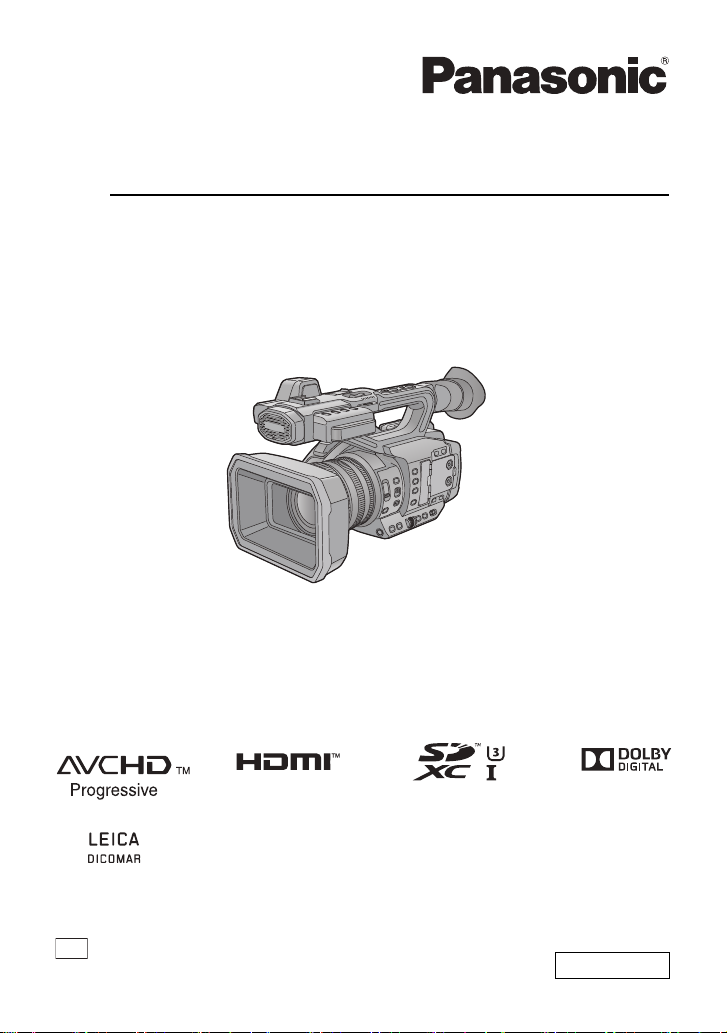
Инструкция по эксплуатации
Видеокамера с картой памяти
Номер модели AG-UX180
Перед использованием этого изделия, пожалуйста, внимательно прочитайте данные
инструкции и сохраните это руководство для дальнейшего использования.
W1116YF1078 -FJ
RUSSIAN
DVQP1170YA
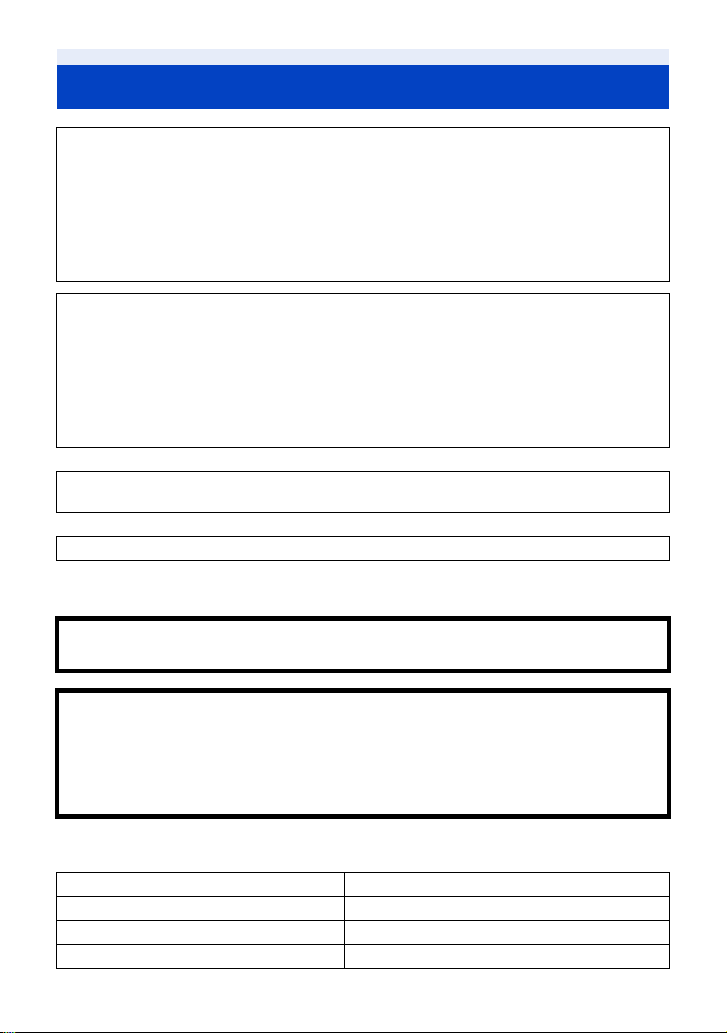
Информация для вашей безопасности
ПРЕДУПРЕЖДЕНИЕ:
Для уменьшения риска пожара, поражения электрическим током или повреждения изделия,
≥ Берегите устройство от воздействия дождя, влажности, капель и брызг.
≥ Не ставьте на это устройство емкости с водой, например, вазы.
≥ Рекомендуется пользоваться только рекомендуемыми принадлежностями.
≥ Не снимайте крышки.
≥ Не ремонтируйте устройство самостоятельно. Доверьте обслуживание
квалифицированному персоналу.
ВНИМАНИЕ!
Для уменьшения риска пожара, поражения электрическим током или повреждения изделия,
≥ Не устанавливайте и не помещайте данное устройство в книжный или встроенный шкаф,
или в иное ограниченное пространство. Убедитесь, что для устройства имеется
достаточная вентиляция.
≥ Не закрывайте вентиляционные отверстия устройства газетами, скатертями, шторами и
подобными предметами.
≥ Не помещайте источники открытого огня, такие как горящие свечи, на устройство.
Сетевая вилка является устройством отключения. Размещайте данную камеру таким образом,
чтобы можно было незамедлительно отключить сетевую вилку от штепсельной розетки.
Данное устройство предназначено для использования в умеренном климате.
∫ Об аккумуляторах
Предупреждение
Риск пожара, взрыва и ожогов. Запрещается разбирать, нагревать свыше 60oC или сжигать.
ВНИМАНИЕ
≥ При неправильной установке аккумуляторной батареи имеется риск взрыва. Замену
аккумуляторной батареи производите с использованием батареи типа,
рекомендованного изготовителем.
≥ Если вы собираетесь утилизировать аккумуляторную батарею, узнайте в местных
органах власти или у дилера, как следует поступать с отходами такого типа.
∫ Идентификационная маркировка изделия
Изделие Расположение
Видеокамера с картой памяти Низ
Зарядное устройство Низ
Адаптер переменного тока Низ
— 2 —
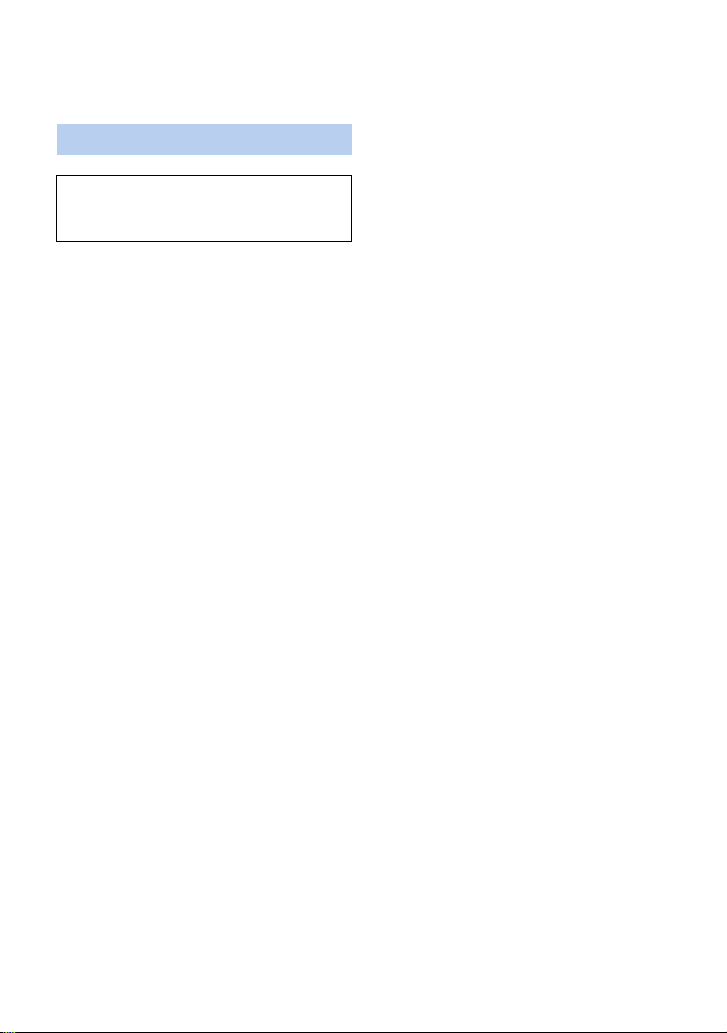
∫ На что необходимо обратить
внимание при
использовании
О данном устройстве
Во время использования камера и
карта SD нагреваются. Это не является
неисправностью.
Храните данное устройство как можно
дальше от источников электромагнитного
излучения (например, микроволновых
печей, телевизоров, видеоигр и т.д.).
≥ При использовании данного устройства,
размещенного на телевизоре или вблизи
него, снимки и/или звуки данного
устройства могут искажаться под
действием электромагнитных волн.
≥ Не пользуйтесь данным устройством
вблизи сотовых телефонов, так как это
может привести к помехам, отрицательно
влияющим на снимки и/или звук.
≥ Снятые данные могут повреждаться или
изображения могут искажаться сильными
магнитными полями, создаваемыми
динамиками или крупными двигателями.
≥ Электромагнитное излучение,
создаваемое микропроцессорами, может
отрицательно влиять на данное
устройство, вызывая искажение
изображений и/или звука.
≥ Если на данное устройство негативно
влияет электромагнитное оборудование, и
данное устройство прекращает
нормальную работу, выключите его,
извлеките аккумулятор или отключите
адаптер переменного тока. Затем снова
вставьте аккумулятор или подключите
адаптер переменного тока и включите
данное устройство.
Не используйте данное устройство возле
радиопередатчиков или высоковольтных
линий.
≥ Если вы производите съемку возле
радиопередатчиков или высоковольтных
линий, на записанные изображения и/или
звук могут накладываться помехи.
О подключении к ПК
≥ USB 3.0-кабель не поставляется в
комплекте с данной камерой. Используйте
имеющиеся в продаже USB 3.0-кабели с
двойным экранированием и ферритовым
сердечником.
Рекомендуется по возможности
использовать кабель длиной 1,5 м или
меньше.
Об использовании наушников
≥ Чрезмерное звуковое давление,
производимое наушниками или головным
телефоном, может привести к потере
слуха.
≥ Прослушивание на полной громкости в
течение длительного времени может
привести к нарушению слуха.
Убедитесь в том, что используете шнуры
и кабели, входящие в комплект поставки.
Если вы используете дополнительные
принадлежности, используйте шнуры и
кабели, поставляемые с ними.
Не удлиняйте шнуры и кабели.
Не распыляйте инсектициды или летучие
вещества на устройство.
≥ Если на устройство попадет такое
вещество, его корпус может повредиться,
а внешння отделка отслоиться.
≥ Не оставляйте резиновые или
пластиковые изделия в контакте с
устройством на длительное время.
— 3 —
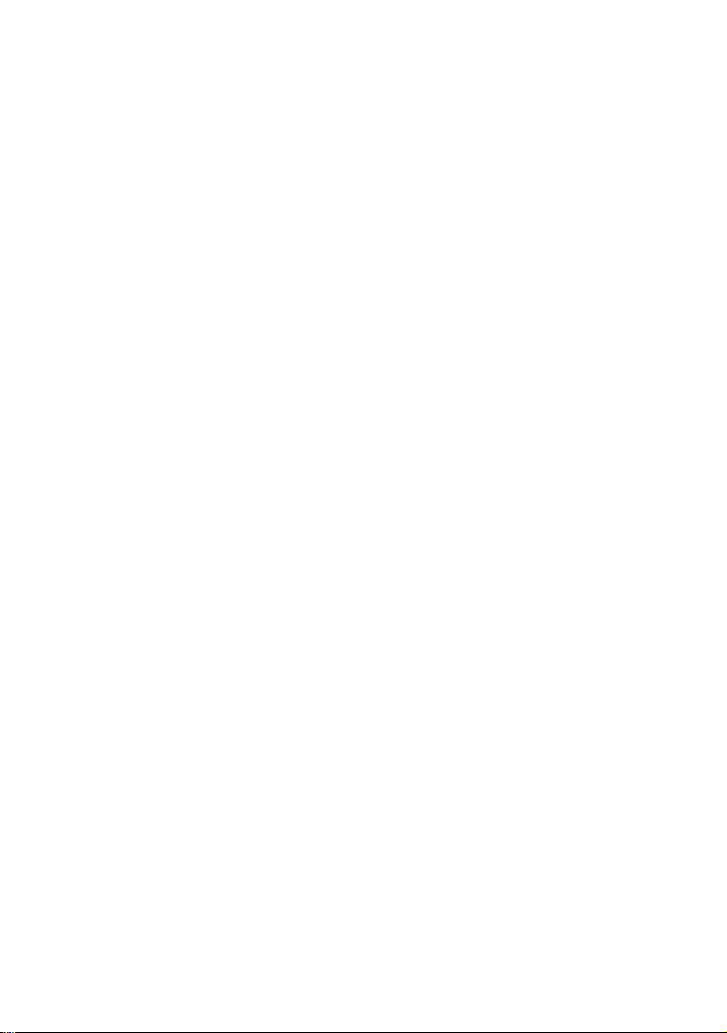
Когда вы используйте устройство в
места х, где мн ого песка и пыли, н апри мер
на пляже, не допускайте попадания песка
или мелкой пыли в корпус и на гнезда
устройства.
Также берегите устройство от попадания
морской воды.
≥ Песок или пыль могут повредить
устройство. (Обращайте внимание на это,
когда вставляете и извлекаете карту.)
≥ Если морская вода попала на устройство,
удалите воду с помощью хорошо отжатой
ткани. Затем снова протрите устройство
сухой тканью.
При переноске устройства не роняйте и
не ударяйте его.
≥ Сильный удар может привести к
повреждению корпуса устройства, что
приведет к неисправности.
≥ При переноске камеры надежно держите
ее за ручку, наручный ремешок или
наплечный ремень и обращайтесь с ней
бережно.
Очистка
≥ Перед очисткой камеры отсоедините
аккумулятор или извлеките кабель
переменного тока из розетки. Затем
вытрите камеру сухой мягкой тканью.
≥ При сильном загрязнении камеры смочите
ткань в воде и тщательно отожмите ее,
после чего протрите камеру влажной
тканью. После этого протрите камеру
насухо сухой тканью.
≥ Применение бензина, растворителя для
краски, спирта или жидкости для мытья
посуды может повлечь за собой изменения
корпуса камеры или отслоение
поверхностного покрытия. Не используйте
такие растворители.
≥ При использовании синтетической ткани
для удаления пыли следуйте инструкциям
к ткани.
Если вы не собираетесь использовать
устройство продолжительное время
≥ При хранении камеры рекомендуется
помещать рядом с ней влагопоглотитель
(силикагель).
Не поднимайте камеру за ручку, когда к
ней подсоединен штатив.
≥ Когда к камере подсоединен штатив, ее
вес значительно увеличивается, что может
привести к обрыву ручки и телесному
повреждению оператора.
≥ Для переноски камеры со штативом,
держите ее за штатив.
Не поворачивайте камеру вокруг, не
трясите ее и не подвешивайте за ручку.
≥ Не дергайте, не поворачивайте и не
трясите камеру за ручку. Сильный рывок
за ручку может привести к повреждению
камеры или нанесению травмы оператору.
Не тяните шнур по земле и не
протягивайте подсоединенный шнур
вдоль прохода.
≥ Если наступить на шнур, это приведет к
его повреждению, что может привести к
возгоранию, поражению электрическим
током или телесным повреждениям.
Когда данная камера включена, не
используйте ее в течение длительного
времени в прямом контакте со своей
кожей.
≥ При использовании данной камеры в
течение длительного времени используйте
подставку, например штатив. Длительный
прямой контакт с кожей какой-либо детали
данной камеры с высокой температурой
или горячего воздуха из вентиляционных
отверстий на передней стороне наручного
ремешка данной камеры может вызвать
низкотемпературные ожоги.
— 4 —
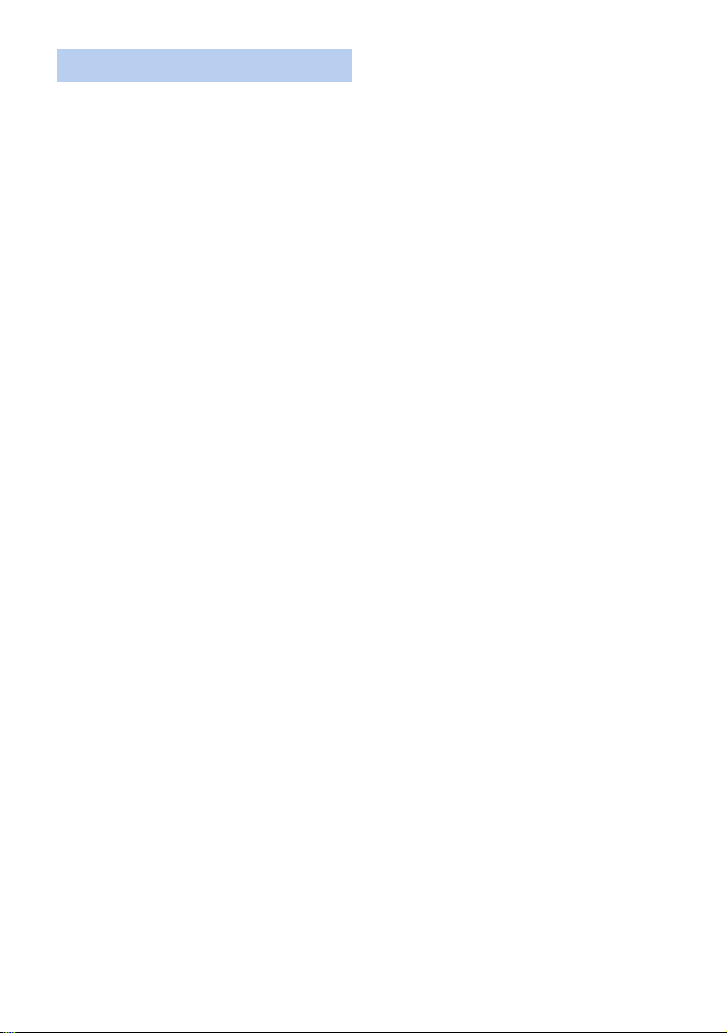
Информация об аккумуляторе
Аккумулятор, используемый в данном
устройстве-литиево-ионовый аккумулятор.
Он чувствителен к влажности и температуре,
причем чувствительность усиливается при
увеличении или снижении температуры. В
холодных местах индикация полной зарядки
может не появляться или индикация о
низком заряде может появиться примерно
через 5 минут после начала использования.
При высоких температурах может быть
запущена функция защиты, что сделает
невозможным использование устройства.
Убедитесь в том, что вы отсоединили
аккумулятор после использования.
≥ Если оставить аккумулятор
подсоединенным, небольшое количество
тока продолжает течь даже, если питание
устройства выключено. Если оставить
устройство в таком состоянии, это может
привести к разрядке аккумулятора. Это, в
свою очередь, может привести к тому, что
вы не сможете использовать аккумулятор
даже после его зарядки.
≥ Аккумулятор должен храниться в
виниловой сумке, так, чтобы металл не
контактировал с его терминалами.
≥ Аккумулятор должен храниться в сухом
прохладном месте, по возможности при
постоянной температуре. (Рекомендуемая
температура: от 15 oC до 25 oC,
рекомендуемая влажность: от 40%RH до
60%RH отн. влажности).
≥ Слишком высокие или низкие
температуры сокращают срок службы
аккумулятора.
≥ При хранении аккумулятора в условиях
высокой температуры, высокой влажности
или в местах скопления масла и дыма
могут заржаветь контакты, что приведет к
неисправности.
≥ Для длительного хранения аккумулятора
рекомендуется заря жать его один раз в год
и снова класть на хранение после полного
израсходования заряда.
≥ Следует удалять пыль и другие вещества,
попавшие на терминалы аккумулятора.
Подготовьте запасные аккумуляторы,
когда вы выходите из дома для съемки.
≥ Подготовьте аккумуляторы, срок работы
которых в 3 до 4 раза превышает
планируемую продолжительность съемки.
В таких холодных местах, как
горнолыжные курорты, возможная
продолжительность съемки может
сократиться.
Если вы случайно уронили аккумулятор,
проверьте, не повреждены ли
терминалы.
≥ Подключение данной камеры или
зарядного устройства аккумулятора к
деформированному блоку разъемов
может привести к повреждению камеры
или зарядного устройства аккумулятора.
Не бросайте отслуживший свой срок
аккумулятор в огонь.
≥ Нагревание аккумулятора или помещение
его в огонь может привести к взрыву.
Если время работы аккумулятора сильно
сокращается даже после его полной
зарядки, срок службы аккумулятора
истек. Необходимо приобрести новый
аккумулятор.
— 5 —
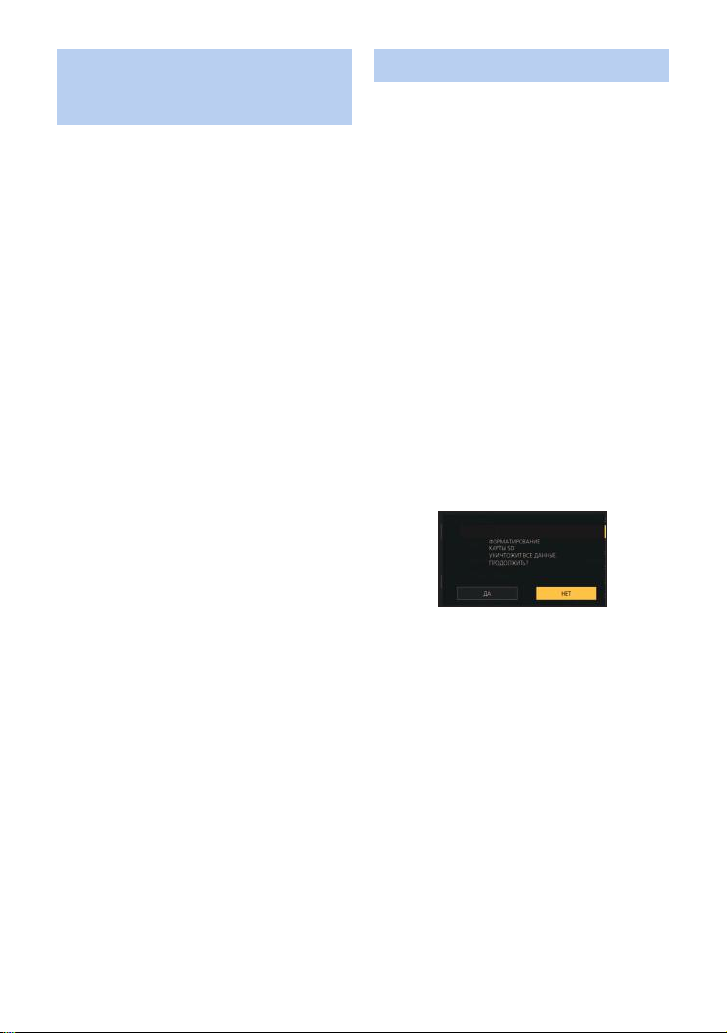
Информация об адаптере
переменного тока/зарядном
устройстве для аккумулятора
≥ Если температура аккумулятора
чрезмерно высокая или чрезмерно низкая,
зарядка может потребовать некоторое
время, или аккумулятор не зарядится.
≥
Если индикатор CHARGE продолжает мигать
оранжевым светом, убедитесь, что на выводах
аккумулятора или зарядного устройства нет
грязи, посторонних предметов или пыли, затем
подключите их повторно надлежащим образом.
Отключайте кабель питания переменного тока от
электрической розетки при удалении загрязнений,
посторонних предметов или пыли с выводов
аккумулятора или зарядного устройства.
≥
Если температура аккумулятора слишком
высокая или слишком низкая, индикатор
CHARGE будет мигать оранжевым светом.
Зарядка начнется автоматически после
достижения приемлемой для этого температуры.
≥ Мигание индикатора CHARGE оранжевым
светом при нормальной температуре
аккумулятора может указывать на
неисправность аккумулятора или
зарядного устройства. В этом случае
обратитесь в пункт продажи.
≥ Если вы используете сетевой адаптер или
зарядное устройство для аккумулятора
возле радиоприемника, он может создать
помехи радиоприему. Держите сетевой
адаптер или зарядное устройство для
аккумулятора не ближе 1 м от радио.
≥ При использовании адаптера переменного
тока или зарядного устройства для
аккумулятора он может издавать треск.
Это считается нормальным.
≥ После использования отсоедините шнур
питания переменного тока от сетевой
розетки. (Если оставить камеру
подключенной, сетевой адаптер будет
потреблять примерно 0,1 Вт энергии.)
≥ Следите, чтобы электроды адаптера
переменного тока, зарядного устройства
для аккумулятора и аккумулятора всегда
оставались чистыми.
≥ Устанавливайте данное устройство
рядом с электрической розеткой, так
чтобы к устройству отключения
питания (сетевой вилке) можно было
легко дотянуться рукой.
Информация о SD карте
В случае утилизации или передачи карты
SD обратите внимание на следующее:
≥ Форматирование и удаление на данной
камере или компьютере только изменяют
данные управления файлом, но
полностью не удаляют данные на карте
SD.
≥ Рекомендуется физически уничтожить
карту SD или физически отформатировать
карту SD на данной камере перед
утилизацией или передачей другому лицу
карты SD.
≥ Для физического форматирования
подключите камеру к сетевому адаптеру,
выберите из меню [ПРОЧ. ФУНКЦ.] #
[ФОРМАТ. ПАМЯТЬ] # [SD КАРТА 1] или
[SD КАРТА 2] и прикоснитесь к [ДА].
Нажмите и удерживайте кнопку начала/
остановки записи в следующей сцене в
течение трех секунд. После отображения
экрана удаления данных карты SD
выберите [ДА] и выполните инструкции на
экране.
≥ За управление данными на карте SD
отвечает пользователь.
— 6 —
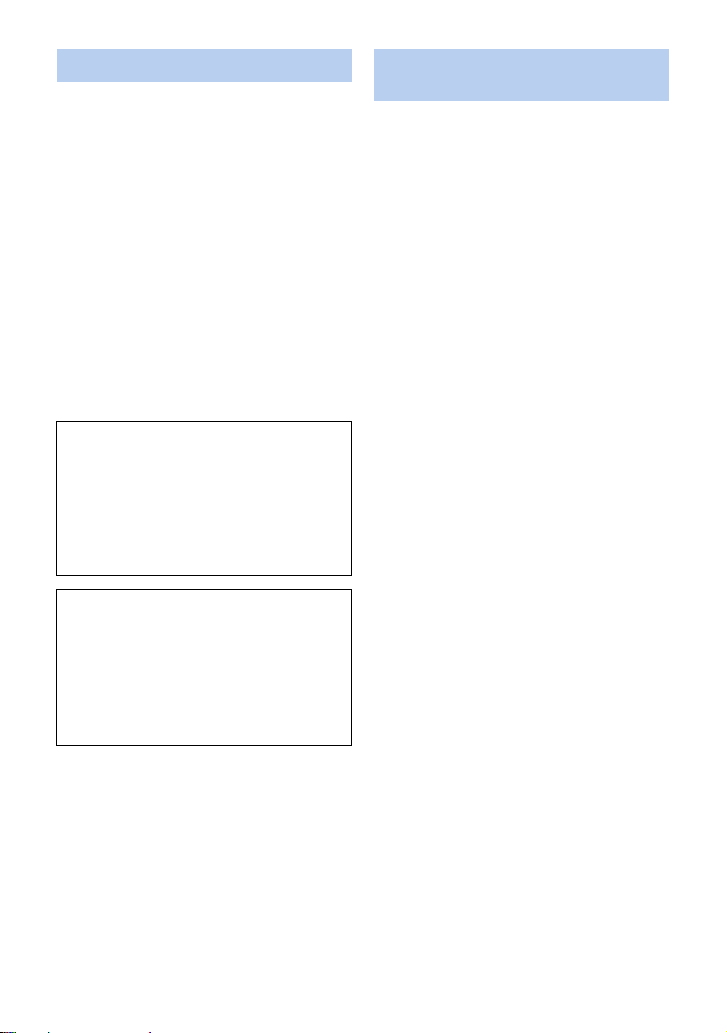
Монитор ЖКД/видоискатель
≥ Если на экране ЖКД появились
загрязнения или конденсат, протрите
экран мягкой тканью, например салфеткой
для объектива.
≥ Не касайтесь монитора ЖКД ногтями, не
трите по нему и не нажимайте на него с
силой.
≥ Если на монитор ЖКД прикреплена
защитная пленка, может ухудшиться
видимость либо распознавание касания
может быть затруднено.
≥ Когда устройство охлаждается, например,
из-за хр анения в холодном месте, его ЖКД
монитор будет слегка темнее обычного
сразу после включения питания. Обычная
яркость будет восстановлена, когда
поднимется внутренняя температура
устройства.
При производстве монитора ЖКД
используются высокоточные технологии.
Результат составляет более 99,99%
эффективных точек со всего лишь 0,01%
неактивных или всегда горящих точек.
Однако это не является неисправностью
и не влияет отрицательно на записанное
изображение.
При производстве экрана видоискателя
используются высокоточные технологии.
Результат составляет более 99,99%
эффективных точек со всего лишь 0,01%
неактивных или всегда горящих точек.
Однако это не является неисправностью
и не влияет отрицательно на записанное
изображение.
Информация о личных
данных
При подключении данной камеры к iPad на
ней будут сохраняться SSID, пароль и другая
личная информация.
Для защиты личной информации
рекомендуется установить [Пароль для
НАСТРОЕК СЕТИ]. (l 201)
Правовая оговорка
≥ Информация, в том числе личная, может
быть изменена или утрачена из-за
неправильной эксплуатации, воздействия
статического электричества,
происшествий, неисправности, ремонта
или других действий.
Просим учитывать заранее, что Panasonic
никоим образом не несет ответственности
за прямой либо косвенный ущерб,
вызванный изменением либо утратой
сведений или личной информации.
Действия при обращении за ремонтом,
передаче камеры другому лицу или
утилизации.
≥ Сделайте копию личных данных, а затем
обязательно удалите личную информацию
и настройки беспроводной локальной
связи, сохраненные в данной камере, с
помощью
(l 199, 200)
≥ Извлеките карту памяти из данной
камеры, когда обращаетесь за ремонтом.
≥ После ремонта данной камеры ее
настройки могут вернуться к заводским
параметрам по умолчанию.
≥ Обратитесь в пункт продажи данной
камеры или в компанию Panasonic, если
вышеописанные операции невозможны изза неисправности.
В случае передачи камеры другому лицу
или утилизации карты памяти см.
информацию в разделе “В случае
утилизации или передачи карты SD
обратите внимание на следующее:”. (l 6)
[НАЧ.НАСТР.СЕТИ]/[НАЧ. НАСТР]
.
— 7 —
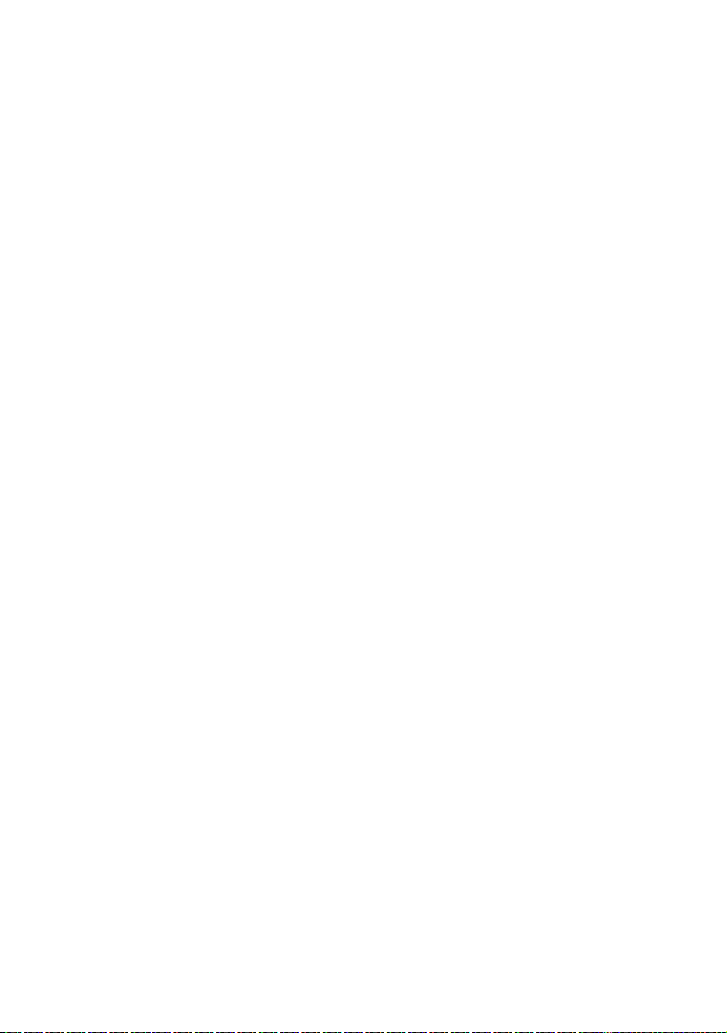
∫ Информация о способе
записи видеороликов
Данной камерой можно записывать
видеоролики тремя разными способами
запис и, включая MOV, MP4 и AVCH D*. ( l 43,
161)
* AVCHD Progressive (1080/60p, 1080/50p)
поддерживается.
MOV и MP4:
Эти способы записи подходят для
редактирования изображений. Звук
записывается в линейной ИКМ.
≥ Эти способы не подходят для
видеороликов, записанных в формате
AVCHD.
≥ Этими способами можно записать
видеоролики в форматах,
поддерживающих 4K. У видеороликов 4K
разрешение в четыре раза выше, чем у
видеороликов высокой четкости с полным
разрешением.
AVCHD:
Этот способ записи подходит для
воспроизведения на внешнем мониторе,
совместимом со стандартом высокой
четкости.
Звук записывается в формате Dolby
®
Digital.
∫ О частоте системы
Частоту системы (59,94 Гц/50,00 Гц) для
этого устройства можно изменить при
помощи меню. ([Систем.Частота]: l 161,
198)
≥ Если сцену AVCHD записать на карту SD,
ее нельзя будет использовать с другой
частотой системы. Если вы меняли
частоту системы, используйте другую
карту SD.
∫ Ответственность за
записанное содержание
Panasonic не несет ответственности за
прямой либо косвенный ущерб, вызванный
любого рода проблемами, приводящийе к
потере записанного или редактируемого
содержимого, а также не дает гарантий на
какое-либо содержимое, если запись или
редактирование не выполняются
надлежащим образом. Аналогично,
вышесказанное применимо также в случае
любого ремонта камеры.
∫ Информация о конденсации
(когда затуманивается
объектив, видоискатель или
монитор ЖКД)
Конденсация возникает в случае смены
температуры или влажности, например когда
камера переносится с улицы или из
холодного помещения в теплое. Будьте
осторожны, так как конденсация может
вызвать помутнение, заплесневение или
неисправность объектива, видоискателя или
монитора ЖКД.
Если устройство вносится в помещение с
другой температурой, конденсации можно
избежать, если оставить устройство
примерно на час в помещении, чтобы
температура устройства сравнялась с
температурой внутри этого помещения.
(При большой разнице температур положите
уст ройс тво в пласти ковый п акет или п акет из
подобного материала, удалите воздух из
пакета и плотно закройте пакет.)
В случае возникновения конденсации выньте
аккумулятор и/или адаптер переменного
тока и оставьте устройство в таком виде
примерно на час. Когда температура
устройства сравняется с температурой
окружающего воздуха, запотевание исчезнет
само собой.
— 8 —
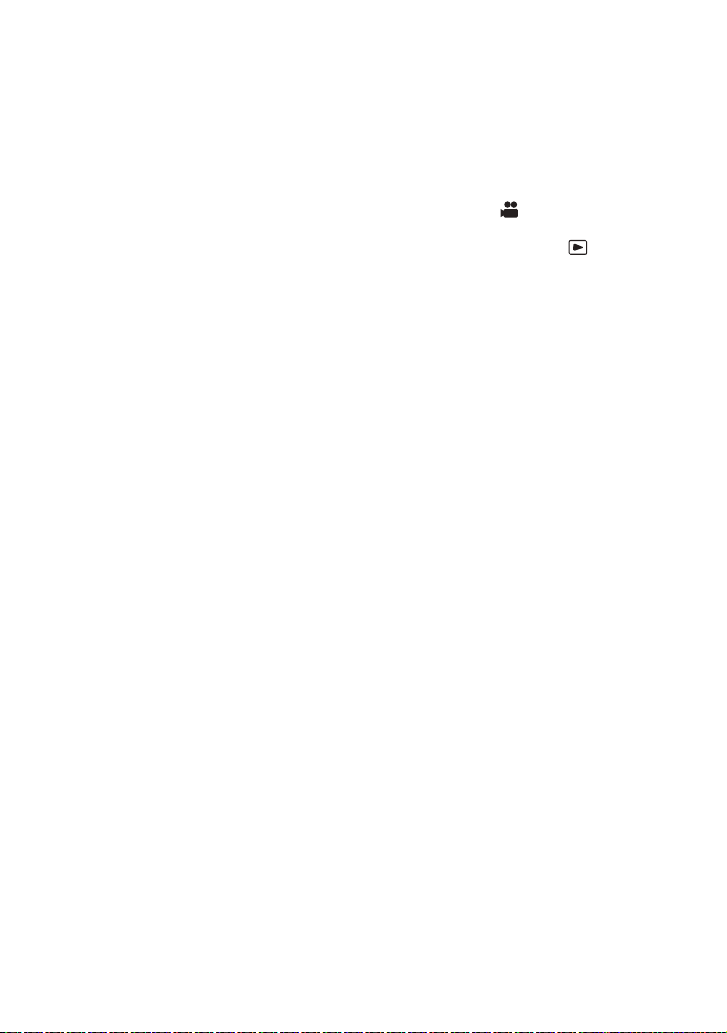
∫ Информация о безопасности
Учитывайте возможность кражи или потери
камеры и старайтесь не оставлять ее без
присмотра. Обратите внимание, что
Panasonic не несет ответственности за
несанкционированное использование,
незаконные действия и утрату информации
в результате таких событий.
∫ Предосторожность в
отношении лазерных лучей
Попадание лазерного луча на объектив
может привести к его повреждению. Во
время съемки рядом с используемыми
лазерными приборами следите за тем,
чтобы лазерные лучи не попали на
объектив.
∫ Карты, которые можно
использовать с данным
устройством
Карты памяти SDHC и SDXC
≥ Карты памяти емкостью 4 ГБ или более
без логотипа SDHC или карты памяти
емкостью 48 ГБ или более без логотипа
SDXC не основаны на технических
характеристиках карт памяти SD.
≥ Более подробная информация о картах
SD приведена нас странице 30.
∫ В настоящей инструкции по
эксплуатации
≥ Комплект аккумуляторов именуется
“аккумулятором”.
≥ Карта памяти SDHC и карта памяти SDXC
называются в данном документе “картой
SD”.
≥ Данную функцию можно использовать в
режиме записи:
Данную функцию можно использовать в
режиме воспроизведения:
≥ Сцены, записанные с установкой [РЕЖИМ
ЗАП.] на [MOV] или [MP4]: “сцены MOV/
MP4”.
≥ Сцены, записанные с установкой [РЕЖИМ
ЗАП.] на [AVCHD]: “сцены AVCHD”.
≥ Страницы для справки обозначаются
стрелкой, например: l 00
— 9 —
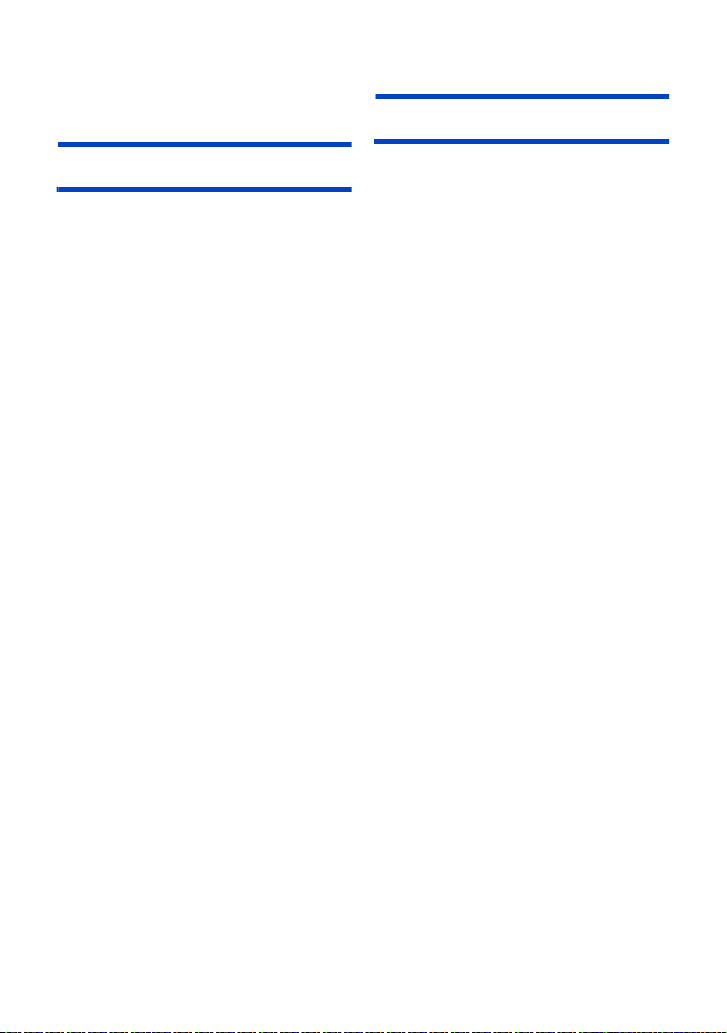
Оглавление
Информация для вашей безопасности ……..2
Аксессуары ………………………………………… 12
Дополнительные принадлежности ……. 13
Запись
Подготовка
Возможности данной камеры …………….. 14
Запись на карту SD ………………………… 14
Соединение с внешними
устройствами …………………………………. 14
Удаленные операции с помощью
iPad ………………………………………………. 16
Идентификация частей и обращение с
ними …………………………………………………….17
Питание ………………………………………………. 24
Зарядка аккумулятора ……………………. 24
Как вставлять/извлекать
аккумулятор ……………………………………26
Время зарядки и записи ………………….27
Подключение к сети переменного
тока ………………………………………………. 29
Подготовка карт SD ……………………………. 30
Карты, которые можно использовать
с данным устройством ……………………. 30
Как вставлять/извлекать карту SD …..31
Включение/выключение камеры ……….. 32
Выбор режима ……………………………………. 32
Использование ЖКД монитора/
Видоискателя …………………………………….. 33
Установка способа включения/
выключения монитора ЖКД и
видоискателя …………………………………. 33
Использование ЖКД монитора ………..34
Использование сенсорного экрана …. 35
Регулировка монитора ЖКД ……………. 36
Регулировка видоискателя ……………..37
Съемка автопортрета …………………….. 38
Установка даты и времени ………………….39
Использование экрана меню ………………41
Перед началом записи ………………………..42
Выбор носителя для записи ……………….42
Форматирование носителей …………….43
Запись видеокадров ……………………………43
Переключение между автоматическим
и ручным режимом ……………………………..45
Настройка качества изображения ……….47
Функция приближения/удаления ………..49
Функция стабилизатора
изображения ……………………………………….. 51
Фокус …………………………………………………..53
АФ одним нажатием ………………………..56
Принудительная АФ ………………………..57
Вспомогательная фокусировка ………..57
Режим помощи при ручной
фокусировке …………………………………..60
Перемещение фокуса ……………………..61
Баланс белого ……………………………………..64
Настройка ирисовой диафрагмы/
усиления ……………………………………………..68
Настройка ирисовой диафрагмы ……..68
Настройка усиления ………………………..70
Ручная установка скорости затвора ……72
Аудиовход …………………………………………..75
Переключение ввода аудио …………….75
Регулировка входного уровня
аудио ……………………………………………..77
Дисплей счетчика ………………………………..79
Установка временного кода …………….79
Настройка пользовательской
информации …………………………………..81
Настройка счетчика записи ……………..82
Синхронизация временного кода с
внешним устройством ……………………..83
USER кнопка ………………………………………..84
Настройка кнопки USER ………………….84
Использование кнопки USER …………..85
Функции кнопки USER ……………………..86
Полезные функции ……………………………108
Экран с цветной полосой ………………108
Фильтр ND ……………………………………109
Переключение отображения
индикации на экране/информации о
режиме …………………………………………110
Использование значков функций ……..111
Использование поворотного
переключателя ………………………………….112
— 10 —
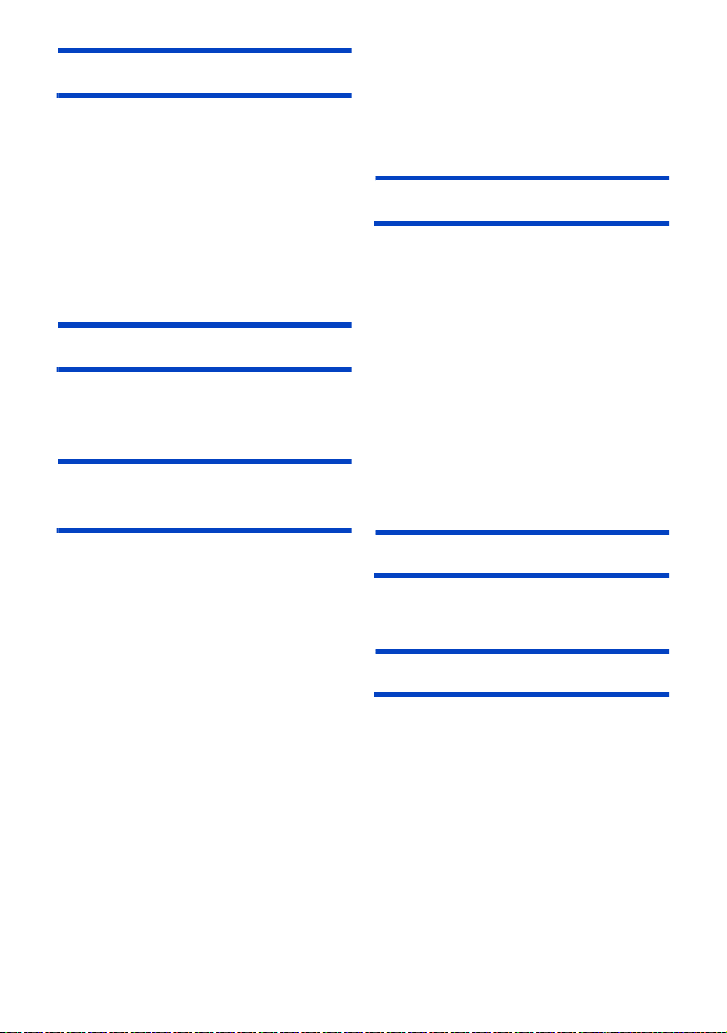
Воспроизведение
Воспроизведение видео/
стоп-кадров ………………………………………. 115
Воспроизведение видео с
использованием значка
управления ………………………………….. 119
Полезные функции …………………………… 120
Создание стоп-кадра из
видеоизображения ……………………….. 120
Повтор воспроизведения ………………121
Возобновление предыдущего
воспроизведения …………………………. 121
Воспроизведение сцен или
фотоснимков по дате ……………………. 121
Редактирование
Удаление сцен/стоп-кадров ……………… 123
Защита сцен/стоп-кадров ……………… 124
Копирование данных между картами
SD ……………………………………………………… 125
Соединение с внешними
устройствами
Использование iPad в качестве пульта
дистанционного управления
(приложение AG ROP) ………………………..143
Действия перед подключением ……..144
Подключение данной камеры к
iPad ………………………………………………147
Операции во время подключения к
приложению AG ROP …………………….151
Меню
Использование меню ………………………..152
Файл сцены …………………………………..152
Режим системы …………………………….161
Переключатель кнопок User …………..168
Установка переключателя ……………..169
Настройка автоматического
переключения ……………………………….176
Настройка записи ………………………….178
Настройка звука ……………………………187
Настройка выхода …………………………189
Настройка отображения на
экране …………………………………………..192
Другие функции …………………………….197
Настройка сети ……………………………..200
Уход ……………………………………………..201
Настройка видео …………………………..202
Настройка фото ……………………………. 203
Копирование …………………………………203
Подключение наушников, пульта
дистанционного управления или
внешнего монитора ………………………….. 127
Наушники …………………………………….. 127
Пульт дистанционного
управления ………………………………….. 127
Внешний монитор …………………………128
Установка разрешения для
внешнего вывода …………………………. 130
Подключение к ПК
(передача файлов/нелинейное
редактирование) ………………………………. 134
Операционная среда (память
большой емкости) ………………………… 134
Подключение к ПК ……………………….. 135
О дисплее ПК ………………………………. 136
Копирование/воспроизведение с
помощью внешнего устройства
хранения данных ……………………………… 138
Подготовка к копированию/
воспроизведению …………………………. 138
Дифференциальное копирование ….141
Копирование выбранных файлов …..141
Воспроизведение с внешнего
носителя ………………………………………142
Дисплей
Обозначения ……………………………………..204
Сообщения ………………………………………..207
Предупредительная индикация …………213
Прочее
Поиск и устранение
неисправностей …………………………………216
О восстановлении …………………………220
Обновление встроенного
программного обеспечения данного
устройства …………………………………………220
Об авторском праве …………………………..221
Функции записи, которые нельзя
использовать одновременно ……………223
Режимы записи/приблизительное
возможное время записи …………………..224
Приблизительное количество
записываемых кадров ………………………226
Технические характеристики …………….227
— 11 —
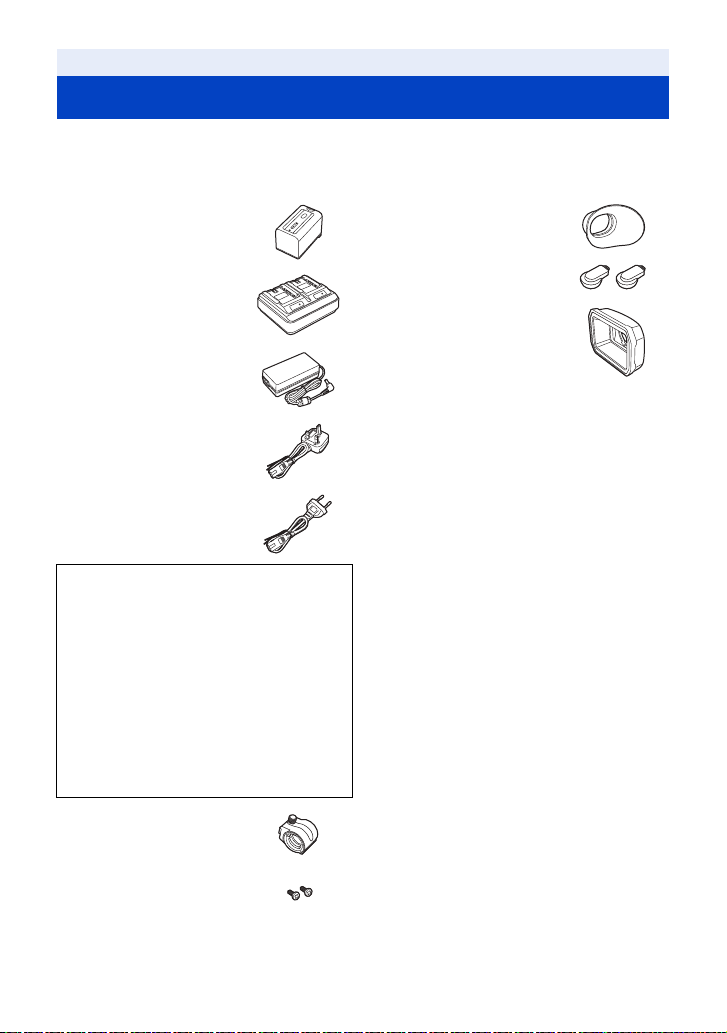
Аксессуары
Перед началом использования проверьте комплектацию.
Храните дополнительные принадлежности в недоступном для детей месте во избежание
проглатывания.
Блок аккумулятора
Зарядное устройство
Адаптер переменного тока
Кабель переменного тока
≥ В Саудовской Аравии
всегда используйте
*1
A.
Предупреждение о сетевом кабеле
питания
РАДИ ВАШЕЙ БЕЗОПАСНОСТИ
ВНИМАТЕЛЬНО ПРОЧИТАЙТЕ
СЛЕДУЮЩИЙ ТЕКСТ.
Данное изделие оснащено 2 типами
сетевого кабеля питания переменного тока
– типа C
B и типа BF A.
В каждом регионе необходимо
использовать соответствующий сетевой
кабель, так как другой тип сетевого кабеля
не подходит.
Наглазник (l 22)
Крышка разъема INPUT
*2
(2 шт.)
Бленда объектива
*1 Номер детали для блока аккумулятора
— AG-VBR59. Прежде чем покупать
дополнительный блок аккумулятора,
сверьтесь с разделом о дополнительных
принадлежностях. Чтобы приобрести
дополнительные принадлежности,
обратитесь в свой пункт продажи.
*2 Крышки разъема INPUT поставляются в
комплекте с держателем микрофона.
*3 На момент покупки бленда объектива
прикреплена к данной камере.
*3
Держатель для
микрофона (l 23)
Крепежные винты
держателя микрофона
(l 23)
Длиной 12 мм (2 винта)
— 12 —
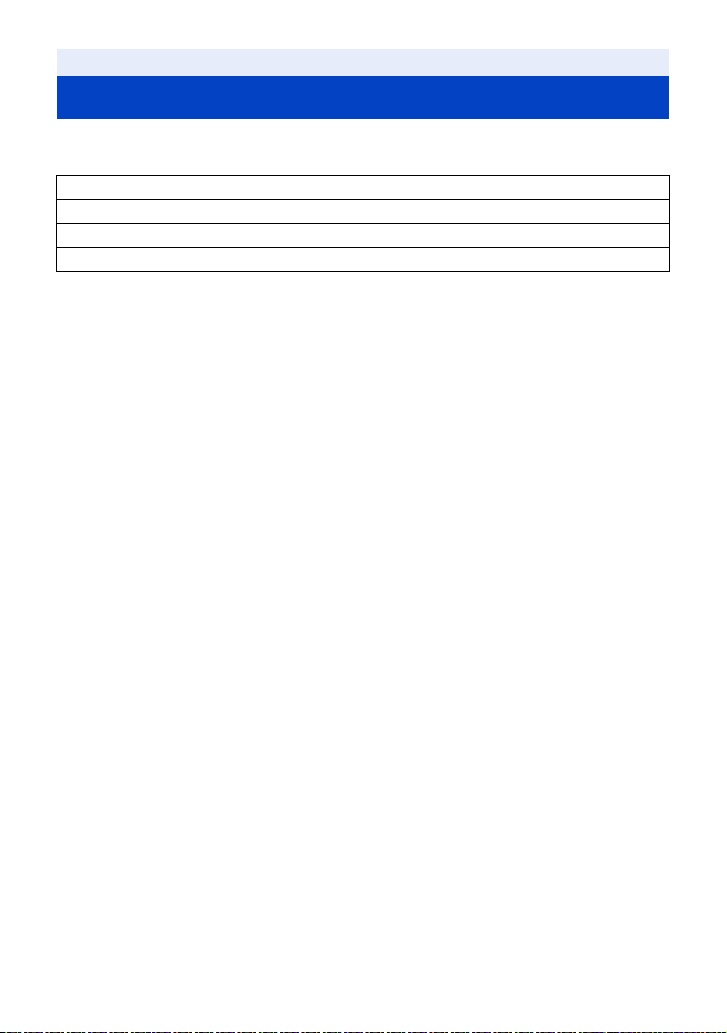
Дополнительные принадлежности
Некоторые дополнительные принадлежности могут отсутствовать в определенных странах.
Номера изделий соответствуют состоянию на ноябрь 2016 г. Они могут меняться.
Однонаправленный микрофон (AG-MC200G)
Блок аккумулятора (VW-VBD58/AG-VBR59/AG-VBR89/AG-VBR118)
Зарядное устройство (AG-B23/AG-BRD50)
LED-лампа для видеокамеры (VW-LED1)
— 13 —
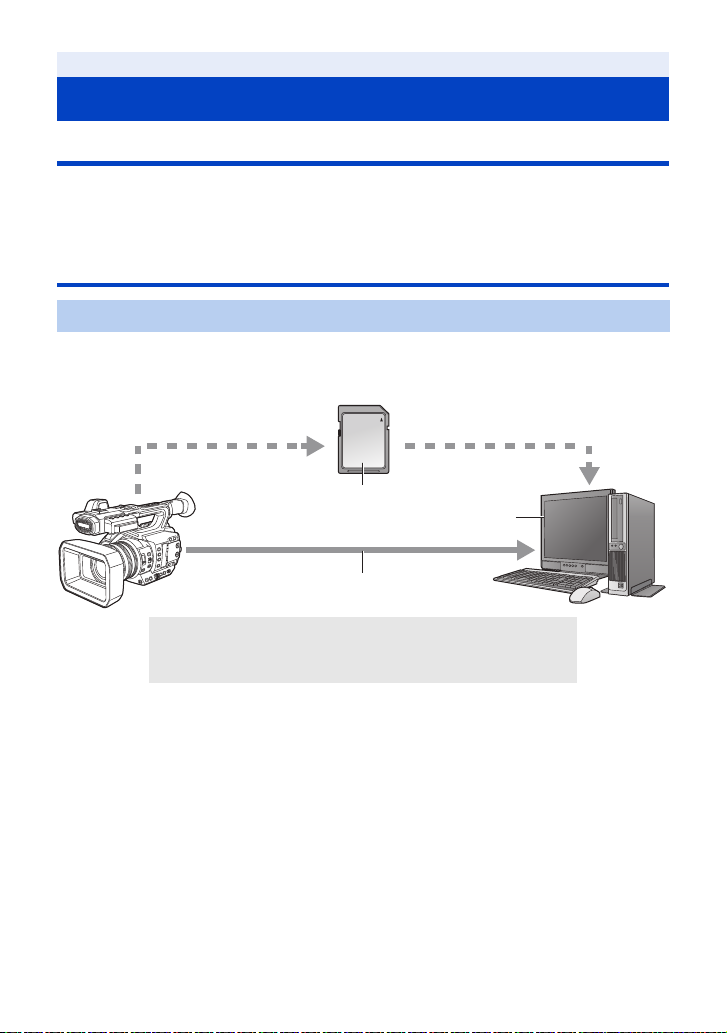
Подготовка
Возможности данной камеры
Запись на карту SD
С помощью множества функций записи можно записывать видеоролики и фотоснимки на
карту SD.
≥ Данная камера поддерживает релейную/одновременную/фоновую запись/запись на основе
двойного кодека с помощью двойных гнезд для карт памяти.
Соединение с внешними устройствами
Режим устройства USB
Для выполнения нелинейного редактирования на другом устройстве (ПК и т. п.) передайте
данные (файлы).
≥ Данная камера поддерживает USB 3.0.
A Карта SD*
B USB 3.0 (режим устройства)*
C ПК
*1 Карты SD поставляются отдельно, а не в комплекте с данной камерой.
*2 Кабель USB 3.0 не поставляется в комплекте с данной камерой. Используйте имеющиеся
в продаже кабели USB 3.0 с двойным экранированием и ферритовым сердечником.
Рекомендуется по возможности использовать кабель длиной 1,5 м или меньше.
1
2
— 14 —
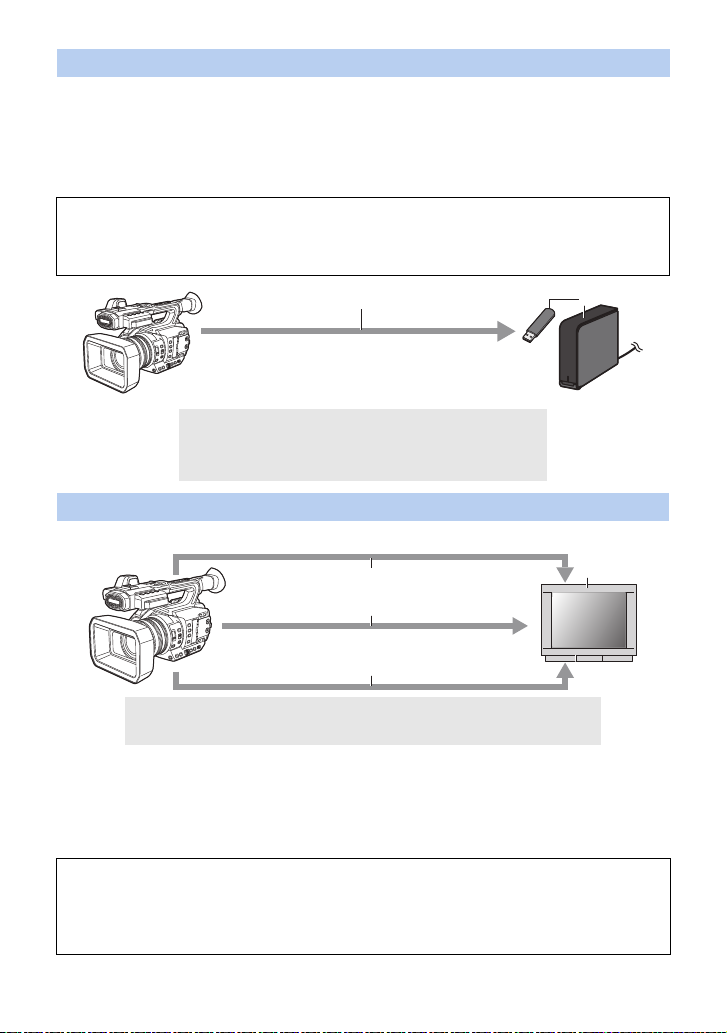
Режим главного устройства USB
Если к данной камере подключить внешнее устройство хранения данных, например USB
HDD или USB-флеш-накопитель (имеется в продаже), можно копировать на него записанные
данной камерой фильмы и фотоснимки.
Также можно воспроизводить сцены и фотоснимки, скопированные на внешнее устройство
хранения данных.
≥ Данная камера поддерживает USB 3.0.
Информацию о внешних устройствах хранения данных см. на следующем сайте
поддержки.
https://pro-av.panasonic.net/
(Сайт только на английском языке)
A USB 3.0 (режим главного устройства)
B Внешнее устройство хранения данных (имеется
в продаже)
Подключение к внешнему монитору
Для вывода изображений подключите внешний монитор.
A Кабель AV*
B Кабель HDMI*
*1 Используйте имеющийся в продаже кабель AV (с четырехконтактным миништекером).
*2 Используйте имеющийся в продаже высокоскоростной кабель HDMI.
Рекомендуется по возможности использовать кабель длиной 3 м или меньше.
*3 Для подключения к разъему SDI OUT используйте кабель BNC с двойным
экранированием, аналогичный 5C-FB (имеется в продаже).
Если при подключении с помощью кабеля HDMI используется преобразователь HDMI
в DVI и т. п., подключайте кабель HDMI к разъему данной камеры в последнюю
очередь.
Если кабель HDMI подключить к разъему данной камеры в первую очередь, это
может привести к неисправности.
1
2
C Кабель BNC*
D Внешний монитор
3
— 15 —
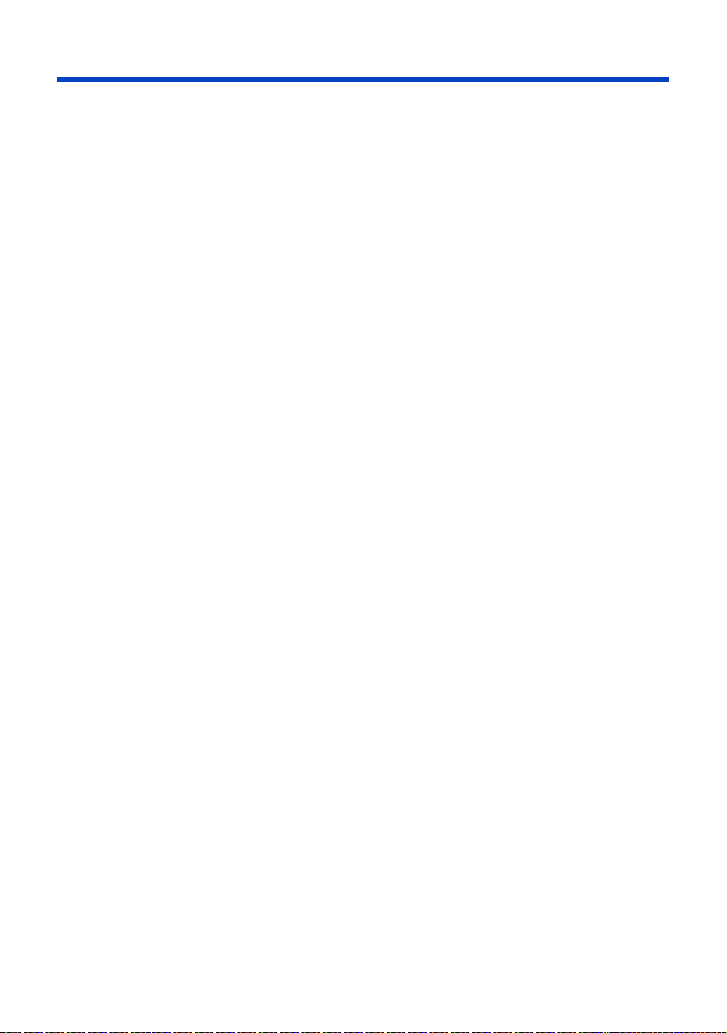
Удаленные операции с помощью iPad
Установка беспроводного модуля с поддержкой данной камеры (l 144) в разъем USB HOST
камеры дает возможность подключиться к беспроводной локальной сети. Подключив данную
камеру к устройству iPad, на котором установлено приложение AG ROP, можно выполнять
следующие операции:
≥ Проверка состояния камеры
≥ Проверка пиктограмм записанных сцен
≥ Воспроизведение сцен, записанных при помощи [ЗАПИСЬ. В ДВУХ.КОДЕКАХ] при задании
на [FHD 8Mbps]
≥ Дистанционное управление камерой (управление записью и операции с временным кодом/
пользовательской информацией)
— 16 —
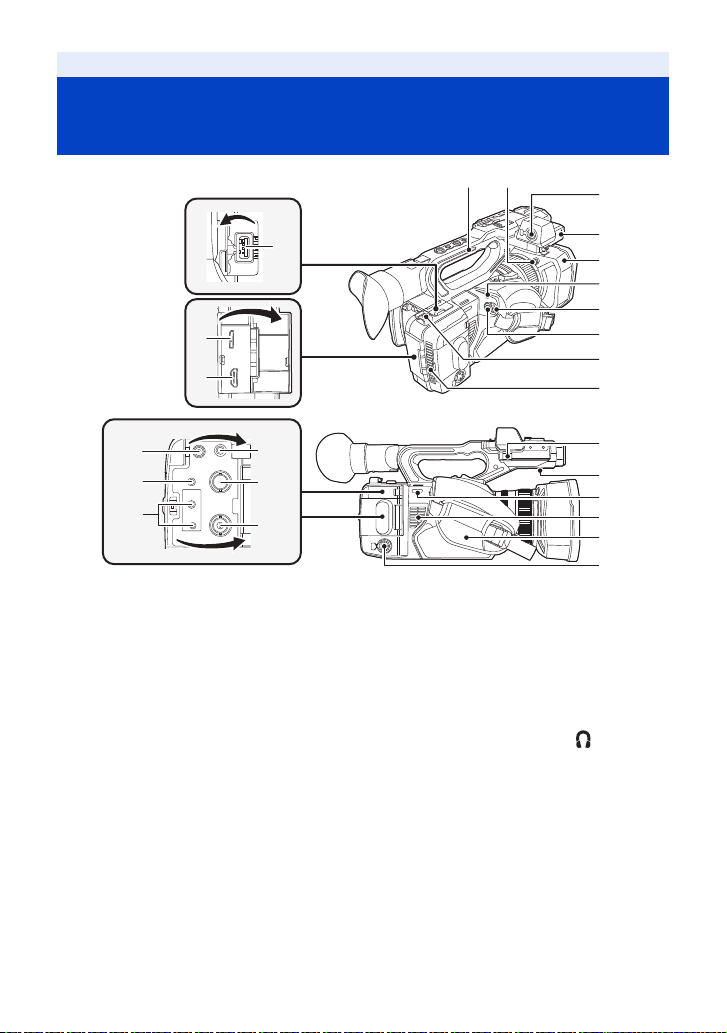
Подготовка
4
7
6
9
8
10
11
12
21
20
22
5
2
3
1
14
15
19
18
17
16
24
13
23
25
Идентификация частей и обращение
с ними
1 Разъем USB HOST (l 138, 143)
2 Разъем USB DEVICE (l 135)
3 Разъем HDMI OUT [HDMI] (l 128)
4 Ручка
5 Кнопка блокировки бленды объектива (l21)
6 Разъем аудиовхода 1 (XLR 3-
контактный) [AUDIO INPUT1] (l 23, 75)
7 Скоба держателя микрофона (l 23)
8 Бленда объектива (l 21)
9 Индикатор состояния (l 32)
10 Выключатель питания (l 32)
11 Кнопка начала/остановки записи
(l 43)
12 Держатель для кабеля
≥ Обеспечивает закрепление кабеля HDMI.
13 Впускное отверстие (охлаждающий
вентилятор) (l 42)
14 Входное гнездо постоянного тока
[DC IN] (l 29)
≥
Не используйте любые другие адаптеры переменного
тока, за исключением входящего в комплект.
15 Разъем AV OUT (l 128)
16 Разъем Разъем дистанционного
управления камеры [CAM REMOTE]
(l 127)
≥ Разъем FOCUS IRIS (мини-гнездо
диаметром 3,5 мм)
≥ Разъем ZOOM S/S (супер мини-гнездо
диаметром 2,5 мм)
17 Разъем для наушников [ ] (l 114 ,
127)
18 Разъем SDI OUT (l 128)
19 Разъем Разъем TC PRESET IN/OUT (l83)
20 Разъем Разъем Разъем Разъем
Фиксатор для кабеля микрофона (
21 Акустическая система
22 Фиксатор наплечного ремня
23 Впускное отверстие (охлаждающий
вентилятор) (l 42)
24 Наручный ремешок (l 22)
25 Разъем аудиовхода 2 (XLR 3-
контактный) [AUDIO INPUT2] (l 23, 75)
— 17 —
l
23)
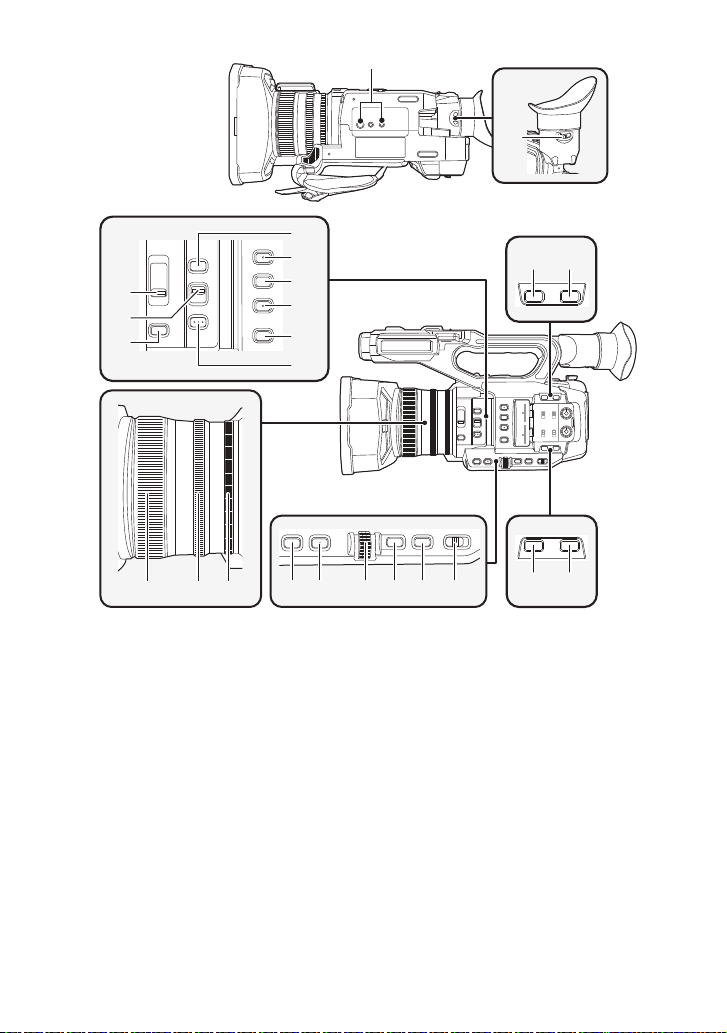
28
29
30
37 3938
26
31
32
33
34
35
36
4342 44 45 46 47
27
40 41
49
48
26 Гнездо для крепления штатива
≥
Имеются отверстия крепления штатива,
совместимые с винтами 1/4-20UNC и 3/8-16UNC.
Используйте размер, который соответствует по
диаметру винтов крепления штатива.
≥
Прикрепление штатива с помощью винта длиной
5,5 мм или более может повредить камеру.
27 Рычажок корректора окуляра (l 37)
28
Переключатель фильтра ND [ND FILTER]
29 Переключатель автоматического/
ручного/¶ режима фокусировки
[FOCUS A/M/¶] (l 53)
30
Кнопка ирисовой диафрагмы [IRIS]
31 Кнопка FOCUS ASSIST (l 57)
32 Кнопка User 1 [USER1] (l 85)
33 Кнопка User 2 [USER2] (l 85)
34 Кнопка User 3 [USER3] (l 85)
35 Кнопка проверки дисплея/меню
[DISP/MODE CHK] (l 85, 11 0)
(l 109)
(l 68)
36 Кнопка PUSH AUTO (l 53)
37 Фокусирующее кольцо (l 53)
38 Кольцо трансфокатора (l 49)
39 Кольцо ирисовой диафрагмы (l 68)
40 Кнопка User 6 [O.I.S.] (l 51, 85)
41 Кнопка User 7 [LCD/EVF] (l 33, 85)
42 Кнопка усиления [GAIN] (l 70)
43 Кнопка баланса белого [WHITE BAL]
(l 64)
44 Поворотный переключатель [SEL/
PUSH SET] (l 64, 70, 72, 112 , 117)
45 Кнопка вызова меню [MENU] (l 41)
46 Кнопка скорости затвора [SHUTTER]
(l 72)
47 П
ереключатель автоматического/
ручного режима [AUTO/MANU] (l 45)
48 Кнопка User 4 [WFM] (l 85, 97)
49 Кнопка User 5 [ZEBRA] (l 85, 99)
— 18 —
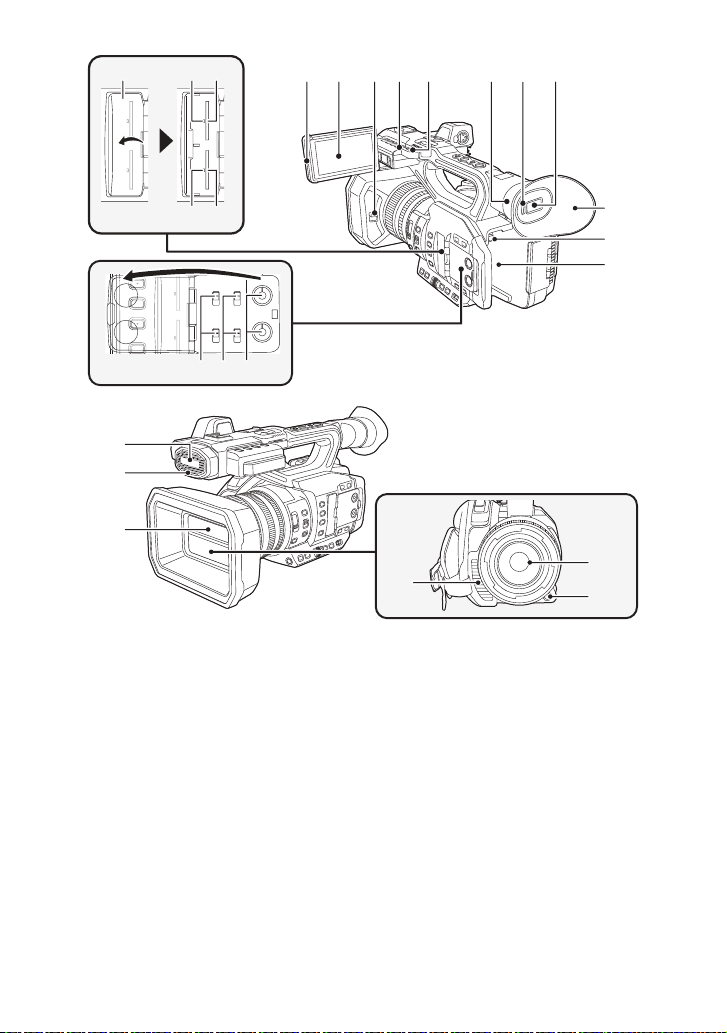
575655
50
59
58
61 62 656360
5251
5453
64
66
68
67
71
70
73
74
69
72
50 Крышка гнезда карты памяти SD (l31)
51 Лампочка доступа (карточка 1) (l 31)
52 Гнездо для карты памяти 1 (l 31)
53 Лампочка доступа (карточка 2) (l 31)
54 Гнездо для карты памяти 2 (l 31)
55 Переключатели INPUT1 / INPUT2
56 Переключатели CH1 SELECT/
57 Ручки AUDIO LEVEL CH1/AUDIO
58 Выступ для извлечения монитора
59 Монитор ЖКД (сенсорный экран) (l35)
60 Рычажок открытия/закрытия крышки
61 Индикатор записи (задний) (l 197)
62 Фиксатор наплечного ремня
(l 75)
CH2 SELECT (l 75)
LEVEL CH2 (l 77)
ЖКД (l 34)
объектива (l 21)
63 Крепление для наглазника (l 22)
64 Датчик глаза (l 38)
65 Видоискатель (l 37)
66 Наглазник (l 22)
67 Кнопка извлечения аккумуляторов
[PUSH] (l 26)
68 Крепление аккумулятора (l 26)
69 Встроенный микрофон
70 Индикатор записи (передний) (l 197)
71 Крышка объектива (l 21)
72 Выпускное отверстие (охлаждающий
вентилятор) (l 42)
73 Объектив (LEICA DICOMAR)
74 Кнопка User 9 [AWB] (l 64, 85)
— 19 —

81 82 83 84
75 76 77 78 79 80
85
75 Колодка для вспомогательного
оборудования
76 Вспомогательный рычажок
трансфокатора (l 49, 175)
≥ Принцип действия этого рычага такой же,
как и у рычажка трансфокатора.
≥ Регулировка скорости трансфокатора этим
рычажком отличается от использования
рычажка трансфокатора. (l 50)
77 Рычажок трансфокатора [T/W] (l 49)
(В режиме записи)
Рычажок громкости [rVOLs](l 11 7)/
Переключатель отображения
пиктограмм [ / ] (l 11 7)
(В режиме воспроизведения)
78 Кнопка User 8 [REC CHECK] (l 85, 90)
79 Индекс фокальной плоскости [ ]
≥ Пок азывает фокальную плоскость датчика
MOS.
80 Крепежное отверстие для ручки
(Размер крепежного отверстия)
j 1/4-20UNCk2
j 3/8-16UNCk2
81 Кнопка пиктограмм [THUMBNAIL]
(l 32)
82 Кнопка счетчика [COUNTER] (l 79)
83 Кнопка сброса счетчика/настройки
временного кода [RESET/TC SET]
(l 81, 83)
84 Экран с цветной полосой [BARS]
(l 108)
85 Вспомогательная кнопка начала/
остановки записи (l 175)
≥ Принцип действия этой кнопки такой же,
как и у кнопки начала/остановки записи.
— 20 —
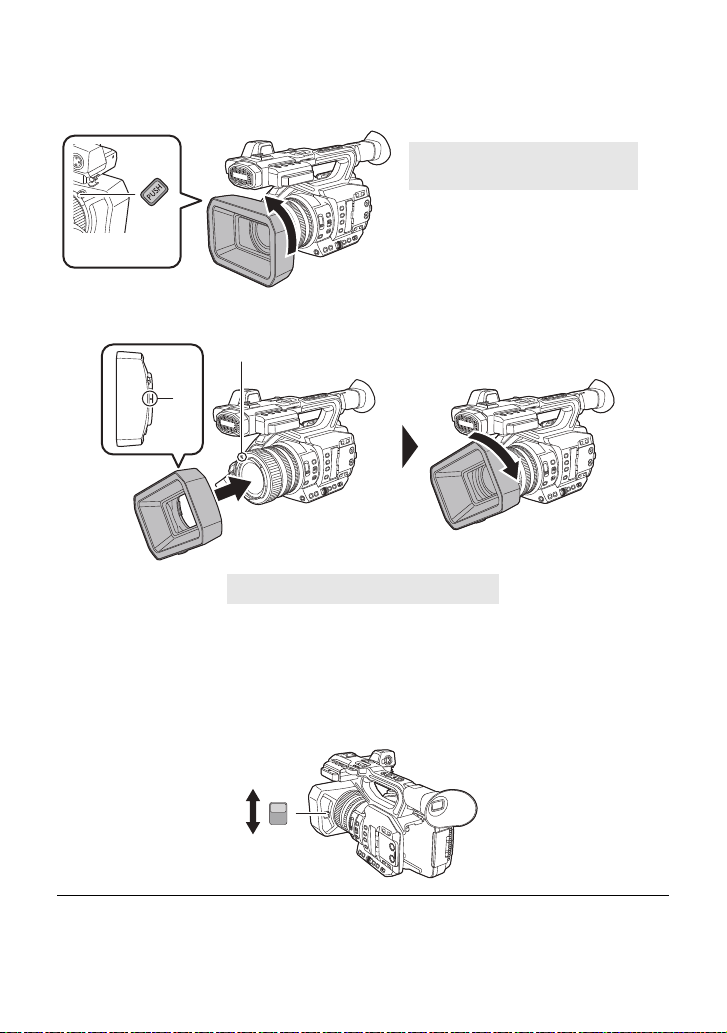
∫ Прикрепление/снятие бленды объектива
(Как снять бленду объектива)
Чтобы снять бленду объектива, поверните ее в направлении, указанном стрелкой,
одновременно нажимая и удерживая кнопку блокировки бленды объектива.
A Кнопка блокировки бленды
объектива
(Как прикрепить бленду объектива)
B Метка крепления
1 Установите бленду объектива на камеру.
≥ Совместите метку крепления на бленде объектива с меткой крепления на данной камере.
2 Поверните бленду объектива в направлении, указанном стрелкой.
≥ Поворачивайте ее до щелчка.
Открытие/закрытие крышки объектива
Крышку объектива можно открывать/закрывать, сдвигая рычажок открытия/закрытия крышки.
≥ Если данная камера не используется, закройте крышку объектива для его защиты.
≥
Не нажимайте с силой на крышку объектива. Это может привести к повреждению объектива или его крышки.
≥ В зависимости от различных фильтров или многослойного защитного фильтра,
прикрепленных с передней стороны объектива данной камеры, открыть/закрыть крышку
объектива или прикрепить бленду объектива может оказаться невозможным.
— 21 —
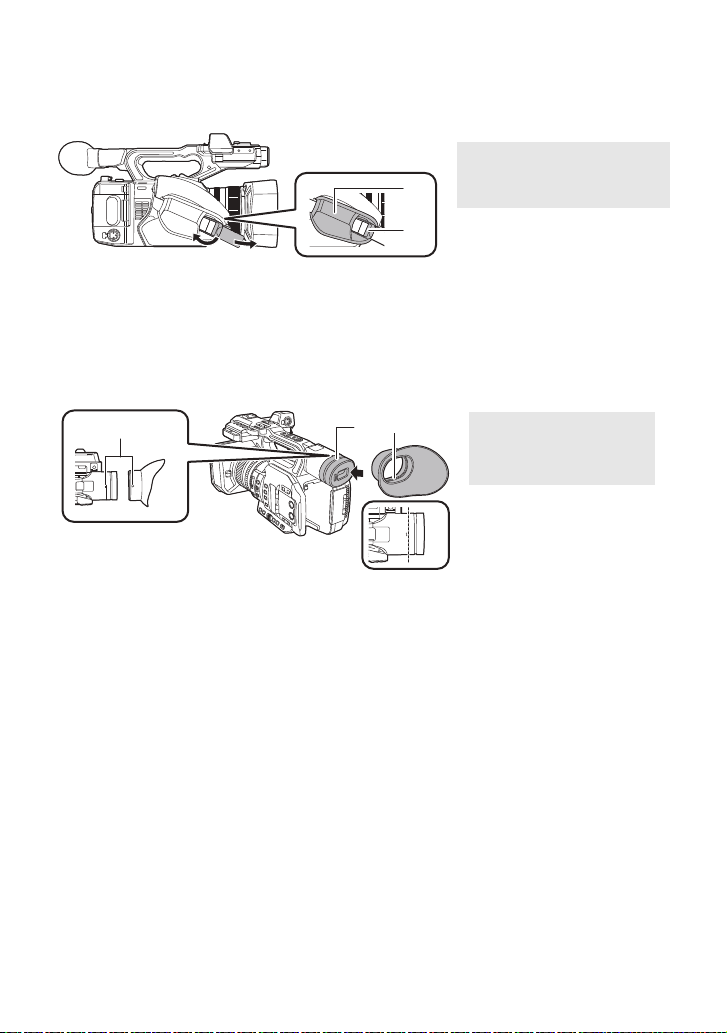
∫ Отрегулируйте длину наручного ремешка по своей руке.
Отрегулируйте длину наручного ремешка по размеру своей руки.
≥ Если пряжку B трудно застегнуть, передвиньте прокладку A вперед и снова попробуйте
застегнуть пряжку B.
1 Расстегните пряжку.
2 Потяните за конец
ременной ручки.
∫ Прикрепление наглазника
1 Совместите монтажную метку на креплении для наглазника с
соответствующей меткой на наглазнике.
2 Прикрепите наглазник так, чтобы бороздка на креплении для наглазника
совпала с выступом внутри наглазника.
A Монтажные метки
B Бороздка
C Выступ
≥ Нажимайте на наглазник, пока он не достигнет монтажной метки. (D)
— 22 —
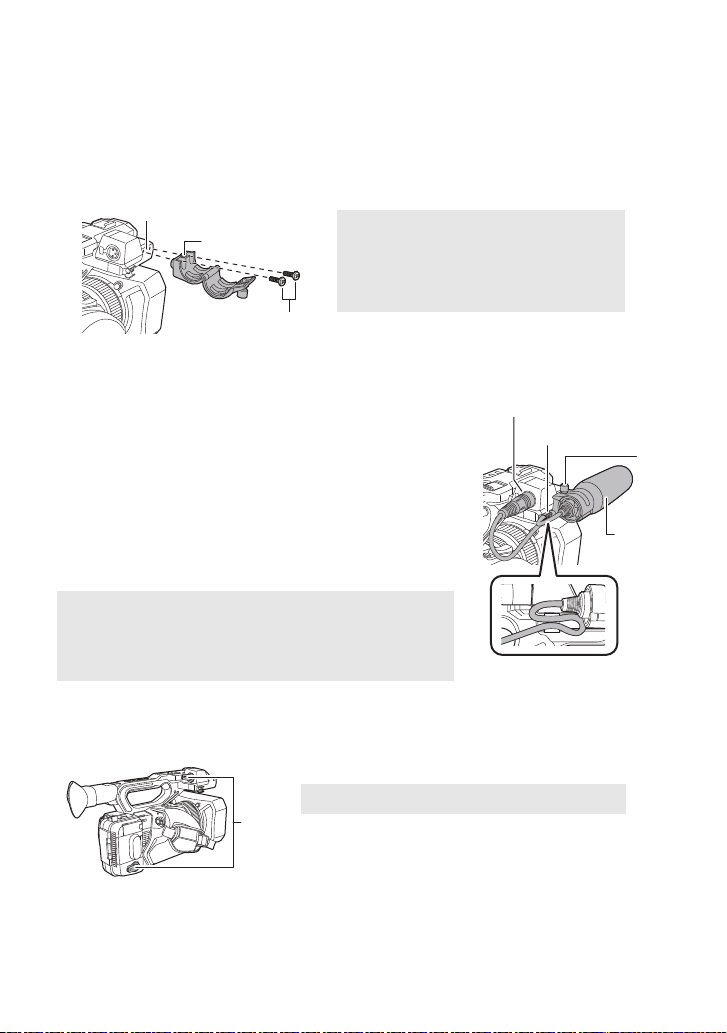
∫ Прикрепление переднего микрофона
≥ Держатель для микрофона настроен таким образом, чтобы можно было прикрепить
внешний микрофон на 21 мм (AG-MC200G: поставляется отдельно). Заблаговременно
проверяйте возможность прикрепления желаемого микрофона.
1 Прикрепите держатель микрофона к крепежной детали для этого держателя.
≥ Присоедините с помощью доступной в продаже отвертки.
≥ Прикрепляя держатель микрофона, обязательно плотно затяните винты, даже если
услышите скрип.
2 Прикрепите внешний микрофон (поставляется
отдельно) к держателю микрофона и затяните
винт держателя микрофона.
3 Подключите внешний микрофон к разъему
AUDIO INPUT1 (XLR 3-контакт.).
≥ При прокладывании кабеля микрофона используйте
кабельный фиксатор данной камеры.
≥ Храните винт держателя микрофона и крышку разъема
INPUT в недоступном для детей месте во избежание их
проглатывания детьми.
D Разъем AUDIO INPUT1 (XLR 3-контакт.)
E Фиксатор для кабеля микрофона
F Винт держателя микрофона
G Внешний микрофон (поставляется отдельно)
A Крепежная деталь для держателя
микрофона
B Держатель для микрофона
C Крепежные винты для держателя
микрофона
∫ Прикрепление крышки разъема INPUT
Прикрепите крышку разъема INPUT, если разъемы AUDIO INPUT1, 2 (XLR 3-контакт.) не
используются.
A Крышка разъема INPUT
— 23 —

Подготовка
Питание
∫ Информация об аккумуляторах, которые можно использовать с
данной камерой (по состоянию на ноябрь 2016 г.)
Данную камеру можно использовать с аккумулятором типа VW-VBD58/AG-VBR59/AG-VBR89/AG-VBR118.
≥ AG-VBR59/AG-VBR89/AG-VBR118 допускает возможность быстрой зарядки.
Выяснилось, что на некоторых рынках в продаже появились поддельные
аккумуляторные блоки, которые очень похожи на оригинальные. Некоторые из этих
блоков не имеют надлежащей встроенной защиты, отвечающей требованиям
соответствующих стандартов безопасности. Возможно, эти аккумуляторы пожаро- и
взрывоопасны. Пожалуйста, имейте в виду, что мы не несем никакой ответственности за
несчастные случаи или отказ оборудования в результате использования поддельных
аккумуляторов. Чтобы гарантировать использование безопасной продукции, мы
рекомендуем оригинальные аккумуляторные блоки Panasonic.
Зарядка аккумулятора
Устройство продается с незаряженным аккумулятором. Полностью зарядите
аккумулятор перед пользованием камерой.
Важная информация:
≥ Не используйте кабель переменного тока для работы с другими устройствами, так
как он предназначен только для данной камеры. Не используйте также кабель
переменного тока других устройств для работы с данной камерой.
≥ Рекомендуется заряжать аккумулятор при температуре от 10 oC до 30 oC.
(Температура аккумулятора должна быть такой же.)
∫ Информация о зарядном устройстве
Данное устройство поддерживает быстрозарядные аккумуляторы и может заряжать два
блока аккумулятора одновременно.
Индикаторы CHARGE [CHARGE 1/CHARGE 2]
A Разъем DC IN 12 В
B Индикаторы CHARGE
[CHARGE 1/CHARGE 2]
Показывают состояние зарядки следующим образом.
Индикатор Состояние зарядки
Гор ит зел еным
светом
Гор ит
оранжевым
светом
Мигает оранжевым
светом
Выключено
Разъем DC IN 12 В [ ]
Сюда подключается штекер постоянного
тока сетевого адаптера.
Идет быстрая зарядка.
(Время зарядки
аккумулятора: l 27)
Идет обычная зарядка
Зарядка остановилась
из-за ошибки. (l 6)
Зарядка завершена, или не
вставлен блок аккумулятора.
— 24 —
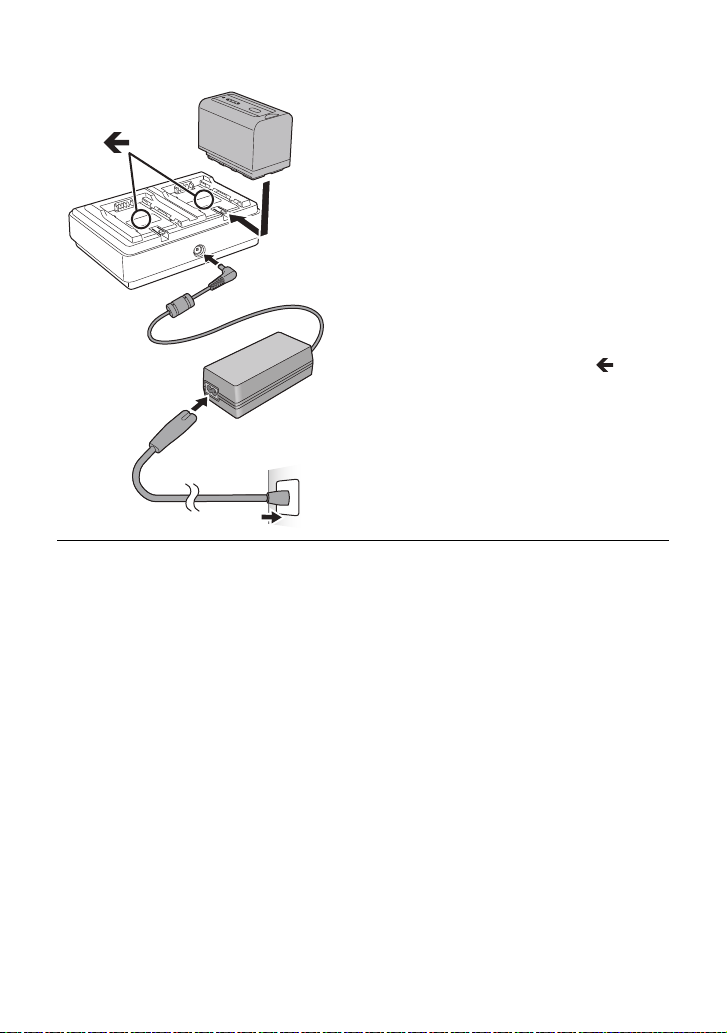
∫ Зарядка аккумулятора
1 Подключите штекер постоянного
тока сетевого адаптера к
разъему DC IN 12 В зарядного
устройства.
2 Подключите сетевой шнур
переменного тока к сетевому
адаптеру.
≥ Сначала выполните шаг 2, а затем шаг 3.
Вставьте сетевой шнур переменного тока
полностью до упора.
3 Вставьте аккумулятор в
зарядное устройство.
≥ Задвиньте аккумулятор горизонтально в
зарядное устройство по метке “ ”.
≥ Загорится соответствующий индикатор
CHARGE, и начнется зарядка.
≥ Когда зарядка будет завершена, индикатор
CHARGE погаснет. Выдвиньте аккумулятор
и извлеките его.
≥ Рекомендуется использовать аккумуляторы Panasonic (l 27).
≥ При использовании других аккумуляторов мы не можем гарантировать качество изделия.
≥ Не нагревайте и не подвергайте воздействию огня.
≥ Не оставляйте аккумулятор(-ы) в автомобиле в месте, подверженном воздействию прямых
солнечных лучей, в течение длительного периода при закрытых окнах и дверях.
≥ После установки аккумулятора для его обнаружения и включения индикатора CHARGE
может потребоваться некоторое время. Если через 10 секунд индикатор CHARGE не
загорится, еще раз вставьте аккумулятор.
≥ Если вставлены два аккумулятора с поддержкой быстрой зарядки, приоритет отдается
аккумулятору, вставленному в гнездо CHARGE 1, а аккумулятор, вставленный в гнездо
CHARGE 2, будет заряжаться в обычном режиме. Когда зарядка в гнезде CHARGE 1
достигнет определенного момента, зарядка в гнезде CHARGE 2 автоматически
переключится на режим быстрой зарядки.
Кроме того, индикатор зарядки (светодиодные лампы) на аккумуляторе, вставленном в
гнездо CHARGE 2, может погаснуть в зависимости от состояния зарядки аккумулятора.
≥ Зарядное устройство сначала определяет состояние аккумулятора для выполнения
оптимальной зарядки. В результате для начала зарядки потребуется примерно 20 секунд
после включения индикатора CHARGE на зарядном устройстве. С началом зарядки начнет
мигать индикатор зарядки (светодиодные лампы) на аккумуляторе, поддерживающем
быструю зарядку. Если извлечь и снова вставить аккумулятор или поменять аккумуляторы
местами в процессе зарядки на обоих гнездах CHARGE 1 и CHARGE 2, зарядка обоих
аккумуляторов временно остановится, и прежде чем зарядка снова начнется, зарядное
устройство еще раз определит состояние аккумуляторов. Поэтому для повторного начала
зарядки потребуется примерно 20 секунд.
≥ Вставьте аккумулятор, который нужно зарядить первым, в гнездо CHARGE 1.
≥ Перезаряжаемая батарея может перезаряжаться около 300 раз.
— 25 —
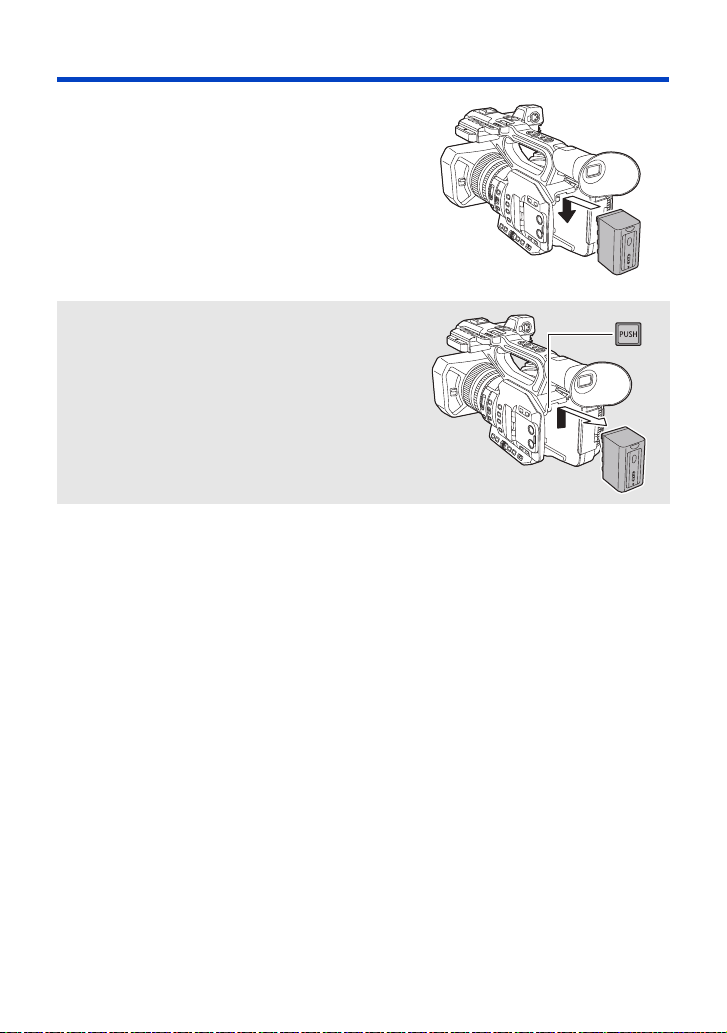
Как вставлять/извлекать аккумулятор
Установите аккумулятор, вставив его в
направлении, показанном на рисунке.
≥ Вставьте аккумулятор до щелчка и блокировки.
Как извлечь аккумулятор
Убедитесь в том, что переключатель питания
установлен на OFF и индикатор состояния
выключен, после чего извлеките аккумулятор,
взявшись за него и следя за тем, чтобы не уронить.
(l 32)
Нажимая кнопку извлечения аккумулятора,
выньте аккумулятор.
— 26 —
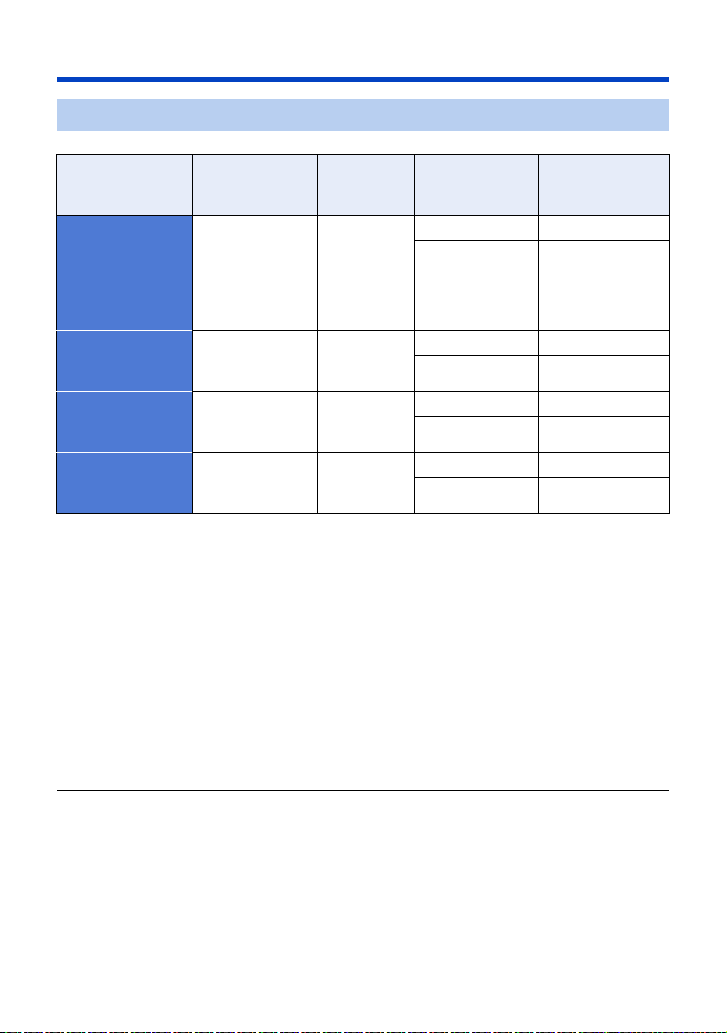
Время зарядки и записи
Время зарядки/записи
Номер модели
аккумулятора
Поставляемый в
комплекте
аккумулятор/
AG-VBR59
(поставляется
отдельно)
AG-VBR89
(поставляется
отдельно)
AG-VBR118
(поставляется
отдельно)
VW-VBD58
(поставляется
отдельно)
≥ Приведенное выше время указано для зарядки с использованием зарядного устройства,
которое поставляется в комплекте.
≥ Время указано для рабочей температуры окружающей среды 25 oC и относительной
рабочей влажности 60%. Время зарядки может быть больше при других температурах и
уровнях влажности.
≥ Время непрерывной записи указано для описанных ниже условий. При других условиях
время сокращается.
j Монитор ЖКД открыт
j Кабель не вставлен в разъем внешнего вывода
≥ “h” обозначает часы, “min” – минуты, “s” – секунды.
≥ Данные временные значения приблизительны.
≥ Указываемое время зарядки приводится для полностью разряженного аккумулятора.
Время зарядки и время записи могут изменяться в зависимости от условий
эксплуатации, например, высокой/низкой температуры.
Напряжение/
емкость
(Минимум)
7,28 В/5900 мАч 3 h 20 min
7,28 В/8850 мАч 4 h
7,28 В/11800 мАч 4 h 40 min
7,2В/5800мАч 5h 20min
Время
зарядки
Настройка
частоты
системы (l 161)
59,94 Гц 3 h 25 min
50,00 Гц 3 h 35 min
59,94 Гц 5 h 10 min
50,00 Гц 5 h 30 min
59,94 Гц 6 h 50 min
50,00 Гц 7 h 15 min
59,94 Гц 3 h 20 min
50,00 Гц 3 h 35 min
непрерывной
Время
записи
≥ Аккумуляторы нагреваются после работы или зарядки. Это не является неисправностью.
≥ Для зарядки аккумулятора можно использовать зарядное устройство AG-B23 (DE-A88)
(приобретается отдельно), но это займет больше времени.
— 27 —
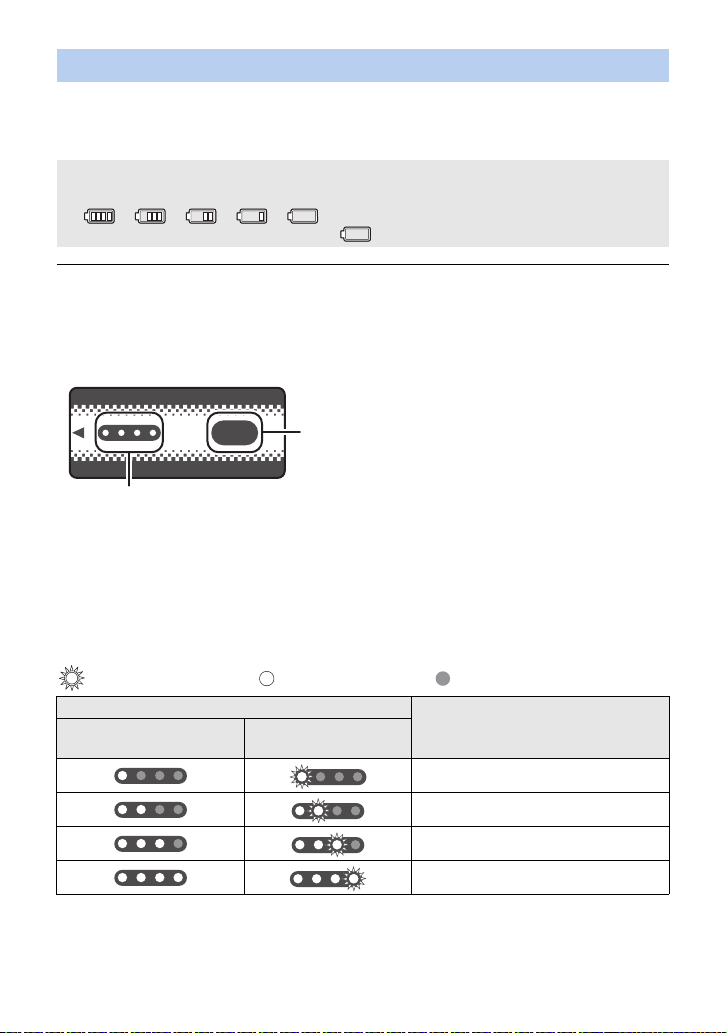
Проверка оставшегося заряда аккумулятора
Оставшийся заряд аккумулятора можно проверить по индикатору заряда аккумулятора, который отображается
на экране данной камеры, или по индикатору на поставляемом в комплекте аккумуляторе AG-VBR59.
∫ Проверка оставшегося заряда с помощью данной камеры
Индикация емкости аккумулятора
≥ Отображение меняется по мере уменьшения заряда аккумулятора.
####
При разрядке аккумулятора индикатор мигает красным светом.
≥
В зависимости от настройки меню, индикатор заряда аккумулятора может не отображаться (l195)
[НАСТР ДИСПЛ] # [КАРТ. ПАМ. И БАТАРЕЯ]
∫ Проверка оставшегося заряда с помощью аккумулятора
Если нажать кнопку CHECK, когда зарядка не выполняется, индикатор (светодиодные лампы)
загорится зеленым светом, позволяя проверить оставшийся заряд аккумулятора.
テ
ヤラユヤレ
パ
ヒパパ
A Кнопка CHECK
B Индикатор
≥ Индикация оставшегося заряда аккумулятора является приблизительной.
≥ Если светодиодная лампа не загорается даже после нажатия кнопки CHECK, аккумулятор
разряжен. Зарядите аккумулятор.
Что показывает индикатор
В процессе зарядки степень ее выполнения примерно показывает положение мигающих
светодиодных ламп. По окончании зарядки светодиодные лампы гаснут.
: мигает зеленым светом/ : горит зеленым светом/ : выкл.
Состояние светодиодной лампы
При проверке
оставшегося заряда
Во время зарядки
Оставшийся заряд аккумулятора /
выполнение зарядки
От 0% до 25%
От 25% до 50%
От 50% до 75%
От 75% до 100%
≥ Показания индикатора приблизительно отображают заряд аккумулятора. Если блок
аккумулятора подключен к видеокамере или зарядному устройству, руководствуйтесь
показаниями оставшегося заряда на подключенном устройстве. Показания подключенного
устройства могут отличаться от показаний индикатора блока аккумулятора.
— 28 —
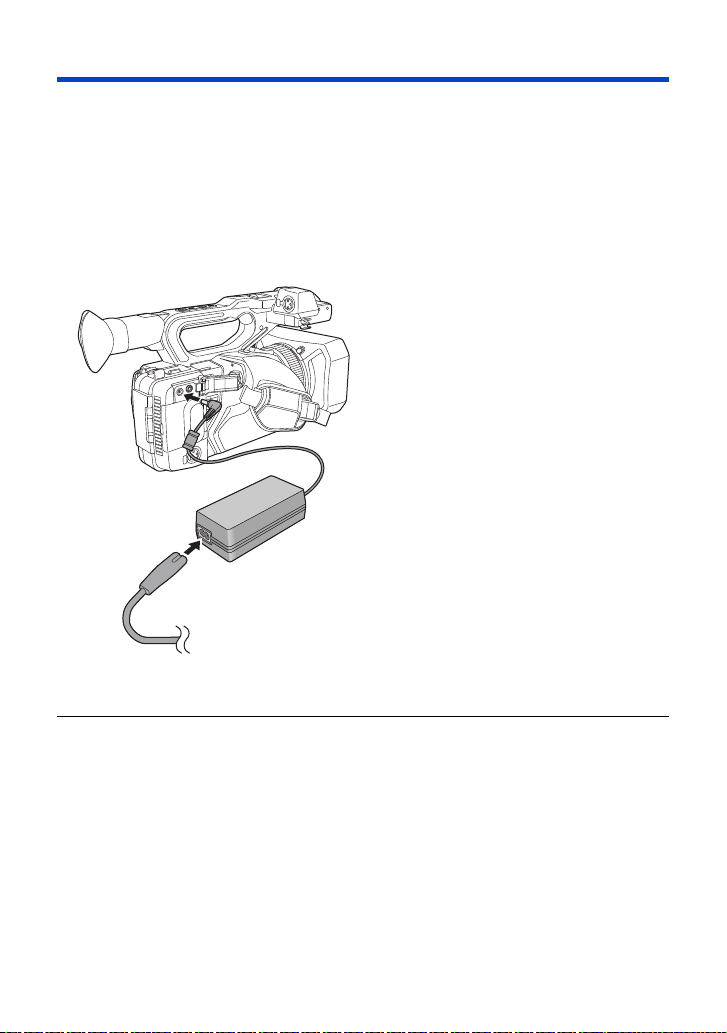
Подключение к сети переменного тока
При подключенном адаптере переменного тока камера находится в режиме ожидания.
Первичная цепь всегда “работает”, если адаптер переменного тока подключен к
электрической розетке.
Важная информация:
≥ Используйте поставляемый в комплекте адаптер переменного тока. Не используйте
адаптер переменного тока от другого устройства.
≥ Не используйте кабель переменного тока для работы с другими устройствами, так
как он предназначен только для данной камеры. Не используйте также кабель
переменного тока других устройств для работы с данной камерой.
1 Подключите кабель сети
переменного тока к адаптеру
переменного тока и к
электрической розетке.
2 Подключите адаптер
переменного тока ко входному
разъему постоянного тока
[DC IN].
≥ При отключении сетевого адаптера
убедитесь, что выключатель питания
установлен в положение OFF и индикатор
состояния выключен. (l 32)
≥ Вставьте штекеры максимально до упора.
≥ Даже при использовании сетевого адаптера для записи изображений оставляйте
аккумулятор подключенным. Это даст возможность продолжать запись даже в случае
отключения электропитания или случайного извлечения сетевого адаптера из
электрической розетки.
≥ Данная камера потребляет небольшое количество энергии, даже когда выключена. Если
данное изделие не будет использоваться длительное время, для экономии энергии
отключите сетевой адаптер от электрической розетки.
— 29 —
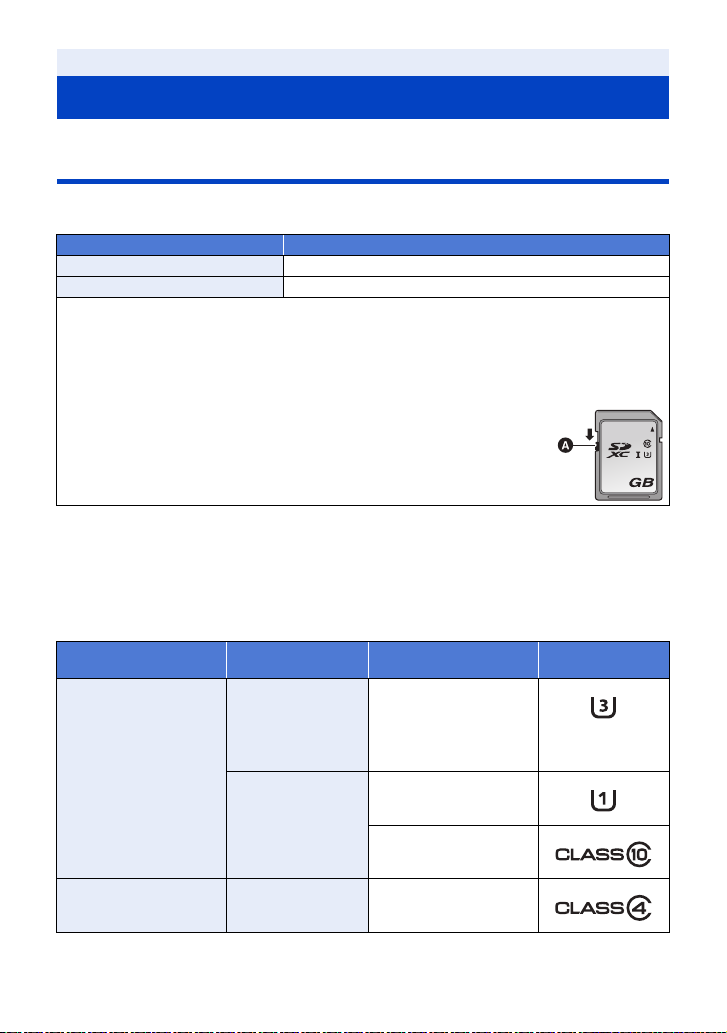
Подготовка
Подготовка карт SD
Камера может записывать видеоизображения или фотоснимки на карту SD.
Карты, которые можно использовать с данным устройством
≥
Информация о картах, которые можно использовать, верна по состоянию на ноябрь 2016 г.
≥ Рекомендуется использовать карту памяти Panasonic.
Тип карты Емкость
Карта памяти SDHC От 4 ГБ до 32 ГБ
Карта памяти SDXC От 48 ГБ до 128 ГБ
≥ Работа карт SD, отличных от указанных выше, не гарантируется.
≥ Карты памяти емкостью 4 ГБ или более без логотипа SDHC или карты памяти емкостью
48 ГБ или более без логотипа SDXC не основаны на технических характеристиках карт
памяти SD.
≥ Данная камера совместима с картами памяти SDHC/SDXC стандарта UHS-
Class3.
≥ Когда переключатель защиты от записи
запись, удаление или редактирование данных на карте невозможны.
≥ Берегите карту памяти от детей во избежание проглатывания.
A на карте памяти SD закрыт,
∫ Информация о значениях класса скорости для видеосъемки
≥ Требуемая карта зависит от [РЕЖИМ ЗАП.] (l 161) и [ФОРМАТ ЗАПИСИ] (l 162).
Используйте карту, соответствующую следующим значениям SD Speed Class или
UHS Speed Class.
При использовании несовместимой карты запись может внезапно остановиться.
≥ SD Speed Class и UHS Speed Class — это стандарты скорости для непрерывной записи.
Класс скорости можно проверить на маркированной стороне карты.
Режимы записи
MOV/MP4
Функция записи
или формат записи
Режим VFR,
Сверхмедленная
съемка,
100 Мбит/с или
больше
50 Мбит/с
Speed Class значения
UHS Speed Class3*
UHS Speed Class1 или
более
Class10 или более
I UHS Speed
Примеры
маркировки
AVCHD Все Class4 или более
* При выборе [UHD 2160/59.94p 150M] или [UHD 2160/50.00p 150M] может потребоваться
использование карты памяти SDXC емкостью не менее 64 Гб, поддерживающей UHS Speed Class3.
— 30 —
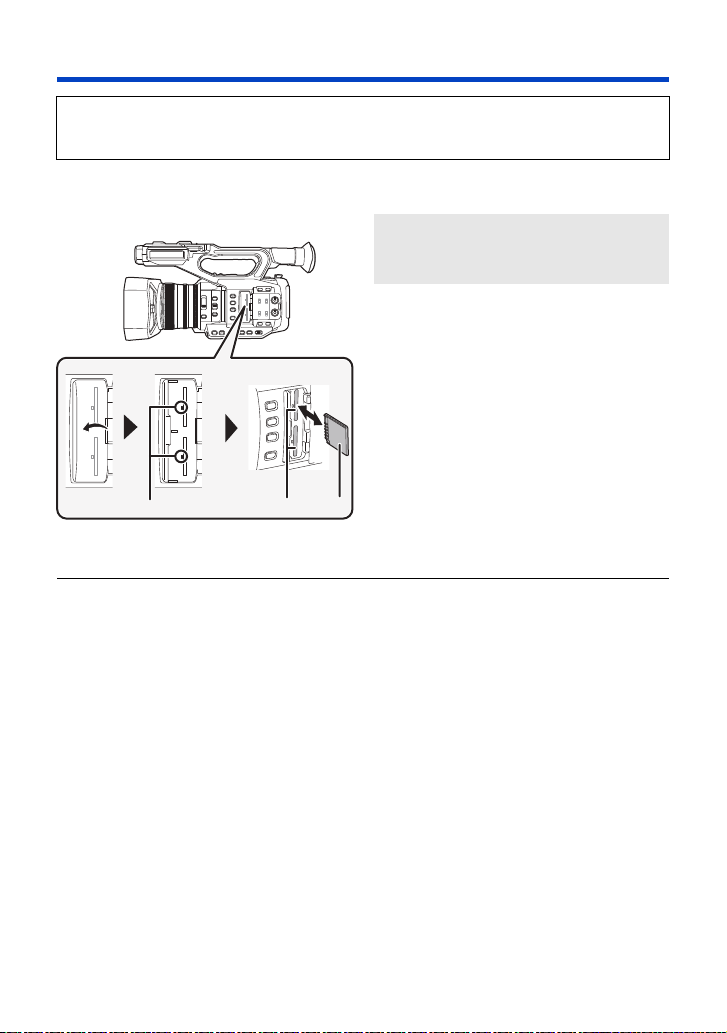
Как вставлять/извлекать карту SD
При первом использовании карты SD ее необходимо форматировать. (l 43) При
форматировании карты SD все записанные данные удаляются. Восстановление данных
после удаления невозможно.
Осторожно:
Убедитесь, что индикатор статуса погас.
Индикатор доступа A
≥ При обращении камеры к карте SD
светится индикатор доступа.
1 Откройте крышку слота для
карты SD и вставьте карту SD в
слот для карты или извлеките ее
из слота B.
≥ В гнезда для карты 1 и 2 можно вставить
по одной карте SD.
≥ Поверните сторону разъема C в
направлении, показанном на рисунке, и,
нажав, вставьте его до конца, не допуская
перекосов.
≥ Нажмите на центр карты SD, а затем
ровно ее вытащите.
2 Надежно закройте крышку
гнезда для карты SD.
≥ Не касайтесь клемм на тыльной части
карты SD.
≥ Не допускайте сильных ударов карты SD,
не сгибайте ее и не роняйте.
≥ Электрические помехи, статическое
электричество или сбои данного
устройства или карты SD могут повредить
данные на карте SD или привести к их
удалению.
≥ Не выполняйте следующие действия,
когда светится индикатор доступа к карте:
j Не извлекайте карту SD
j Не выключайте камеру
j Вставлять и извлекать USB-кабель
j Не подвергайте камеру вибрации или
ударам
Выполнение вышеуказанных действий при
включенном индикаторе может привести к
повреждению данных/карты SD или
данной камеры.
≥ Избегайте попадания воды, мусора или
пыли на клеммы карты SD.
≥ Не оставляйте карты SD в следующих
местах:
j Под воздействием прямых солнечных
лучей
j В очень пыльных или влажных местах
j В непосредственной близости от
нагревательных приборов
j В местах, подверженных значительным
перепадам температуры (при этом
может образовываться конденсат.)
j В местах, где имеется статическое
электричество или электромагнитное
излучение
≥ Если карты SD не используются, для
защиты кладите их обратно в футляры.
≥ Утилизация или передача карты SD. (l 6)
— 31 —
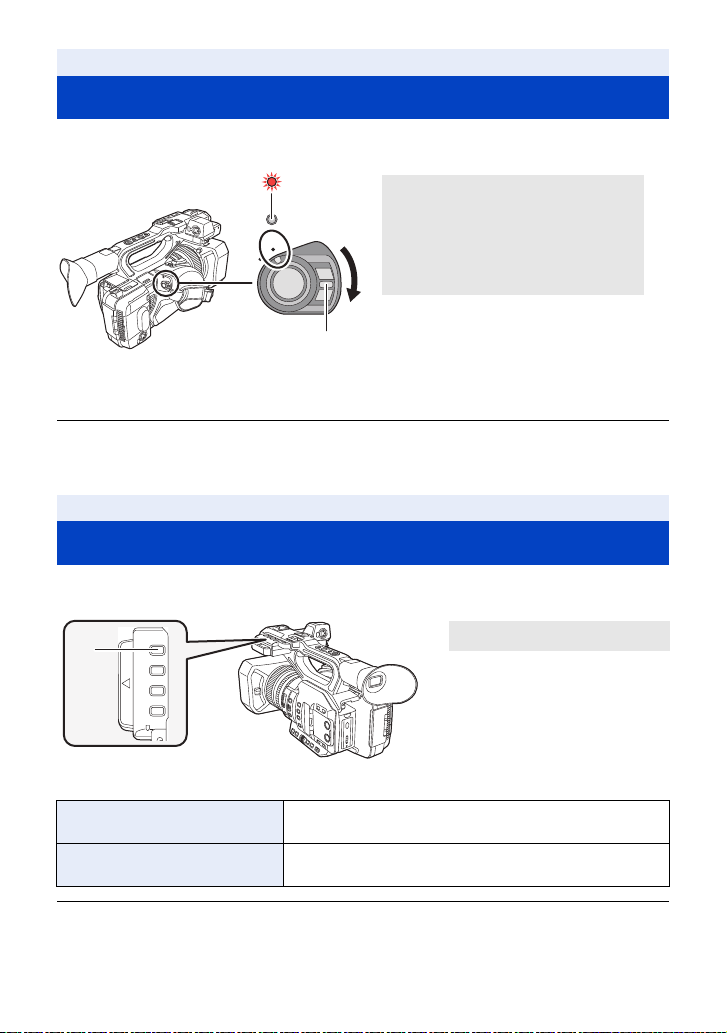
Подготовка
Включение/выключение камеры
Установите переключатель питания на ON, удерживая кнопку
разблокировки B, чтобы включить устройство.
Чтобы отключить питание
Установите переключатель питания
на OFF, удерживая кнопку
разблокировки.
Индикатор состояния гаснет.
A Светится индикатор состояния.
≥ Чтобы заново включить питание после активации [ЭНЕРГОСБЕРЕЖ (БАТА)] или
[ЭНЕРГОСБЕРЕЖ (БП)], установите переключатель питания один раз на OFF, а потом
снова на ON. (l 198)
Подготовка
Выбор режима
Нажмите кнопку THUMBNAIL для переключения на режим записи или режим
воспроизведения.
A Кнопка THUMBNAIL
Режим записи (l 43) Отображается экран записи. Можно записывать
Режим воспроизведения
(l 11 5)
≥ Когда вы включаете данную камеру, она начинает работать в режиме записи.
≥
Если в режиме воспроизведения нажать кнопку начала/остановки записи или вспомогательную
кнопку начала/остановки записи, камера переключится на режим записи и начнется запись.
видеоролики.
Отображается экран пиктограмм для воспроизведения.
Можно воспроизводить видеоролики и фотоснимки.
— 32 —
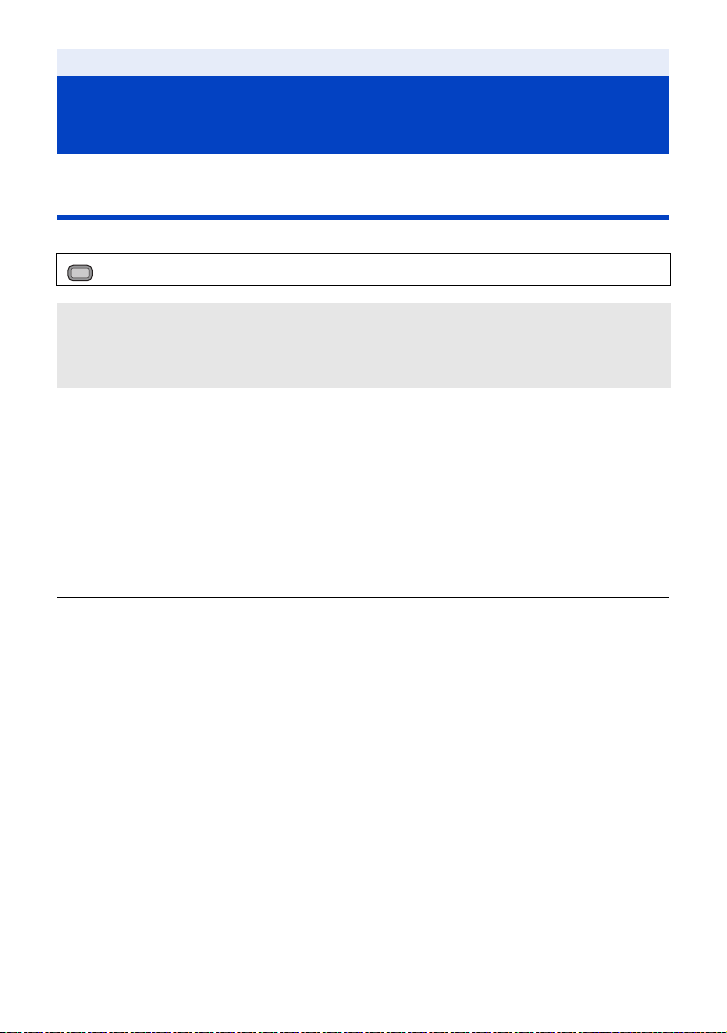
Подготовка
Использование ЖКД монитора/
Видоискателя
Установка способа включения/выключения
монитора ЖКД и видоискателя
Выберите меню. (l 41)
MENU
: [НАСТР.ВЫВОДА] # [ВЫВОД НА ЖКД/VF] # нужная настройка
[АВТО]: Монитор ЖКД включается при его выдвижении. Когда вы приближаете свой
[ЖКД]: Монитор ЖКД включается при его выдвижении. Видоискатель не включается.
глаз к наглазнику видоискателя, монитор ЖКД отключается и включается
видоискатель.
∫ Как изменить настройку с помощью кнопки USER
Способ включения/выключения монитора ЖКД и видоискателя можно изменить,
зарегистрировав [ВЫВОД НА ЖКД/VF] для кнопки USER.
≥ По умолчанию эта функция назначена кнопке USER7.
≥ Сведения о настройке кнопки USER приведены на стр. 84.
Во время отображения экрана записи нажмите кнопку USER, для которой
зарегистрирована функция [ВЫВОД НА ЖКД/VF].
≥ Настройка переключается при каждом нажатии кнопки.
[АВТО] ←→ [ЖКД]
≥ Эта настройка также применяется к настройке меню [ВЫВОД НА ЖКД/VF].
≥ Датчик глаза может работать неправильно, если вы носите очки определенной формы, или
держите камеру определенным образом, или на область окуляра попадает яркий свет.
≥ Если датчик глаза работает неправильно, измените настройку [ДАТЧИК ГЛАЗА]. (l 38)
≥ Видоискатель можно включать/выключать, зарегистрировав [EVF ВКЛ/ВЫКЛ] для кнопки
USER.
— 33 —
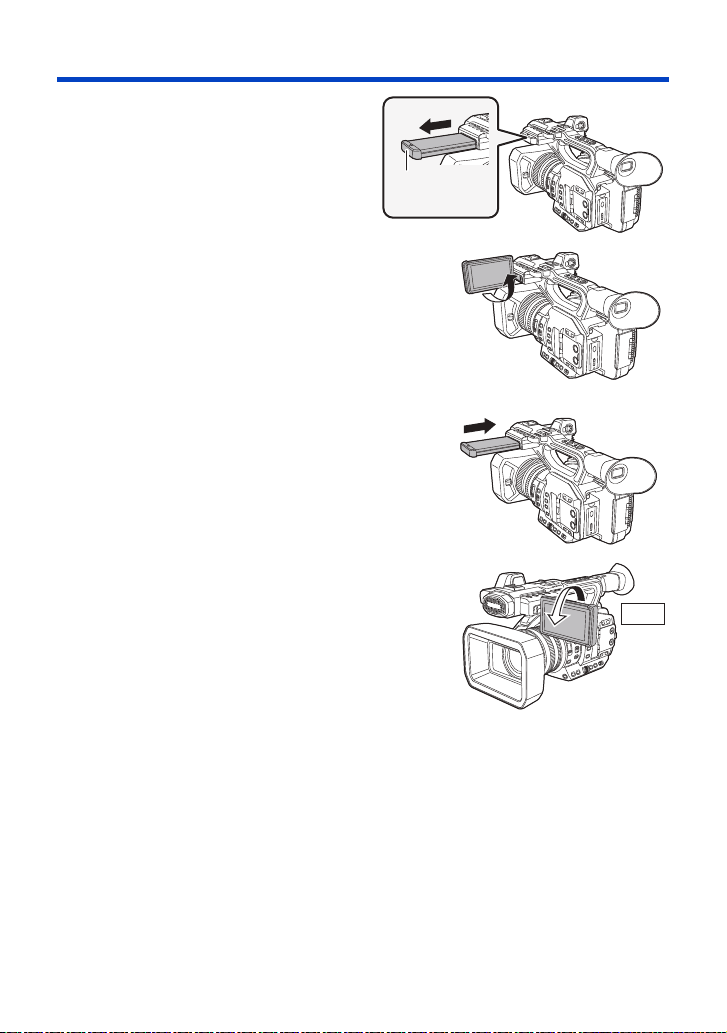
Использование ЖКД монитора
1 Вытяните ЖКД монитор в
указанном на рисунке
направлении.
≥ Возьмитесь за выступ для извлечения
монитора ЖКД A и вытягивайте монитор
ЖКД до щелчка.
2 Поверните его в положение, в котором
вам удобно смотреть.
Чтобы убрать ЖКД монитор
Уберите его, как показано на рисунке, чтобы ЖКД был
направлен вниз.
Диапазон поворота ЖКД монитора
≥ Он может поворачиваться на угол до 270o в
направлении объектива.
— 34 —
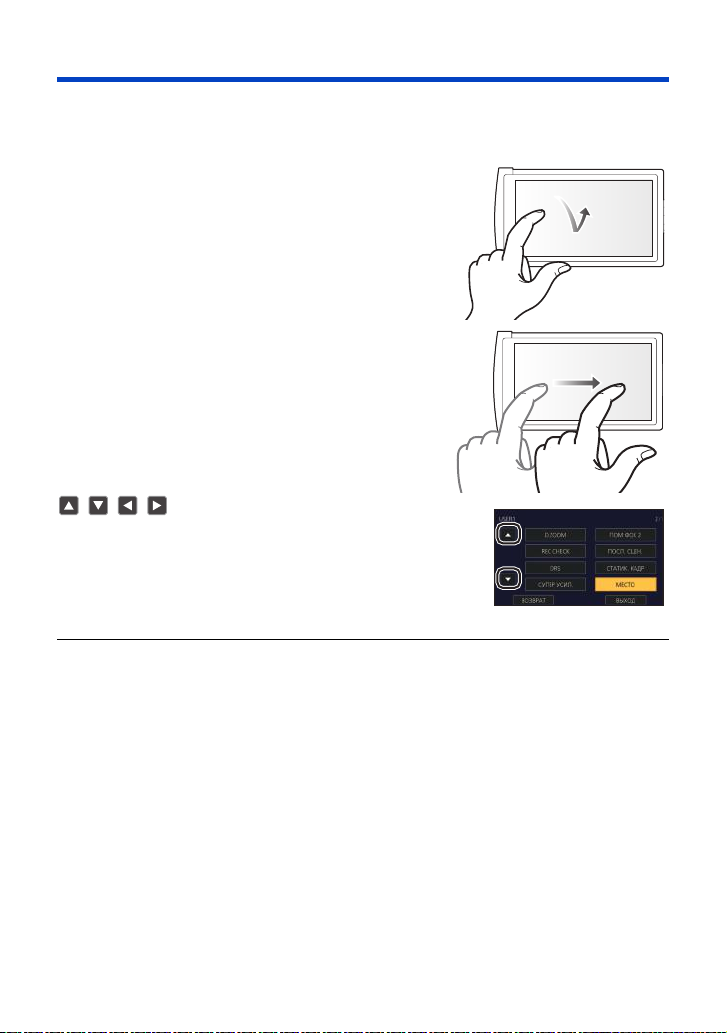
Использование сенсорного экрана
Можно управлять камерой, касаясь непосредственно монитора ЖКД (сенсорного экрана)
пальцем.
∫ Касание
Чтобы выбрать значок или изображение, коснитесь
сенсорной панели и отведите палец.
≥ Коснитесь центра значка.
≥ Касание сенсорного экрана не будет срабатывать
при касании другой части сенсорного экрана.
∫ Прокрутите касанием
Передвигайте палец, прижимая его к сенсорному
экрану.
∫ О значках функций
///:
Касайтесь этих значков при смене страницы или
выполнении настроек.
≥ Не касайтесь монитора ЖКД твердыми заостренными предметами, например, шариковыми
ручками.
— 35 —
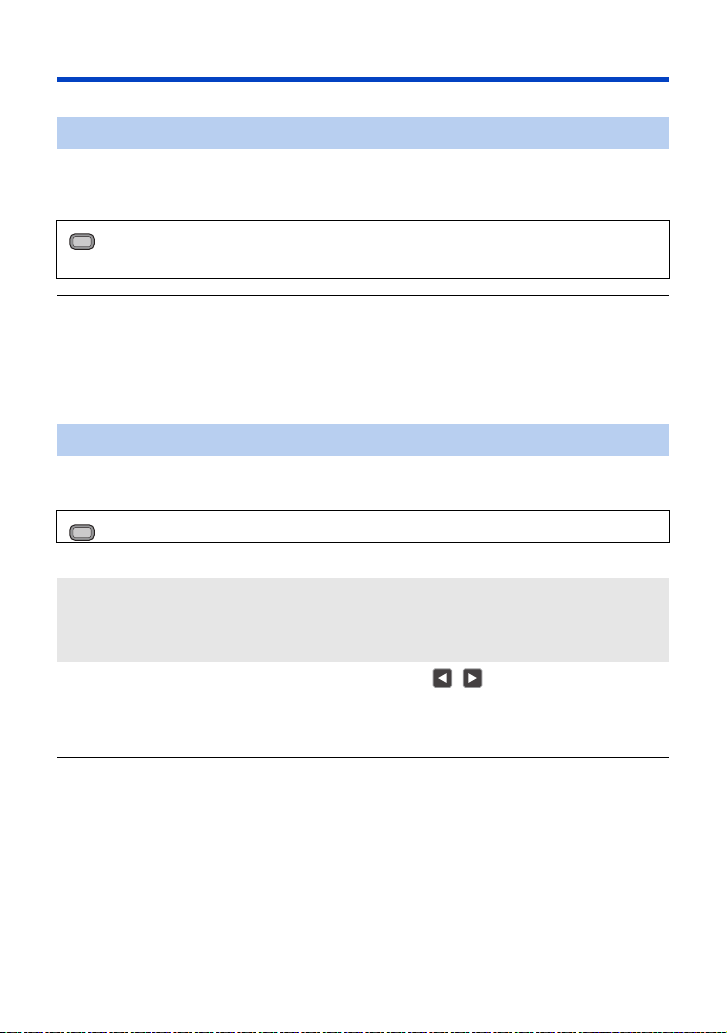
Регулировка монитора ЖКД
≥ Эти настройки не влияют на фактически записываемые изображения.
[ЯРКИЙ ЖКД]
Данная функция обеспечивает удобство просмотра монитора ЖКД в местах с высокой
яркостью освещения, в том числе вне помещений.
Выберите меню. (l 41)
MENU
: [НАСТР ДИСПЛ] # [ЯРКИЙ ЖКД] #
[+1] (Яркость увеличивается)/[0] (Обычный)/[-1] (Яркость уменьшается)
≥ При использовании сетевого адаптера [ЯРКИЙ ЖКД] автоматически устанавливается на
[+1].
≥ [0] выбирается, когда:
j [ВЫБ.РЕЖИМА USB] устанавливается на [DEVICE] и данная камера подключается к ПК.
(l 135)
≥ Когда монитор ЖКД выключен, этот параметр недоступен.
[НАСТР. ЖКД]
Настраивается яркость и насыщенность цвета на мониторе ЖКД.
1 Выберите меню. (l 41)
MENU
: [НАСТР ДИСПЛ] # [НАСТР. ЖКД]
2 Прикоснитесь к требуемому элементу настроек.
[ЦВЕТ]: Уровень цветности ЖКД монитора
[ЯРКОСТЬ]: Яркость ЖКД монитора
[КОНТРАСТ]: Контрастность ЖКД монитора
3 Для регулировки настроек прикоснитесь к / .
≥ Можно выбрать значение от s16 до r16.
4 Прикоснитесь к [ВОЗВРАТ].
≥ Прикоснитесь к [ВЫХОД], чтобы завершить настройку.
≥ Когда монитор ЖКД выключен, этот параметр недоступен.
— 36 —
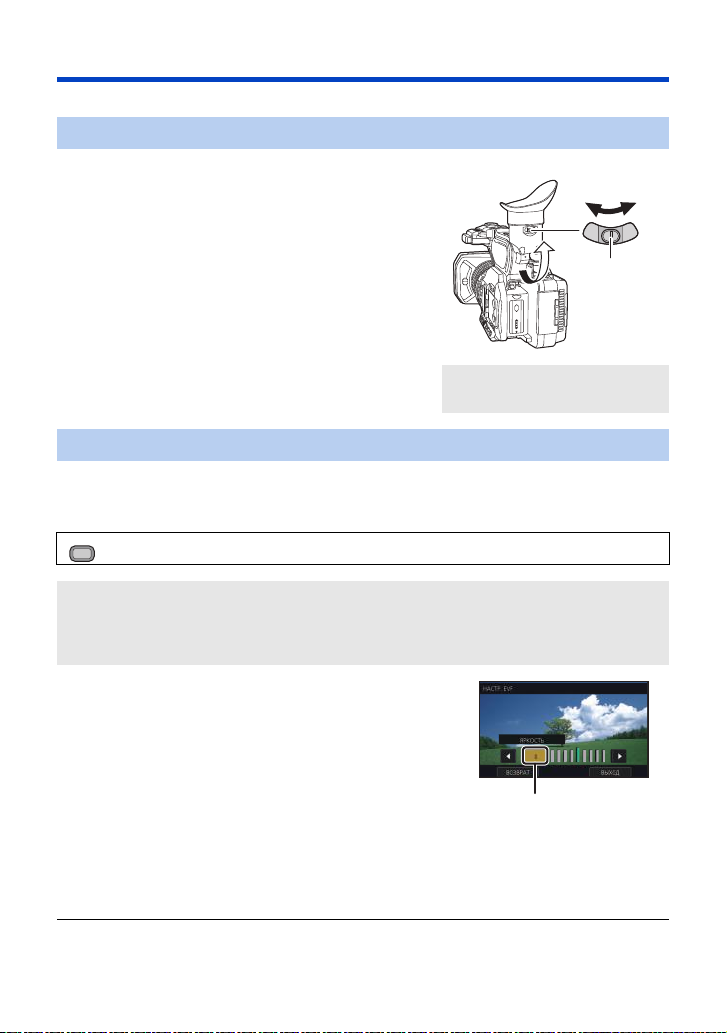
Регулировка видоискателя
≥ Эти настройки не влияют на фактически записываемые изображения.
Установка поля обзора
Регулирует поле обзора для четкого показа изображения на видоискателе.
1 Поверните видоискатель в положение, в
котором вам удобно смотреть.
≥ Будьте осторожны, не защемите пальцы при
перемещении видоискателя.
≥ Видоискатель может подниматься в вертикальное
положение до угла около 90o.
≥ Приблизить глаз к видоискателю для его включения.
2 Отрегулируйте фокус, поворачивая
рычажок корректора окуляра.
A Рычажок корректора
окуляра
[НАСТР. EVF]
Настраивается яркость и насыщенность цвета видоискателя.
≥ Для изменения настроек используйте поворотный переключатель. (l 112 )
1 Выберите меню. (l 41)
MENU
: [НАСТР ДИСПЛ] # [НАСТР. EVF] # нужная настройка
[ЦВЕТ]: Уровень цветности видоискателя
[ЯРКОСТЬ]: Яркость видоискателя
[КОНТРАСТ]: Контрастность видоискателя
2 Поверните поворотный переключатель,
чтобы переместить курсор на отображение
значения A.
≥ Нажмите на поворотный переключатель, чтобы выбрать
отображение значения.
3 Поверните поворотный переключатель,
чтобы изменить настройку.
≥ Нажмите на поворотный переключатель, чтобы
установить выбранное значение.
≥ Можно выбрать значение от s16 до r16.
4 Выберите [ВОЗВРАТ].
≥ Выберите [ВЫХОД].
≥ Когда видоискатель выключен, этот параметр недоступен.
≥ В случае установки [ЦВЕТ] на s16 изображения выводятся черно-белыми.
— 37 —
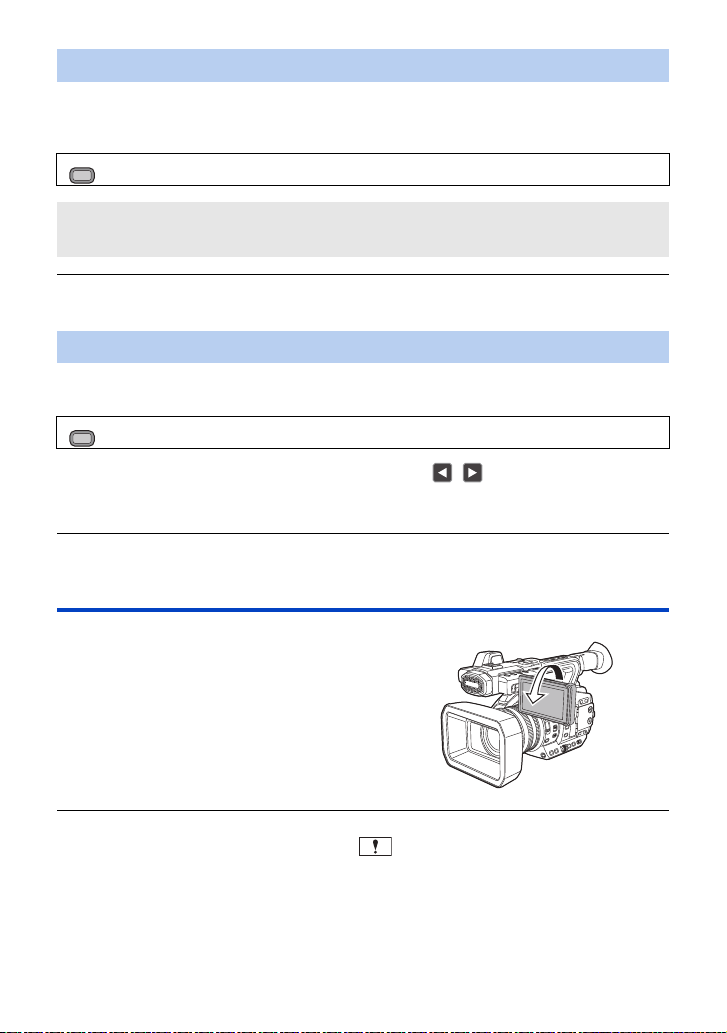
[ЦВЕТН. ВИДОИСК.]
При записи или воспроизведении можно выбрать цветной или черно-белый режим
видоискателя.
Выберите меню. (l 41)
: [НАСТР ДИСПЛ] # [ЦВЕТН. ВИДОИСК.] # [ВКЛ] или [ВЫКЛ]
[ВКЛ]: Отображается в цвете
[ВЫКЛ]: Отображается в черно-белом режиме
≥ Если настройку [ЦВЕТ] изменить в [НАСТР. EVF], [ЦВЕТН. ВИДОИСК.] установится на
[ВКЛ].
[ДАТЧИК ГЛАЗА]
Настраивается чувствительность датчика глаза.
1 Выберите меню. (l 41)
MENU
: [НАСТР ДИСПЛ] # [ДАТЧИК ГЛАЗА]
2 Для регулировки настроек прикоснитесь к / .
≥ Можно выбрать значение от s4 до r4.
3 Прикоснитесь к [ВЫХОД], чтобы завершить настройку.
≥ В случае установки [ВЫВОД НА ЖКД/VF] на [ЖКД] этот элемент установить нельзя.(l 33)
Съемка автопортрета
≥ Измените режим на режим записи. (l 32)
Поверните ЖКД монитор в сторону
объектива.
≥ Отображение себя во время съемки можно
изменив, установив [СЪЕМКА СЕБЯ]. (l 196)
≥ Если [СЪЕМКА СЕБЯ] установлен на [ЗЕРКАЛО], на экране отобразятся только некоторые
индикаторы. Если отображается индикатор , возвратите монитор ЖКД в нормальное
положение и проверьте индикацию предупреждения/неисправности. (l 207)
≥ Когда видоискатель поднят, монитор ЖКД выключается.
— 38 —
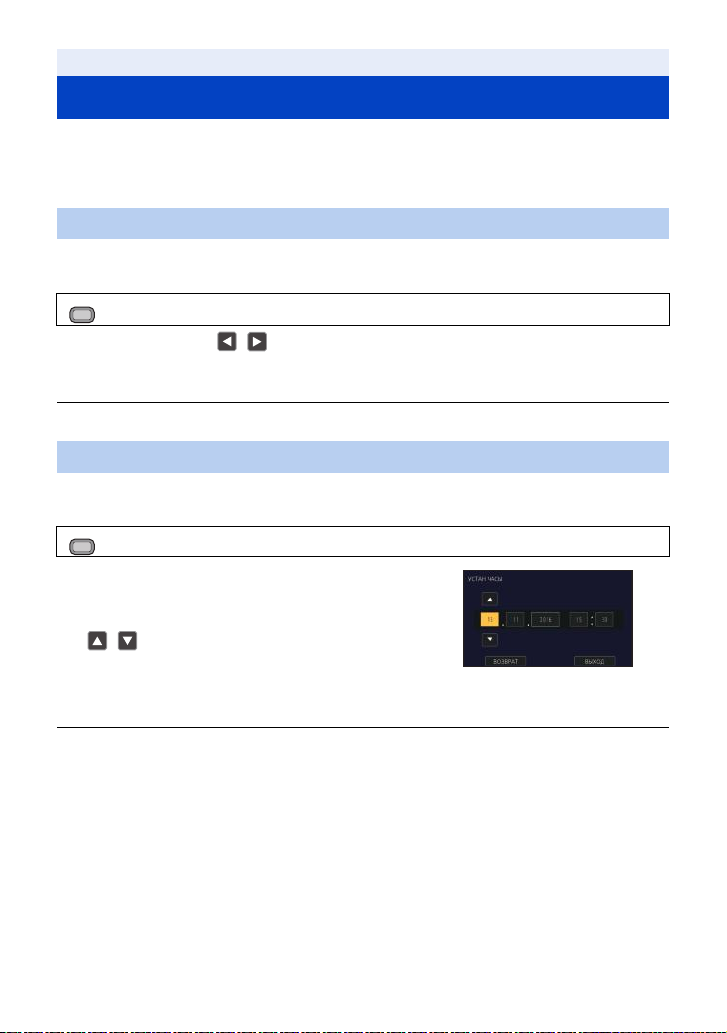
Подготовка
Установка даты и времени
При включении данной камеры может появиться сообщение [УСТАНОВКА ЧАСОВОГО
ПОЯСА, ДАТЫ/ВРЕМЕНИ].
Чтобы выполнить эти настройки, выберите [ДА] и следуйте инструкциям, начиная с шага 2 до
3 процедуры установки часового пояса.
Часовой пояс
Можно установить разницу со средним гринвичским временем.
1 Выберите меню. (l 41)
MENU
: [ПРОЧ. ФУНКЦ.] # [ЧАСОВ ПОЯС]
2 Прикоснитесь к / и установите регион для записи.
3 Прикоснитесь к [ВЫХОД], чтобы завершить настройку.
≥ Если появится экран [УСТАН ЧАСЫ], выполните [УСТАН ЧАСЫ].
≥ При изменении часового пояса установка даты/времени также меняется автоматически.
Установка часов
1 Выберите меню. (l 41)
MENU
: [ПРОЧ. ФУНКЦ.] # [УСТАН ЧАСЫ]
2 Прикоснитесь к дате или времени, которые
следует задать, после чего установите
требуемое значение с помощью значков
/.
≥ Год можно установить в диапазоне от 2000 до 2039.
3 Прикоснитесь к [ВЫХОД], чтобы завершить настройку.
≥ Функция даты и времени работает за счет встроенной литиевой батарейки.
≥ Если дисплей времени приобретает вид [- -], это означает, что необходимо зарядить
встроенную литиевую батарею. Чтобы перезарядить встроенную литиевую батарею,
подключите адаптер переменного тока либо подключите батарею к камере. Оставьте
устройство в таком состоянии приблизительно на 24 часа, после чего батарея обеспечит
хранение даты и времени на протяжении приблизительно 6 месяцев. (Перезарядка
батареи по-прежнему выполняется даже при отключенной камере.)
≥ Способ отображения времени можно изменить в настройках меню. (l 194)
[НАСТР ДИСПЛ] # [ДАТА/ВРЕМЯ] или [СТИЛЬ ДАТЫ]
— 39 —
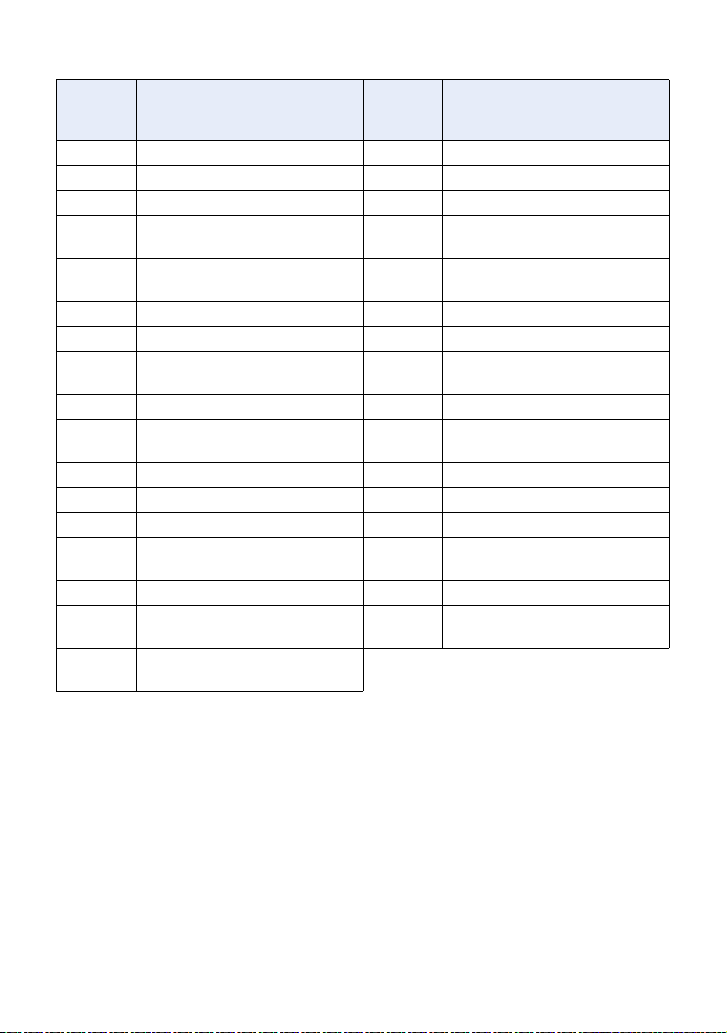
∫ Таблица часовых поясов
Разница
во
времени
0:00 Лондон, Касабланка r3:30 Тегеран
s1:00 Азорские острова r4:00 Дубай, Абу-Даби
s2:00 Фернандо де Норонха r4:30 Кабул
s3:00
s3:30
s4:00 Манаус, Ла-Пас r5:45 Катманду
s4:30 Каракас r6:00 Дакка
s5:00
s6:00 Чикаго, Хьюстон, Мехико r7:00 Бангкок, Джакарта
s7:00
s8:00 Ванкувер, Сиэтл, Лос-Анджелес r9:00 Сеул, Токио
s9:00 Аляска, Анкоридж r9:30 Аделаида
s10:00 Гавайи, Гонолулу, Таити r 10:00 Гуам, Сидней
s11:00
r1:00 Берлин, Париж, Рим, Мадрид r12:00 Фиджи, Окленд, Веллингтон
r2:00
r3:
Рио-де-Жанейро, Сан-Паулу,
Буэнос-Айрес
Ньюфаундленд
Торонто, Нью-Йорк, Майами,
Лима
Денвер, Финикс
О-ва Мидуэй
Хельсинки, Афины, Каир,
Йоханнесбург
Москва, Кувейт, Эр-Рияд,
00
Найроби
Регион
Разница
во
времени
r5:00
r5:30
r6:30
r8:00
r11: 00
r12:45
Регион
Исламабад, Карачи, Мале
Дели, Колката, Мумбаи, Ченнаи,
Коломбо
Янгон
Пекин, Гонконг, Куала-Лумпур,
Сингапур
Соломоновы о-ва, Новая
Каледония
О-ва Чатем
— 40 —
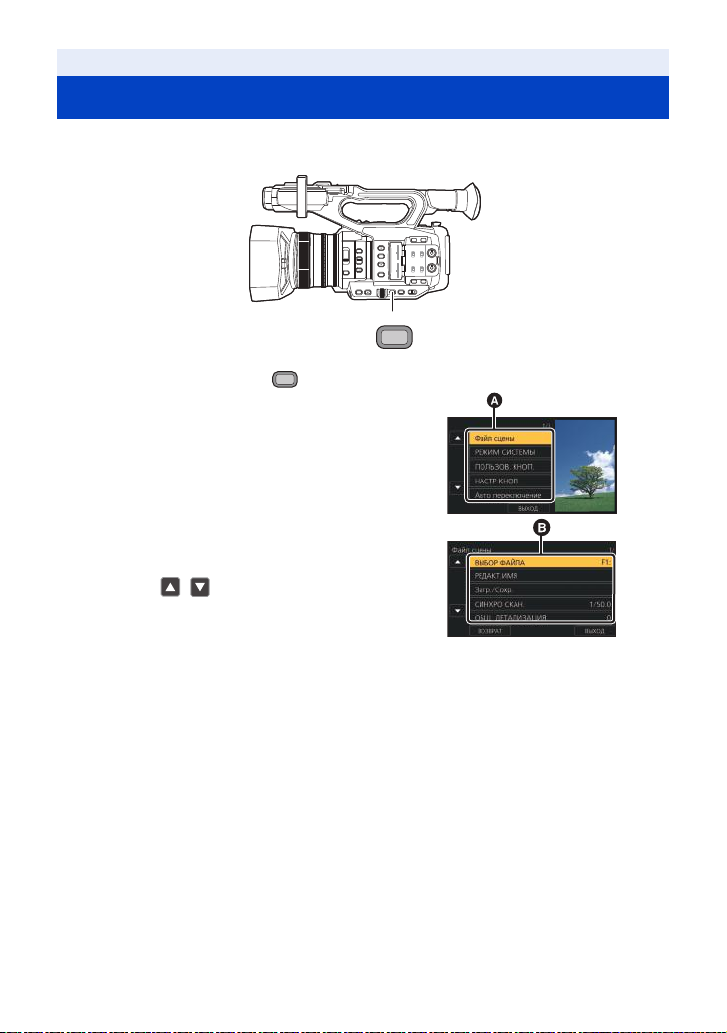
Подготовка
Использование экрана меню
≥ Пункты меню также можно выбирать с помощью поворотного переключателя.
(l 112)
MENU
1 Нажмите кнопку MENU .
2 Коснитесь главного меню A.
3 Коснитесь подменю B.
≥ Переход к следующей (или предыдущей) странице
может быть осуществлен путем прикосновения к
пиктограмме / .
4 Чтобы ввести значение настройки, прикоснитесь к требуемому
элементу.
5 Чтобы выйти из экрана настройки меню, прикоснитесь к [ВЫХОД].
— 41 —
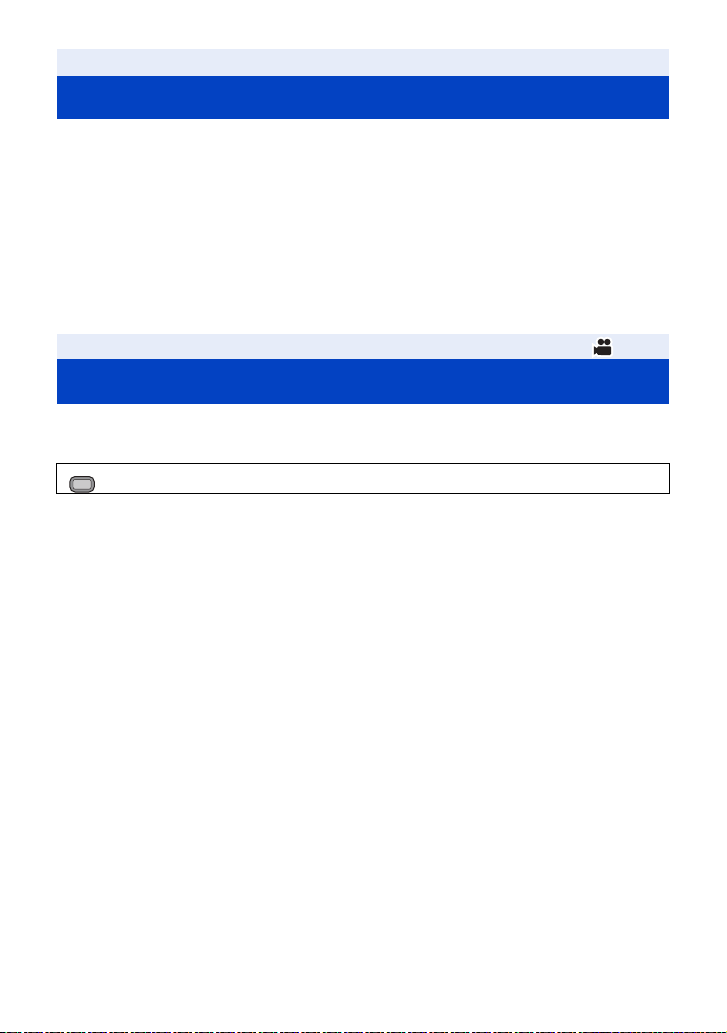
Запись
Перед началом записи
≥ При съемке убедитесь в том, что вы приняли устойчивое положение, а также убедитесь в
отсутствии опасности столкновения с другими людьми или объектами.
≥ Держите наглазник видоискателя как можно ближе к своему глазу.
≥ Отрегулируйте угол ЖКД монитора в соответствии с положением камеры.
≥ Вне помещения выполняйте съемку так, чтобы солнце светило вам в спину. Если объект
съемки освещен сзади, на записи он получится темным.
≥ Держите локти ближе к корпусу и расставьте ноги для большей устойчивости.
≥ Для получения стабильных изображений рекомендуется по возможности использовать
штатив.
≥ Не закрывайте рукой или какими-либо предметами впускное отверстие охлаждающего
вентилятора или выпускное отверстие.
Запись
Выбор носителя для записи
Можно указать гнездо для карты, на которую нужно записать видеоролики.
Выберите меню.
MENU
: [НАСТР.ЗАП.] # [ВЫБОР НОСИТ.] # [SD КАРТА 1]/[SD КАРТА 2]
≥ В следующей ситуации, если начать съемку с обычными настройками или начать съемку с
установкой [ФУНКЦИЯ СЛОТОВ] (l 178) на [НЕПРЕРЫВН.ЗАП.], гнездо для карты памяти,
используемое для видеосъемки, переключится автоматически:
j Карта SD не вставлена в гнездо для карты памяти, выбранное в [ВЫБОР НОСИТ.], или
карта SD в выбранном гнезде для карты заполнена, а в другом гнезде есть еще одна
карта SD.
≥ Используемое для видеосъемки гнездо для карты памяти можно также поменять, нажав
кнопку USER, для которой зарегистрирована функция [SLOT SEL], или коснувшись
соответствующего значка кнопки USER во время приостановки записи. (l 84)
— 42 —
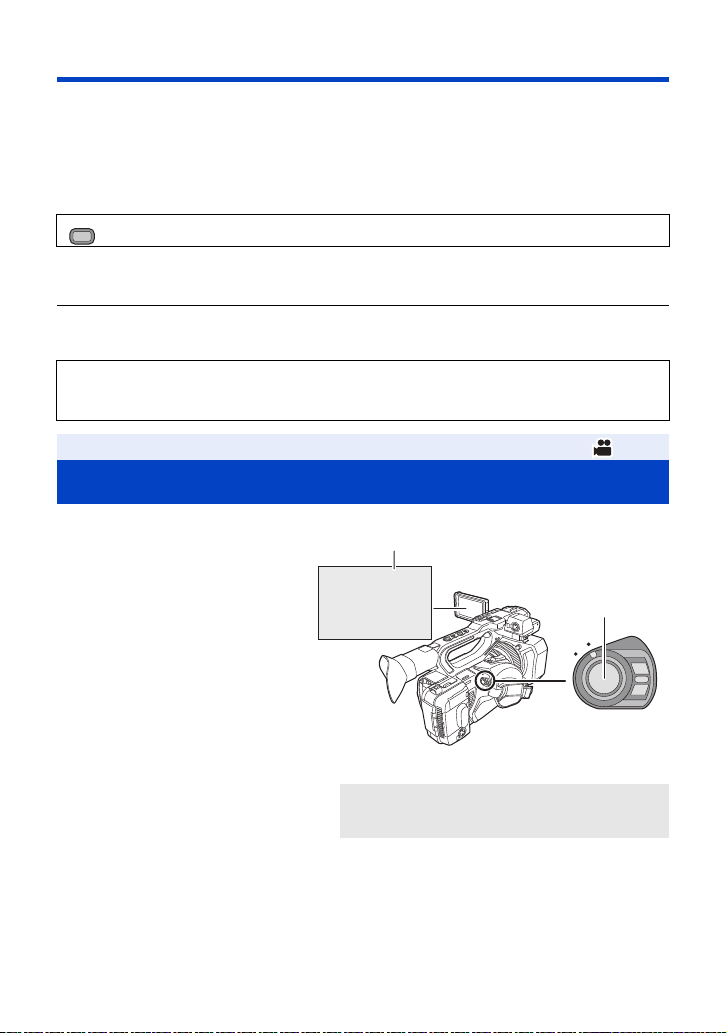
Форматирование носителей
Если вы используете карты SD для съемки этой камерой впервые, отформатируйте их.
Не забывайте, что при форматировании носителя с него стираются все записанные данные
без возможности восстановления. Выполняйте резервное копирование важных данных на ПК
и т. д. (l 134)
≥ При использовании двух карт SD отформатируйте обе.
1 Выберите меню.
MENU
: [ПРОЧ. ФУНКЦ.] # [ФОРМАТ. ПАМЯТЬ]
2 Прикоснитесь к [SD КАРТА 1] или [SD КАРТА 2].
≥ При завершении форматирования коснитесь [ВЫХОД] для выхода из экрана сообщения.
≥ Запрещается отключать данную камеру или извлекать карту SD во время форматирования.
Запрещается подвергать камеру воздействию вибрации или ударам.
Для форматирования носителя используйте данную камеру.
Не форматируйте карту SD посредством иного оборудования, например ПК. После
этого использование карты в данной камере может оказаться невозможным.
Запись
Запись видеокадров
≥ Перед включением камеры откройте крышку объектива. (l 21)
1 Измените режим на режим
записи. (l 32)
≥ Вытяните ЖКД-монитор.
2 Для начала съемки
нажмите кнопку начала/
остановки записи B.
≥ Запись останавливается при
повторном нажатии кнопки пуска/
остановки записи.
REC
OFF
ON
A Когда начинается запись, отображается
REC (красного цвета).
— 43 —
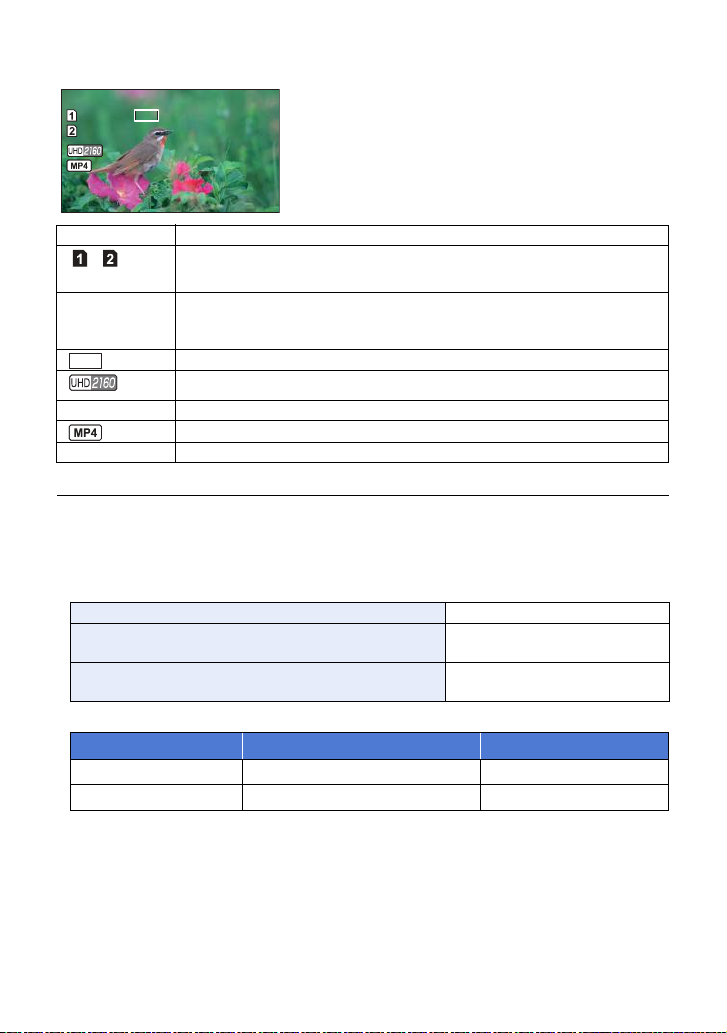
∫ Показания на экране в режиме записи
TC 00:00:00:00
TC 00:00:00:00
TC 00:00:00:00 Дисплей счетчика (l 79)
(белый)
R1h20m Примерное оставшееся время записи
150M Скорость передачи данных (l 162)
50.00p Частота кадров (l 162)
* Отображается только во время обычной съемки.
≥
Для изменения способа записи измените [РЕЖИМ ЗАП.] или [ФОРМАТ ЗАПИСИ]. (l161, 162)
≥
Изображения, записанные между нажатием кнопки пуска/остановки записи при начале записи и
повторным ее нажатием для перехода в режим паузы записи, становятся одной сценой.
≥
Если размер файла записанной сцены больше, чем указано ниже, или время записи превышает
указанные ниже значения, сцена автоматически разделяется. (Запись продолжается.)
≥ (Максимальное количество сцен, записываемых на одну карту SD)
≥
Если карта SD содержит сцены, записанные с установкой [РЕЖИМ ЗАП.] на [MOV]/[MP4], и
фотоснимки, общее максимальное количество записываемых сцен и максимальное количество
записываемых сцен для каждой даты будет меньше, чем указано в таблице выше.
≥
Количество сцен, которые могут быть записаны, может быть менее указанных в следующих случаях:
j При изменении [ФОРМАТ ЗАПИСИ]
j При установке [ФУНКЦИЯ СЛОТОВ] на [Одновременная] или [ДВА КОДЕКА] (l 178)
j Во время интервальной записи (l 183)
≥ Смотрите на странице 224 информацию о максимальном времени записи.
MAIN
R 1h20m
R 1h20m
R 1h20m
R 1h20m
150M
50.00
p
/
Номер гнезда для карты памяти
≥ Когда оставшееся время записи составляет менее 1 минуты, R 0h00m
мигает красным.
Гнездо для карты, выбранное для видеосъемки (l 42)*
Формат записи (l 162)
Режим записи (l 161)
Сцена AVCHD Приблизительно 4 ГБ
Сцена MOV/MP4 (при использовании карты
памяти SDHC)
Сцена MOV/MP4 (при использовании карты
памяти SDXC)
Режим записи MOV/MP4 AVCHD
Записываемые сцены Прим. 89100 Прим. 3900
Разные даты (l 121) Прим. 900 Прим. 900
— 44 —
Приблизительно
4 ГБ или 30 минут
Приблизительно
96 ГБ или 3 часа
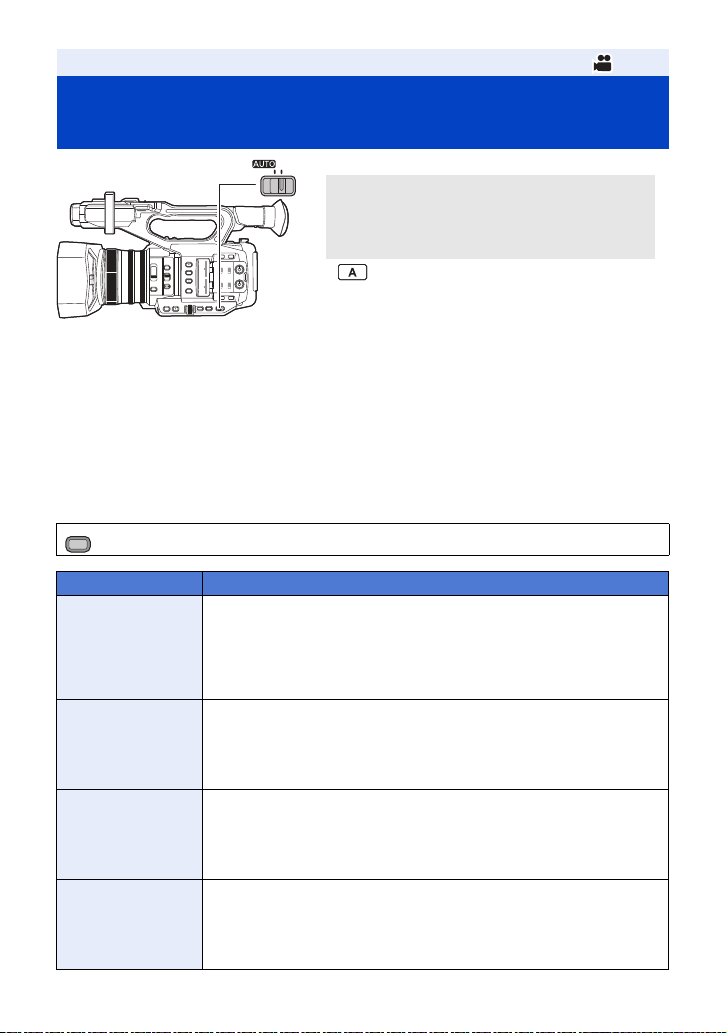
Запись
Переключение между
автоматическим и ручным режимом
MANU
Переключатель AUTO/MANU
Передвиньте переключатель для изменения
автоматического режима/ручного режима.
≥ отображается в автоматическом режиме.
∫ Автоматический режим
В автоматическом режиме данная камера работает в соответствии с настройками меню [Авто переключение].
≥ Когда в автоматическом режиме автоматически изменяются следующие настройки,
соответствующие настройки ручного режима отменяются:
j Фокус (l 53)
j Ирисовая диафрагма (l 68)
∫ Как включить/отключить автоматически изменяемые функции
Функции, которые автоматически настраиваются в автоматическом режиме, можно включать/отключать.
Выберите меню.
: [Авто переключение] # нужная настройка
Пункт меню Настройка
[Авто диафрагма]
[АВТ.КОНТР.УСИЛЕН.]
[АВТОЗАТВОР]
[ATW]
[ВКЛ]: Функция автоматической ирисовой диафрагмы включается
[ВЫКЛ]:
[ВКЛ]: Функция автоматического усиления включается в
[ВЫКЛ]:
[ВКЛ]: Функция автоматического затвора включается в
[ВЫКЛ]:
[ВКЛ]: Функция автоматической настройки баланса белого
[ВЫКЛ]:
в автоматическом режиме.
Функция автоматической ирисовой диафрагмы включается
в ручном режиме. Используйте кнопку IRIS для
переключения между автоматическим режимом ирисовой
диафрагмы и ручным режимом ирисовой диафрагмы.
автоматическом режиме.
Функция автоматического усиления включается в ручном
режиме. Усиление меняется в соответствии с настройками,
назначенными кнопке GAIN.
автоматическом режиме.
Функция автоматического затвора включается в ручном режиме.
Нажмите кнопку SHUTTER для переключения между
автоматическим режимом затвора и ручным режимом затвора.
включается в автоматическом режиме.
Функция автоматической настройки баланса белого включается в ручном
режиме. Баланс белого меняется в соответствии с настройками кнопки WHITE
BAL и кнопки USER, для которой зарегистрирована функция [AWB]. (
j GAIN (l 70)
j Скорость затвора (l 72)
— 45 —
l
64)
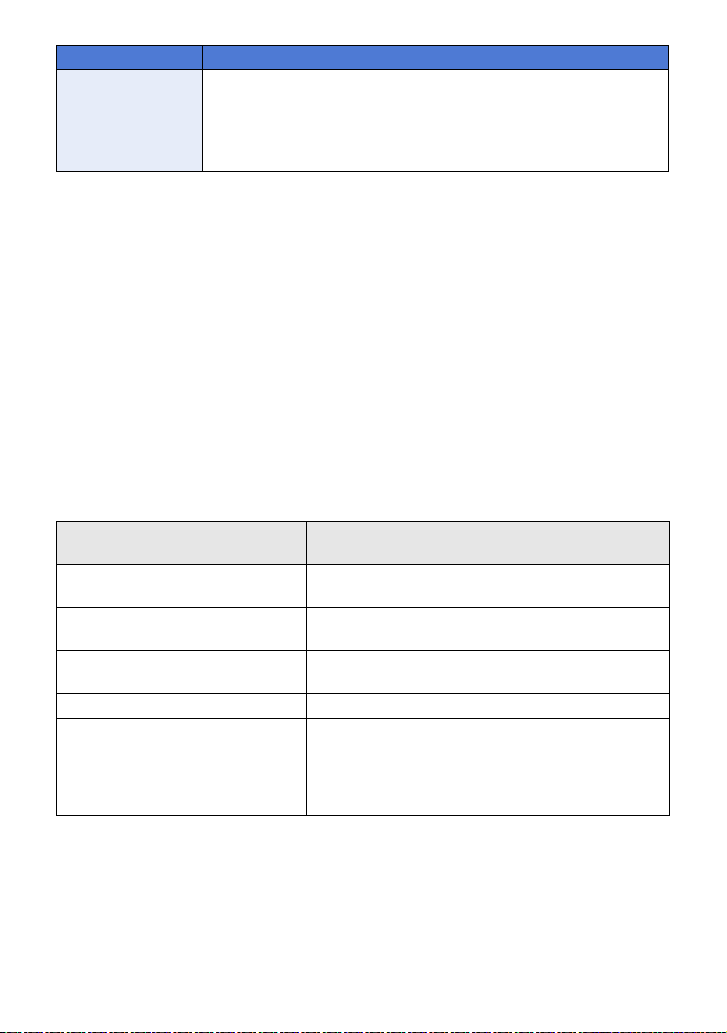
Пункт меню Настройка
[Авто фокус]
[ВКЛ]: Функция автофокусировки включается в автоматическом
[ВЫКЛ]:
режиме.
Функция автофокусировки включается в ручном режиме.
Фокус меняется в соответствии с функциями
переключателя FOCUS A/M/¶.
Автоматическая настройка баланса белого
Функция автоматической настройки баланса белого (ATW) данной камеры автоматически
меняет баланс белого в соответствии с условиями освещения.
Если автоматическая настройка баланса белого работает неправильно, сначала
переключитесь на ручной режим, а затем настройте баланс белого. (l 64)
Автофокусировка
Камера выполняет фокусировку автоматически.
≥ Надлежащее функционирование автофокусировки не обеспечивается в перечисленных
ниже ситуациях. В таких случаях снимайте изображения в режиме ручной фокусировки.
(l 53)
j Одновременная съемка удаленных и близких объектов
j Съемка объекта за грязным или пыльным окном
j Съемка объекта, окруженного предметами с блестящими поверхностями или
предметами с высокой отражающей способностью
∫ Элементы управления, отключаемые в автоматическом режиме
Некоторые элементы управления данной камеры могут отключаться в автоматическом
режиме. Отключаемые элементы управления зависят от настроек меню [Авто переключение].
Условия для отключения
элементов управления
[Авто диафрагма]
устанавливается на [ВКЛ].
[АВТ.КОНТР.УСИЛЕН.]
устанавливается на [ВКЛ].
[АВТОЗАТВОР] устанавливается
на [ВКЛ].
[ATW] устанавливается на [ВКЛ]. Кнопка WHITE BAL
[Авто фокус] устанавливается на
[ВКЛ].
Элементы управления, отключаемые в
автоматическом режиме
Кольцо ирисовой диафрагмы, кнопка IRIS
Кнопка GAIN, кнопка USER, для которой
зарегистрирована функция [СУПЕР УСИЛ.]
Кнопка SHUTTER
Кольцо фокусировки, кнопка FOCUS ASSIST,
переключатель FOCUS A/M/¶, кнопка PUSH AUTO,
кнопка USER, для которой зарегистрирована
функция [ПОМ ФОК 1], [ПОМ ФОК 2], [PUSH AUTO]
или [ПЛАВ ФОКУСИРОВКА]
— 46 —
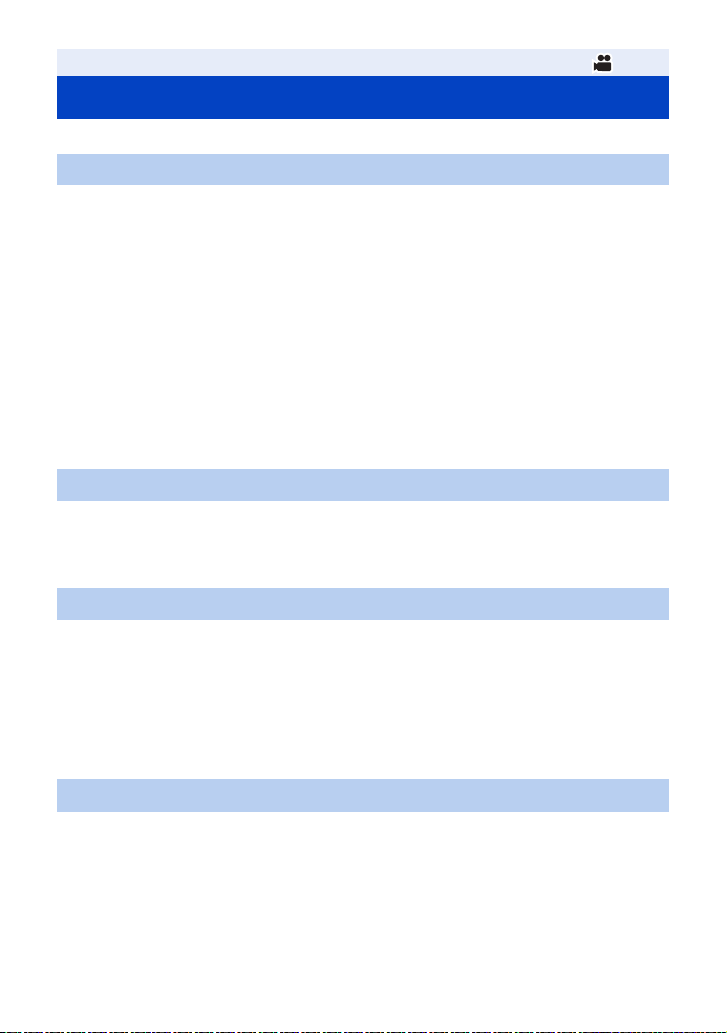
Запись
Настройка качества изображения
Качество записываемых изображений можно выбрать в главном меню # [Файл сцены].
Функция детализации
С помощью этой функции контуры изображений утолщаются или смягчаются. Она
эффективно снижает или повышает резкость изображений, но в некоторых случаях все
изображение может получиться грубым из-за усиления помех и выделения краев. Чтобы
избежать этих проблем, не следует добавлять этот эффект на участках, которые не нужно
выделять, и сохранить детали участков.
∫ Пункт меню
[ОБЩ. ДЕТАЛИЗАЦИЯ]:
[УДАЛ. ШУМ. ДЕТАЛИЗ.]:
[ТЕЛЕСН. ЦВЕТ]: Телесные цвета смягчаются для более привлекательного вида.
[УРОВ. ВЕРТ. ДЕТАЛИЗ.]:
Функция телесного цвета
Благодаря этой функции кожа человека выглядит на изображениях более гладкой.
∫ Пункт меню
[ТЕЛЕСН. ЦВЕТ] (l 154)
Функция управления усилением RB
Когда режим баланса белого установлен на [Ach] или [Bch], с помощью этой функции
повышается или снижается интенсивность красного и синего цвета. Она работает в
сочетании с автоматической настройкой баланса белого.
≥ Функция не работает при установке режима баланса белого на [ATW], [P3200K], [P5600K]
или [ИЗМЕНЯЕМЫЙ].
∫ Пункт меню
[НАСТР.РЕГ.УСИЛ. Красн. Син.] (l 155)
Настраивается степень общей коррекции контуров изображений.
(l 154)
Настраивается уровень устранения шума на деталях. (l 154)
(l 154)
Настраивается степень вертикальной коррекции контуров
изображений. (l 154)
Функция настройки цветности
Эта функция устанавливает насыщенность цвета и фазу сигнала цветности. Она применяет
эффекты к изображениям полностью. Ее нельзя установить на отдельный цветовой оттенок.
∫ Пункт меню
[Уровень цвета]: Настройка интенсивности цвета. (l 156)
[Фаза цвета]: Настройка цветового баланса. (l 156)
— 47 —
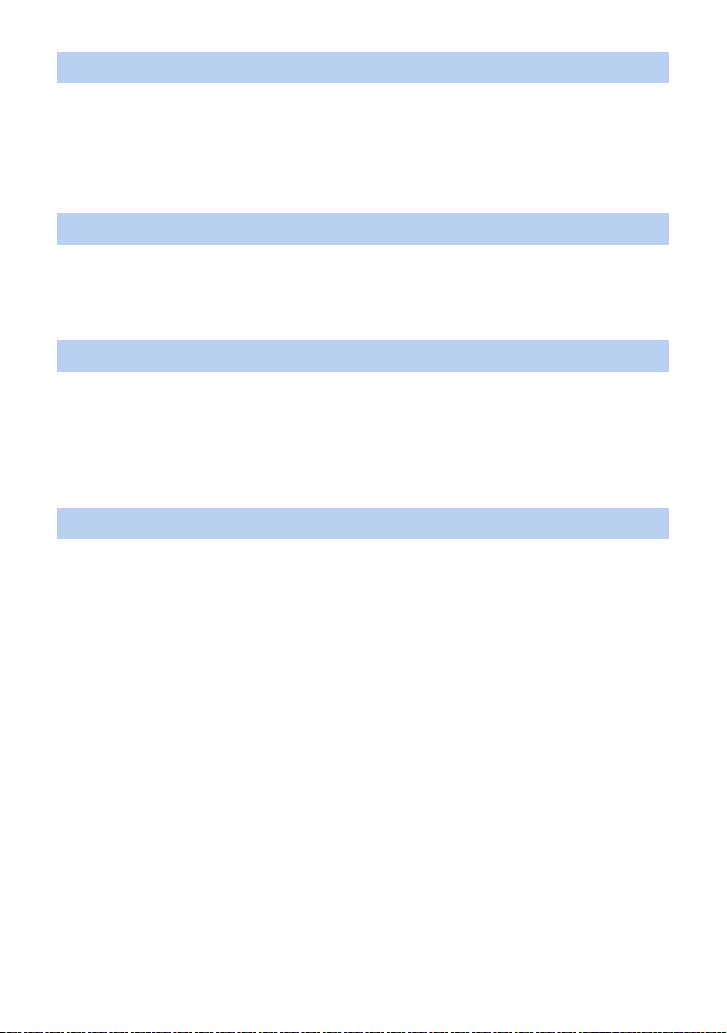
Функция коррекции цвета
Эта функция устанавливает насыщенность цвета и фазу сигнала цветности. Она применяет
отдельный эффект к 16 фазам в изображении. Ее можно установить на отдельный цветовой
оттенок.
∫ Пункт меню
[НАСТРОЙКИ ЦВЕТОВОЙ КОРРЕКЦИИ] (l 157)
Функция управления черным
Эта функция устанавливает базовый уровень черного цвета для расчета освещенности.
∫ Пункт меню
[НАСТР. ЧЕРНОГО] (l 158)
Функция гаммы
Эта функция устанавливает оптимальный тон изображений.
∫ Пункт меню
[РЕЖИМ ГАММЫ]: Устанавливается оптимальный тон и контрастность
[ГАММА ЧЕРН.]: Устанавливается гамма-кривая для темных участков.(l 158)
изображений для записываемой сцены. (l 158)
Функция перегиба кривой
Эта функция устанавливает сжатие видеосигналов во избежание насыщения в области
белого на изображениях.
∫ Пункт меню
[РЕЖИМ КОЛЕНА]: Устанавливается уровень сжатия сигналов очень ярких
[ГЛАВ.ТОЧКА КОЛЕНА]: Настраивается положение точки перегиба кривой с шагом в
[ГЛАВ.УКЛ.КОЛЕНА]: Устанавливается наклон кривой. (l 159)
изображений, полученных датчиком изображения, для
снижения насыщения в области белого. (l 159)
0,5%. (l 159)
— 48 —
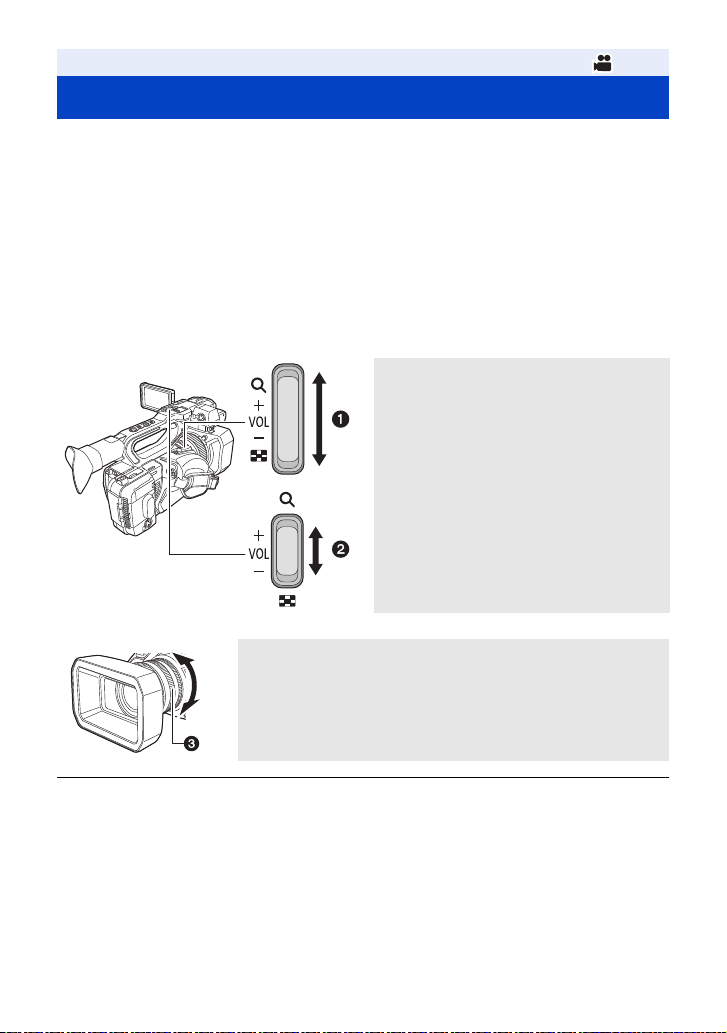
Запись
Функция приближения/удаления
Максимальный коэффициент оптического увеличения камеры равен 20k.
≥ (Когда размер изображения [ФОРМАТ ЗАПИСИ] (l 162) составляет 1920k1080 или ниже)
Увеличение может достигать 30k при установке [i.Zoom] на [ВКЛ]. (l 50)
≥ Степень увеличения можно проверить на экране, где отображается значение от Z00 до Z99.
Значение возрастает при приближении и уменьшается при удалении.
≥ Единицу экранной индикации увеличения можно изменить, изменив настройку [ОТОБРАЖ.
УВЕЛИЧ.] в меню [НАСТР ДИСПЛ]. Также можно изменить настройку, чтобы экранная
индикация не появлялась. (l 194)
≥ При установке [ФОКУС МАКРО] на [ВЫКЛ] можно выполнить фокусировку на объектах на
расстоянии примерно от 1,0 м до бесконечности. При установке [ФОКУС МАКРО] на [ВКЛ] и
положении трансфокатора на стороне W можно выполнить фокусировку на объектах на
расстоянии примерно от 10 см до бесконечности. (l 104, 173)
Рычажок трансфокатора 1/
вспомогательный рычажок
трансфокатора 2
Сторона T:
Крупный план (приближение)
Сторона W:
Широкоугольная съемка (удаление)
Кольцо трансфокатора 3
Сторона A:
Широкоугольная съемка (удаление)
Сторона B:
Крупный план (приближение)
≥ Если вы уберете палец с рычага изменения фокусного расстояния во время работы
трансфокатора, может записаться звук его работы. Переместите бесшумно рычаг
изменения фокусного расстояния в исходное положение.
≥ Степень увеличения сохраняется даже после выключения камеры.
— 49 —
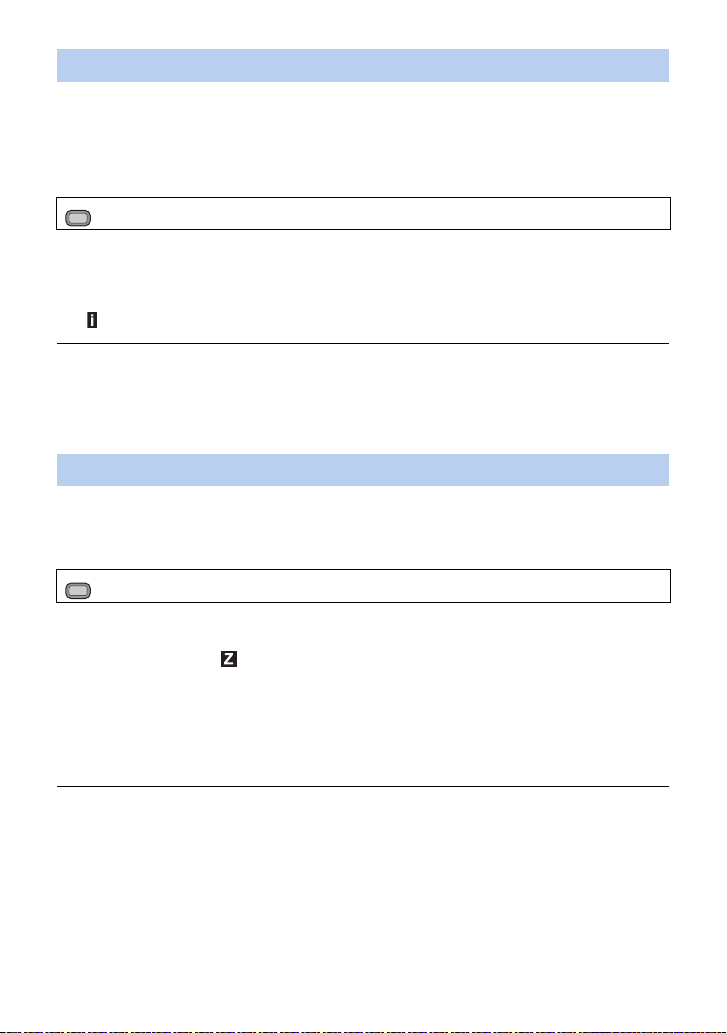
Использование i.Zoom
При установке [i.Zoom] на [ВКЛ] можно выполнять увеличение, сохраняя прекрасное качество
изображения высокой четкости, вплоть до увеличения прибл. 30k.
≥ Установите [ФОРМАТ ЗАПИСИ] на параметр с размером изображения 1920k1080 или
ниже. (l 162)
Выберите меню.
: [НАСТР КНОП] # [i.Zoom] # [ВКЛ]
≥ Также i.Zoom можно использовать, зарегистрировав [i.ZOOM] для кнопки USER. (l 104)
≥ Индикация степени увеличения изменится.
(Пример)
j iZ00 — iZ99: уровни увеличения в диапазоне оптического увеличения
j Z99: i.Zoom
≥ Эта функция недоступна в следующих случаях:
j Во время сверхмедленной съемки (l 105)
j В режиме переменной частоты кадров (l 102)
j При установке размера в [ФОРМАТ ЗАПИСИ] на 4K (4096k2160) или UHD (3840k2160)
j Во время стоп-кадра (l 91)
Использование функции быстрого увеличения
Пр установке [БЫСТР.ЗУМ] на [ВКЛ] можно использовать функцию быстрого увеличения,
выполняя увеличение с помощью рычажка трансфокатора.
1 Выберите меню.
: [НАСТР КНОП] # [БЫСТР.ЗУМ] # [ВКЛ]
2
Чтобы выполнить увеличение, нажмите на рычажок трансфокатора до конца.
≥ При использовании функции быстрого увеличения индикация степени увеличения
изменяется. (Пример: 99)
∫ О скорости изменения масштаба
≥ Скорость изменения масштаба варьируется в зависимости от того, насколько сильно нажат
рычажок трансфокатора и насколько быстро вращается кольцо оптического увеличения.
≥ Операция увеличения с помощью вспомогательного рычажка трансфокатора выполняется
с постоянной скоростью. Скорость увеличения с помощью этого рычажка различается в
зависимости от настройки [SUB ZOOM]. (l 175)
≥ Функцию быстрого увеличения также можно использовать, зарегистрировав [БЫСТР.ЗУМ]
для кнопки USER. (l 84)
≥ Во время ускоренной операции увеличения звук механизма трансфокатора становится
громче, чем обычно. Из-за этого во время съемки звук может записаться.
≥ Когда используется функция быстрого увеличения, слежение за объектом при
автофокусировке может не выполняться, в зависимости от объекта.
Использование кнопки USER
Цифровое увеличение можно использовать, зарегистрировав [D.ZOOM] для кнопки USER. (l89)
≥ Сведения о настройке кнопки USER приведены на стр. 84.
— 50 —
 Loading…
Loading…
-
Page 1
V1.00E… -
Page 2: Table Of Contents
1-3. Record modes …………………7 1-4. Recording in different codecs with 2 memory cards ……….8 2.Preparation before Shooting ………………9 2-1. Major IN/OUT connectors (AG-UX180) …………. 10 2-1. Major IN/OUT connectors (AG-UX90) …………… 11 2-2. Record mode settings ………………12 2-3. Audio input settings ………………. 12 2-4.
-
Page 3
7. Appendix ……………………62 7-1. Recording time in each video setting …………..63 7-2. Output signal formats ………………66 1. AG-UX180 System frequency: 59.94Hz …………66 2. AG-UX180 System frequency: 50.00Hz …………67 3. AG-UX90 System frequency: 59.94Hz …………. 68 7-3. -
Page 4: Image Sensor & Record Formats
1. Image sensor & record formats…
-
Page 5: Image Size Comparison Between 4K/Uhd And Hd Formats
The UHD (3840×2160) image is four times sharper than an FHD 1080p image (nine times that of 720p). And the 4096×2160 resolution (referred to as “4K” on AG-UX180), which is often used for cinema shooting, has a slightly wider image aspect ratio of 17:9. In comparison to a UHD image, this is an extra 256 pixels in the horizontal direction.
-
Page 6: Key Features
1. Image sensor & record formats 1-2. Key features UX180 UX90 (for 59.94Hz region) Optical zoom (i.Zoom) 20x (30x) 15x (25x) 4K(4096×2160) record 59.94p, 50p, 29.97p, UHD(3840×2160) record 23.98p, 29.97p 25p, 23.98p 59.94p, 50p, 29.97p, 59.94p, 29.97p, FHD(1920×1080) record 25p, 23.98p, 59.94i, 50i 23.98p, 59.94i Variable Frame rate *1 50.00Hz: 2-50fps + 100fps…
-
Page 7: Record Modes
1. Image sensor & record formats 1-3. Record modes A 4K, Ultra High Definition (UHD), and FHD images in MP4/MOV formats can be selected. And also possible to select lower bitrate HD/SD images in AVCHD format. For AG-UX180 Resolution Frame rate Bit rate…
-
Page 8: Recording In Different Codecs With 2 Memory Cards
1. Image sensor & record formats UX180 UX90 UX90 1-4. Recording in different codecs with 2 memory cards Simultaneous recording with two different codecs is possible. It allows users to record high quality UHD image for main recording while capturing light-weight FHD images for scenario checks etc. Slot1 MAIN REC (UHD or FHD) Slot2…
-
Page 9: Preparation Before Shooting
2. Preparation before Shooting…
-
Page 10: Major In/Out Connectors (Ag-Ux180)
2. Preparation before shooting UX180 UX90 2-1. Major IN/OUT connectors (AG-UX180) Image resolution of HDMI, SDI and AV OUT signals vary and will depend on the system settings. See 7-2. Output signal (P.66) for the details. Analogue video and audio out Analog audio out (Ø3.5mm stereo mini jack)
-
Page 11: Major In/Out Connectors (Ag-Ux90)
2. Preparation before shooting 2-1. Major IN/OUT connectors (AG-UX90) UX180 UX90 Image resolution of HDMI and VIDEO OUT signals vary and will depend on the system settings. See 7-2. Output signal (P.66) for the details. Analogue video and audio out Analog audio out (Ø3.5mm stereo mini jack) Wired remote terminals…
-
Page 12: Record Mode Settings
MENU > SYSTEM MODE — SYSTEM FREQ : 59.94Hz or 50.00Hz (AG-UX180 only) — REC MODE : MOV, MP4 or AVCHD — REC FORMAT : Choose a combination of the number of pixels and bitrate (see P.66) 2-3.
-
Page 13: Record Modes And Required Speed Class Of Sd Memory Cards
5 to 28Mbps Class4 *1: For AG-UX180 only, if “UHD 2160/59.94p 150M” or “UHD 2160/50.00p 150M” record mode is selected, your chosen SD memory card needs to meet or exceed 64GB SDXC, UHS Speed Class3 specifications. Only cards of this type can be used.
-
Page 14: Menu Settings
3. MENU settings…
-
Page 15
3. MENU settings 3-1. MENU items overview MENU SCENE FILE (Image related settings) [P.16] SYSTEM MODE (Fundamental settings such as CODEC etc.) [P.18] USER SW (Assign functions to USER buttons) [P.19] SW SETUP (Gain, WB and other operation related settings) [P.21] AUTO SW (Function assignment for full auto mode) [P.26]… -
Page 16: Scene File
COLOR Adjust color tone and CORRECTION saturation. This has an effect -63 — 0 — +63 SETTING on 16 different individual color (AG-UX180 only) phases. MASTER PED Adjust master black level -150 — 0 — +150…
-
Page 17
3. MENU settings SCENE FILE <continued> Menu item Description Value (Factory default setting underlined) HD/ SD/ FILMLIKE1/ FILMLIKE2/ FILMLIKE3/ CINE-LIKE V/ CINE-LIKE D / Choose image contrast STILL-LIKE GAMMA MODE and gradation according to the scene. See P.52 for details about differences among the effects of these gamma modes. -
Page 18: System Mode
Menu item Description (Factory default setting underlined) SYSTEM FREQ Set system frequency 59.94Hz / 50.00Hz (AG-UX180 only) REC MODE Set record file format. MOV / MP4 / AVCHD Available formats vary depending Set image quality of video to be on the system frequency and REC REC FORMAT recorded.
-
Page 19
3. MENU settings USER SW feature Features can quickly be recalled from 13 user assignable buttons. (9 of them are physical buttons and 4 are available as a part of the touch screen.) USER 8 (REC CHECK) USER10 LCD Touch USER11 USER 6 screen… -
Page 20: User Sw
“frequency of appearance” on the vertical axis. FOCUS TRANS Execute FOCUS TRANSITION (recalling focus position presets) function. (AG-UX180 only) See 4-7. Understanding Focus transition (P.41) for the details. Focus mode becomes AUTO while keep pressing the button in MANUAL PUSH AUTO focus mode.
-
Page 21
“EVF/LCD PEAK LEVEL” and “EVF/LCD PEAK FREQ.” items of the DISP menu. IR REC Turn ON/OFF the Infrared shooting mode. (AG-UX180 only) LOW LIGHT Set camera sensitivity mode. LOW LIGHT mode is suitable for shooting (AG-UX90 only) in dark environments. -
Page 22
The following table shows all functions that can be assigned to the USER buttons. Menu item Description SUPER SLOW Turn ON/OFF super slow record mode (AG-UX180 only) SLOT SEL Select card slot to be recorded or playback. Select the display device. (Always displayed on either Built-in LCD LCD/EVF OUTPUT… -
Page 23: Sw Setup
WB PRESET is set to VAR (variable) mode. Focus mode is momentarily set MF ASSIST to “AUTO” immediately after ON / OFF (AG-UX180 only) manual focusing. FOCUS ASSIST1 Set focus assist type EXPAND / PEAKING / BOTH FOCUS ASSIST2…
-
Page 24
AF AREA WIDTH where auto focus is Use the jog-dial to adjust window size. enabled. Display the Waveform or ON / OFF (AG-UX180 only) Vector scope. WFM TYPE Choose WFM display type. WAVE , VECTOR, WAVE/VECTOR (AG-UX180 only) WFM POSITION TOP/LEFT / TOP/RIGHT / BOTTOM/LEFT / Set WFM display position. -
Page 25
3. MENU settings SW SETUP <continued> Menu item Description Value (Factory default setting underlined) Set the display period of ZEBRA MODE CONTINUE / MOMENT (5sec) ZEBRA. TYPE 1 TYPE 2 BARS TYPE Set the type of color bars. TYPE 3 Use one of the REC buttons SUB REC BUTTON ACTIVE / INHIBIT… -
Page 26: Auto Sw
3. MENU settings AUTO SW Whether to use the following features or not can be individually selected while in the automatic mode. A symbol is indicated on the viewfinder / built-in LCD screen while this mode is set to AUTO. Value Menu item Description…
-
Page 27: Record Setup
Set the record mode, which uses / BACKGROUND(*1) / DUAL 2SLOT FUNC. dual memory card slots. CODEC(*1) See P.37 for the details. *1: AG-UX180 only Select the codec for sub recording. DUAL CODEC REC Available in DUAL CODEC mode FHD 50Mbps / FHD 8Mbps (AG-UX180 only) only.
-
Page 28: Audio Setup
3. MENU settings AUDIO SETUP Value Menu item Description (Factory default setting underlined) Reduce the level of low AUDIO LOW CUT CH1 frequency sound on audio ON / OFF channel 1. Reduce the level of low AUDIO LOW CUT CH2 frequency sound on audio ON / OFF channel 2.
-
Page 29: Output Setup
REC format setting. See P.66 for the details. Inserts the REC/PAUSE trigger signal on SDI (AG-UX180) or HDMI OUT. REMOTE REC ON / OFF This allows the camera to control REC/PAUSE functions of an external recorder.
-
Page 30: Disp Setup
3. MENU settings DISP SETUP Value (Factory default setting Menu item Description underlined) Set the zebra pattern ZEBRA DETECT1 50% — 80% — 105% (right downward). Set the zebra pattern ZEBRA DETECT2 50% — 100% — 105% (right upward). Display the spot meter MARKER ON / OFF marker.
-
Page 31
POWER LCD -1 / 0 / +1 panel for outdoor use. LCD BACKLIGHT Set brightness of the built-in HIGH / LOW (AG-UX180 only) LCD monitor. Adjust image characteristics of LCD SET COLOR, BRIGHTNESS, CONTRAST the built-in LCD monitor. Adjust image characteristics of… -
Page 32: Other Functions
SD cards. PICTURE Select card slot to store still MEDIASELECT CARD1 / CARD2 pictures. (AG-UX180 only) Set the tally lamp to be used REC LAMP FRONT / REAR / BOTH / OFF during the recording. CLOCK SET Set the clock.
-
Page 33: Network Setup
3. MENU settings NETWORK SETUP Value Menu item Description (Factory default setting underlined) Set a user account information USER ACCOUNT for the AG ROP iPad app. SET / OFF (See P.42) DIRECT / SSID(SELECT) / Set a connection method. SSID(MANUAL) Sub settings when “DIRECT”…
-
Page 34: Understanding Advanced Features
4. Understanding advanced features…
-
Page 35: Monitoring 4K & Uhd Image
4-1. Monitoring 4K & UHD image UX180 UX90 The AG-UX180 is equipped with an HDMI 2.0 output port (HDMI1.4a for AG-UX90). It allows the camera to output stunning UHD/59.94p or 50.00p images (UHD/29.97p for AG-UX90) in playback mode and camera through mode.
-
Page 36: Understanding Focus Assist Features
4. Understanding advanced features 4-2. Understanding Focus assist features UX180 UX90 The AG-UX series is equipped with following two focus assist features to make focusing easier when recording 4K/UHD higher resolution formats. Two different assist modes (EXPAND and PEAKING) can be individually recalled with USER assignable buttons. How to use 1.
-
Page 37: Understanding Dual Memory Card Slots
MENU > RECORD SETUP > 2SLOT FUNC: OFF / RELAY / SIMUL / BACKGROUND NOTE: RELAY and BACKGROUND modes do not function under the following conditions. — Variable frame rate record mode (VFR) is ON. — Interval recording mode is ON. — Super slow mode is ON (AG-UX180)
-
Page 38: Synchronizing Timecode For Multi-Cam Operation
4. Understanding advanced features 4-4. Synchronizing timecode for multi-cam operation UX180 UX90 The AG-UX180 is equipped with a timecode IN/OUT terminal (common use for IN and OUT). The following describes workflow know-how when using time code synchronization feature with two AG-UX180 units. Synchronize…
-
Page 39: Understanding User Customizable Image Stabilizer
4. Understanding advanced features 4-5. Understanding user customizable image stabilizer UX180 UX90 Much higher performance is required of image stabilizers for 4K/UHD cameras because even a small amount of shake can easily be seen when working in these resolutions. The AG-UX series is equipped with nine times higher stabilization performance achieved through an expanded stabilization range.
-
Page 40: Understanding User Customizable Auto Focus
4. Understanding advanced features 4-6. Understanding user customizable auto focus UX180 UX90 The AG-UX series is equipped with customizable auto focus to meet professional requirements. Customizing image stabilization characteristic 1. MENU > SW SETUP > CUSTOM AF : ON 2. MENU > SW SETUP > Set “AF SPEED” and “AF SENSITIVITY” as explained below. AF SPEED (focusing speed) adjustment — Factory default setting = 0 (adjustable range: -5 — — — 0 — — — +5) — Focusing speed increase as the value increases.
-
Page 41: Understanding Focus Transition Feature
4. Understanding advanced features 4-7. Understanding Focus transition feature UX180 UX90 A new focus transition feature allows users to easily adopt impressive camera work with racking focus (changing focus of the lens during a shot). This is even available in 4K/UHD mode, where this would normally be a challenging focus operation if performed manually.
-
Page 42: Understanding Remote Operation Via Ag Rop Ipad App
*1 Contact your dealer for availability of the wireless modules. Setting up equipment (overview) 1. Install the Panasonic AG ROP app from App Store to the iPad. 2. Connect the Wi-Fi adaptor to an USB3.0 HOST port of the camera.
-
Page 43
Setup Choose “SERVER” DHCP Settings on iPad 1. Install the Panasonic AG ROP app from App Store. 2. Open “Settings > Wi-Fi > ”, and choose an SSID of the camera (example: UX180) to be connected. 3. Enter connection password (factory default: 01234567890123456789abcdef) to connect to the camera via Wi-Fi network. -
Page 44: Understanding Scene File Operations
5. Understanding scene file operations…
-
Page 45: Scene File Presets
5. Understanding scene file operations The following six different scene presets come standard with the camera, and can be user customized if required. 5-1. SCENE FILE presets Basic setting Suitable for recording where the characteristics of fluorescent lamps are taken into consideration (example: shooting indoors).
-
Page 46: Expressing The Texture Of Objects (Detail Enhancement)
5. Understanding scene file operations 5-3. Expressing the texture of objects (detail enhancement) When expressing the outline or surface texture of an object, faint reflection of light may be intensified or, to the contrary, the picture may look blurred. This is a phenomenon caused by the strength / weakness of Detail signal to intensify the video signal for the object’s outline.
-
Page 47: Basic Settings For Detail
5. Understanding scene file operations 5-4. Basic settings for Detail MENU > SCENE FILE > (Factory default settings underlined) [MASTER DETAIL] -31 — — — 0 — — — +31 Adjusts the level of overall Detail effect. [DETAIL CORING] 0 — — — +1 — — — +60 Sets the level of signal (including noise) that suppresses the Detail effect.
-
Page 48
5. Understanding scene file operations Effect comparison of detail control by changing MASTER DETAIL Brightness MASTER DETAIL +31 (Border becomes sharper) Details signal Level: MAX MASTER DETAIL 0 MASTER DETAIL -31 (Border becomes softer) -
Page 49
5. Understanding scene file operations Detail coring control Outline compensation can be performed by adjusting the Detail, and enhanced outlines enable clear representation of images. But at the same time it may make the picture look coarse. This occurs because added Detail will also work on low-level signals which include noise. Detail coring function can adjust the range of added Detail signal but also helps to reduce the noise introduced by the Detail circuits. -
Page 50: Expressing The Gradation Of A Picture (Knee, Gamma)
5. Understanding scene file operations 5-5. Expressing the gradation of a picture (Knee, Gamma) Due to bright sunny weather or lighting, “blown-out highlights” can sometimes occur, where bright areas look completely white. This is a phenomenon caused by the luminance signals that are out of the camera’s Dynamic Range (processing range).
-
Page 51
5. Understanding scene file operations KNEE MASTER POINT: 107% Highlight areas tend to be overexposed (no gradations visible) when value is increased. KNEE MASTER POINT: 93.0% KNEE MASTER POINT: 80.0% Gradations in the highlight areas become visible when value is decreased. -
Page 52: Gamma Settings
5. Understanding scene file operations Gamma settings There are cases where the color and contrast, which look natural to the eye, are not fully reproduced in the captured image. An effective way to improve the gradation of the output signal is to select a suitable Gamma curve according to the scene conditions.
-
Page 53
5. Understanding scene file operations FILMLIKE1 FILMLIKE2 FILMLIKE3 STILL-LIKE CINELIKE-V CINELIKE-D… -
Page 54
5. Understanding scene file operations Image comparison with different Gamma curves 1/4… -
Page 55
5. Understanding scene file operations Image comparison with different Gamma curves 2/4 FILMLIKE1 FILMLIKE2… -
Page 56
5. Understanding scene file operations Image comparison with different Gamma curves 3/4 FILMLIKE3 STILL-LIKE… -
Page 57
5. Understanding scene file operations Image comparison with different Gamma curves 4/4 CINE-LIKE V CINE-LIKE D… -
Page 58: Black Gamma Control
5. Understanding scene file operations Black gamma control Dark parts of the image can be lifted or suppressed with this control. MENU > SCENE FILE > (Factory default settings underlined) [BLACK GAMMA] -8 — — — 0 — — — +8 Sets gamma characteristic for dark part of the image.
-
Page 59: After Recording
6. After recording…
-
Page 60: Connecting To Pc/Mac
6. After recording 6-1. Connecting to PC/Mac Recorded clips can be transferred rapidly between PC/Mac over USB3.0 interface. DEVICE USB3.0 cable (Optional) How to connect 1. Turn ON the power of the AG-UX camera. 2. Set MENU > OTHER FUNCTIONS > USB MODE : ON 3.
-
Page 61: Folder Name Structure For Mov/Mp4 Folders
6. After recording 6-3. Folder name structure for MOV/MP4 folders Following information determines the folder names that stores clips in MOV/MP4 formats. Example: When a folder is named as “100RARH0” The folder contains following video clips. — Pixel count: “3840×2160” — Frame rate: “59.94fps”…
-
Page 62: Appendix
7. Appendix…
-
Page 63: Recording Time In Each Video Setting
7. Appendix 7-1. Recording time in each video setting How to read record format MP4, MOV format (AG-UX180) Memory card capacity System Record format frequency 16GB 64GB 2160/24.00p 100Mbps 59.94Hz/50.00Hz 20min 1h 20m UHD 2160/59.94p 150Mbps —- 55min UHD 2160/29.97p 100Mbps…
-
Page 64
7. Appendix 7-1. Recording time in each video setting (continued) AVCHD (AG-UX180) Memory card capacity Record format System frequency 16GB 64GB PS 1080/59.94p 1h 20m 5h 20m PH 1080/59.94i 1h 30m 6h 00m PH 1080/23.98p 1h 30m 6h 00m HA 1080/59.94i 59.94Hz… -
Page 65
7. Appendix 7-1. Recording time in each video setting (continued) MP4, MOV format (AG-UX90: 59.94Hz model) Memory card capacity Record format 16GB 64GB UHD 2160/59.94p 150Mbps —- 55min UHD 2160/29.97p 100Mbps 20min 1h 20m UHD 2160/23.98p 100Mbps 20min 1h 20m FHD 1080/59.94p All-I 200Mbps 10min 40min… -
Page 66: Output Signal Formats
7. Appendix 7-2. Output signal formats 1. AG-UX180 System frequency: 59.94Hz REC format Resolution setting HDMI OUT SDI OUT AV OUT SYSTEM 2160/24.00p 4K 24.00p 1080p 1080/24.00p 1080/24.00PsF SYSTEM 1080/59.94p 2160/59.94p 1080p 1080/59.94p 1080/59.94p UHD 59.94p 1080i 1080/59.94i 1080/59.94i DOWN CONVERT 480/59.94p…
-
Page 67: Ag-Ux180 System Frequency: 50.00Hz
7. Appendix 7-2. Output signal formats (continued) 2. AG-UX180 System frequency: 50.00Hz REC format Resolution setting HDMI OUT SDI OUT AV OUT SYSTEM 2160/24.00p 4K 24.00p 1080p 1080/24.00p 1080/24.00PsF SYSTEM 1080/50.00p 2160/50.00p 1080p 1080/50.00p 1080/50.00p UHD 50.00p 1080i 1080/50.00i 1080/50.00i DOWN CONVERT 576/50.00p…
-
Page 68: Ag-Ux90 System Frequency: 59.94Hz
7. Appendix 7-2. Output signal formats (continued) 3. AG-UX90 System frequency: 59.94Hz REC format Resolution setting HDMI OUT VIDEO OUT SYSTEM 2160/29.97p 1080p 1080/59.94p UHD 29.97p 1080i 1080/59.94i DOWN CONVERT 480/59.94p 480/59.94i SYSTEM 2160/23.98p 1080p 1080/59.94p UHD 23.98p 1080i 1080/59.94i DOWN CONVERT 480/59.94p 480/59.94i…
-
Page 69: Genuine Accessories
Part No. AG-VBR59 Part No. SAE0011AE Part No. VJF1468 (1pc.) Battery charger Part No. SAB0002BA (for AG-UX180MC, UX90MC) Part No. SAB0002AB (for all AG-UX180/90 models except for MC models) * Part number and design are subject to change without notice.
-
Page 70
7. Appendix Optional accessory Battery pack (AG-VBR batteries support quick charging with AG-BRD50 quick charger) AG-VBR118G AG-VBR89G AG-VBR59 VW-VBD58 (11,800mAh) (8,850mAh) (5,900mAh) (5,800mAh) Battery charger Microphone LED light AG-B23 AJ-MC200G VW-LED1 AG-BRD50 (AC cord comes (+48V, XLR) (Work with 4x AA (Support quick charging standard) batteries) -
Page 71: Revision History
Revision history Document Issued Revision history ver. Dec.2016 First edition issued v1.00E…
-
Page 72
Panasonic Corporation Download firmware, check frequently asked questions at https://panasonic.biz/cns/sav/pass_e…
Перейти к контенту
Видеокамеры Panasonic

- Размер инструкции: 8.17 Мб
- Формат файла: pdf
Если вы потеряли инструкцию от видеокамеры Panasonic AG-UX180, можете скачать файл для просмотра на компьютере или печати.
Инструкция для видеокамеры Panasonic AG-UX180 на русском языке. В руководстве описаны возможности и полезные функции, а также правила эксплуатации. Перед использованием внимательно ознакомьтесь с инструкцией.
Чтобы не читать всю инструкцию вы можете выполнить поиск по содержимому внутри инструкции и быстро найти необходимую информацию. Рекомендации по использованию помогут увеличить срок службы видеокамеры Panasonic AG-UX180. Если у вас появилась проблема, то найдите раздел с описанием неисправностей и способами их решения. В нем указаны типичные поломки и способы их решения.
инструкцияPanasonic AG-UX180

Operating Instructions
Memory Card Camera-Recorder
Model No. AG-UX180
Please read these instructions carefully before using this product, and save this manual for future use.
DVQP1161ZA
ENGLISH
F1116YF0
AG-UX180P.PJ(DVQP1161ZA)_E.book 1 ページ 2016年11月28日 月曜日 午前10時16分
Посмотреть инструкция для Panasonic AG-UX180 бесплатно. Руководство относится к категории видеокамеры, 5 человек(а) дали ему среднюю оценку 8.7. Руководство доступно на следующих языках: английский. У вас есть вопрос о Panasonic AG-UX180 или вам нужна помощь? Задайте свой вопрос здесь
- Information for Your Safety
- Contents
- Accessories
- Optional accessories
- Preparation
- Recording
- Playback
- Editing
- Linking to external devices
- Menu
- Display
- Others
Panasonic AG-UX180 — это видеокамера профессионального уровня, разработанная с использованием передовых технологий. Сенсор типа MOS имеет общую разрешающую способность 9.46 мегапикселей, а для видеозаписи — 8.79 мегапикселей. Она обладает оптическим зумом 20x и цифровым зумом 30x, что позволяет совершать детальные съемки на больших расстояниях.
Камера оснащена оптической системой стабилизации изображения, что снижает тремор камеры и помогает достичь более четких видеозаписей. Минимальное число диафрагмы равно 2.8, а максимальное — 4.5, что позволяет контролировать глубину резкости в кадрах.
Видеокамера Panasonic AG-UX180 поддерживает карты памяти SDHC и SDXC, поэтому пользователь может легко расширить емкость устройства для хранения большого объема данных.
Компактные размеры и легкий вес делают эту камеру удобной в использовании и переноске. Она идеально подходит для использования в съемке фильмов, телепередач, видеоклипов и других профессиональных сферах.
В целом, Panasonic AG-UX180 — это надежная и долговечная камера, которая обеспечивает высококачественные видеозаписи на профессиональном уровне. Благодаря своим техническим характеристикам и возможностям она является привлекательным вариантом для опытных видеооператоров.
 Loading…
Loading…
-
Page 1
V1.00E… -
Page 2: Table Of Contents
1-3. Record modes …………………7 1-4. Recording in different codecs with 2 memory cards ……….8 2.Preparation before Shooting ………………9 2-1. Major IN/OUT connectors (AG-UX180) …………. 10 2-1. Major IN/OUT connectors (AG-UX90) …………… 11 2-2. Record mode settings ………………12 2-3. Audio input settings ………………. 12 2-4.
-
Page 3
7. Appendix ……………………62 7-1. Recording time in each video setting …………..63 7-2. Output signal formats ………………66 1. AG-UX180 System frequency: 59.94Hz …………66 2. AG-UX180 System frequency: 50.00Hz …………67 3. AG-UX90 System frequency: 59.94Hz …………. 68 7-3. -
Page 4: Image Sensor & Record Formats
1. Image sensor & record formats…
-
Page 5: Image Size Comparison Between 4K/Uhd And Hd Formats
The UHD (3840×2160) image is four times sharper than an FHD 1080p image (nine times that of 720p). And the 4096×2160 resolution (referred to as “4K” on AG-UX180), which is often used for cinema shooting, has a slightly wider image aspect ratio of 17:9. In comparison to a UHD image, this is an extra 256 pixels in the horizontal direction.
-
Page 6: Key Features
1. Image sensor & record formats 1-2. Key features UX180 UX90 (for 59.94Hz region) Optical zoom (i.Zoom) 20x (30x) 15x (25x) 4K(4096×2160) record 59.94p, 50p, 29.97p, UHD(3840×2160) record 23.98p, 29.97p 25p, 23.98p 59.94p, 50p, 29.97p, 59.94p, 29.97p, FHD(1920×1080) record 25p, 23.98p, 59.94i, 50i 23.98p, 59.94i Variable Frame rate *1 50.00Hz: 2-50fps + 100fps…
-
Page 7: Record Modes
1. Image sensor & record formats 1-3. Record modes A 4K, Ultra High Definition (UHD), and FHD images in MP4/MOV formats can be selected. And also possible to select lower bitrate HD/SD images in AVCHD format. For AG-UX180 Resolution Frame rate Bit rate…
-
Page 8: Recording In Different Codecs With 2 Memory Cards
1. Image sensor & record formats UX180 UX90 UX90 1-4. Recording in different codecs with 2 memory cards Simultaneous recording with two different codecs is possible. It allows users to record high quality UHD image for main recording while capturing light-weight FHD images for scenario checks etc. Slot1 MAIN REC (UHD or FHD) Slot2…
-
Page 9: Preparation Before Shooting
2. Preparation before Shooting…
-
Page 10: Major In/Out Connectors (Ag-Ux180)
2. Preparation before shooting UX180 UX90 2-1. Major IN/OUT connectors (AG-UX180) Image resolution of HDMI, SDI and AV OUT signals vary and will depend on the system settings. See 7-2. Output signal (P.66) for the details. Analogue video and audio out Analog audio out (Ø3.5mm stereo mini jack)
-
Page 11: Major In/Out Connectors (Ag-Ux90)
2. Preparation before shooting 2-1. Major IN/OUT connectors (AG-UX90) UX180 UX90 Image resolution of HDMI and VIDEO OUT signals vary and will depend on the system settings. See 7-2. Output signal (P.66) for the details. Analogue video and audio out Analog audio out (Ø3.5mm stereo mini jack) Wired remote terminals…
-
Page 12: Record Mode Settings
MENU > SYSTEM MODE — SYSTEM FREQ : 59.94Hz or 50.00Hz (AG-UX180 only) — REC MODE : MOV, MP4 or AVCHD — REC FORMAT : Choose a combination of the number of pixels and bitrate (see P.66) 2-3.
-
Page 13: Record Modes And Required Speed Class Of Sd Memory Cards
5 to 28Mbps Class4 *1: For AG-UX180 only, if “UHD 2160/59.94p 150M” or “UHD 2160/50.00p 150M” record mode is selected, your chosen SD memory card needs to meet or exceed 64GB SDXC, UHS Speed Class3 specifications. Only cards of this type can be used.
-
Page 14: Menu Settings
3. MENU settings…
-
Page 15
3. MENU settings 3-1. MENU items overview MENU SCENE FILE (Image related settings) [P.16] SYSTEM MODE (Fundamental settings such as CODEC etc.) [P.18] USER SW (Assign functions to USER buttons) [P.19] SW SETUP (Gain, WB and other operation related settings) [P.21] AUTO SW (Function assignment for full auto mode) [P.26]… -
Page 16: Scene File
COLOR Adjust color tone and CORRECTION saturation. This has an effect -63 — 0 — +63 SETTING on 16 different individual color (AG-UX180 only) phases. MASTER PED Adjust master black level -150 — 0 — +150…
-
Page 17
3. MENU settings SCENE FILE <continued> Menu item Description Value (Factory default setting underlined) HD/ SD/ FILMLIKE1/ FILMLIKE2/ FILMLIKE3/ CINE-LIKE V/ CINE-LIKE D / Choose image contrast STILL-LIKE GAMMA MODE and gradation according to the scene. See P.52 for details about differences among the effects of these gamma modes. -
Page 18: System Mode
Menu item Description (Factory default setting underlined) SYSTEM FREQ Set system frequency 59.94Hz / 50.00Hz (AG-UX180 only) REC MODE Set record file format. MOV / MP4 / AVCHD Available formats vary depending Set image quality of video to be on the system frequency and REC REC FORMAT recorded.
-
Page 19
3. MENU settings USER SW feature Features can quickly be recalled from 13 user assignable buttons. (9 of them are physical buttons and 4 are available as a part of the touch screen.) USER 8 (REC CHECK) USER10 LCD Touch USER11 USER 6 screen… -
Page 20: User Sw
“frequency of appearance” on the vertical axis. FOCUS TRANS Execute FOCUS TRANSITION (recalling focus position presets) function. (AG-UX180 only) See 4-7. Understanding Focus transition (P.41) for the details. Focus mode becomes AUTO while keep pressing the button in MANUAL PUSH AUTO focus mode.
-
Page 21
“EVF/LCD PEAK LEVEL” and “EVF/LCD PEAK FREQ.” items of the DISP menu. IR REC Turn ON/OFF the Infrared shooting mode. (AG-UX180 only) LOW LIGHT Set camera sensitivity mode. LOW LIGHT mode is suitable for shooting (AG-UX90 only) in dark environments. -
Page 22
The following table shows all functions that can be assigned to the USER buttons. Menu item Description SUPER SLOW Turn ON/OFF super slow record mode (AG-UX180 only) SLOT SEL Select card slot to be recorded or playback. Select the display device. (Always displayed on either Built-in LCD LCD/EVF OUTPUT… -
Page 23: Sw Setup
WB PRESET is set to VAR (variable) mode. Focus mode is momentarily set MF ASSIST to “AUTO” immediately after ON / OFF (AG-UX180 only) manual focusing. FOCUS ASSIST1 Set focus assist type EXPAND / PEAKING / BOTH FOCUS ASSIST2…
-
Page 24
AF AREA WIDTH where auto focus is Use the jog-dial to adjust window size. enabled. Display the Waveform or ON / OFF (AG-UX180 only) Vector scope. WFM TYPE Choose WFM display type. WAVE , VECTOR, WAVE/VECTOR (AG-UX180 only) WFM POSITION TOP/LEFT / TOP/RIGHT / BOTTOM/LEFT / Set WFM display position. -
Page 25
3. MENU settings SW SETUP <continued> Menu item Description Value (Factory default setting underlined) Set the display period of ZEBRA MODE CONTINUE / MOMENT (5sec) ZEBRA. TYPE 1 TYPE 2 BARS TYPE Set the type of color bars. TYPE 3 Use one of the REC buttons SUB REC BUTTON ACTIVE / INHIBIT… -
Page 26: Auto Sw
3. MENU settings AUTO SW Whether to use the following features or not can be individually selected while in the automatic mode. A symbol is indicated on the viewfinder / built-in LCD screen while this mode is set to AUTO. Value Menu item Description…
-
Page 27: Record Setup
Set the record mode, which uses / BACKGROUND(*1) / DUAL 2SLOT FUNC. dual memory card slots. CODEC(*1) See P.37 for the details. *1: AG-UX180 only Select the codec for sub recording. DUAL CODEC REC Available in DUAL CODEC mode FHD 50Mbps / FHD 8Mbps (AG-UX180 only) only.
-
Page 28: Audio Setup
3. MENU settings AUDIO SETUP Value Menu item Description (Factory default setting underlined) Reduce the level of low AUDIO LOW CUT CH1 frequency sound on audio ON / OFF channel 1. Reduce the level of low AUDIO LOW CUT CH2 frequency sound on audio ON / OFF channel 2.
-
Page 29: Output Setup
REC format setting. See P.66 for the details. Inserts the REC/PAUSE trigger signal on SDI (AG-UX180) or HDMI OUT. REMOTE REC ON / OFF This allows the camera to control REC/PAUSE functions of an external recorder.
-
Page 30: Disp Setup
3. MENU settings DISP SETUP Value (Factory default setting Menu item Description underlined) Set the zebra pattern ZEBRA DETECT1 50% — 80% — 105% (right downward). Set the zebra pattern ZEBRA DETECT2 50% — 100% — 105% (right upward). Display the spot meter MARKER ON / OFF marker.
-
Page 31
POWER LCD -1 / 0 / +1 panel for outdoor use. LCD BACKLIGHT Set brightness of the built-in HIGH / LOW (AG-UX180 only) LCD monitor. Adjust image characteristics of LCD SET COLOR, BRIGHTNESS, CONTRAST the built-in LCD monitor. Adjust image characteristics of… -
Page 32: Other Functions
SD cards. PICTURE Select card slot to store still MEDIASELECT CARD1 / CARD2 pictures. (AG-UX180 only) Set the tally lamp to be used REC LAMP FRONT / REAR / BOTH / OFF during the recording. CLOCK SET Set the clock.
-
Page 33: Network Setup
3. MENU settings NETWORK SETUP Value Menu item Description (Factory default setting underlined) Set a user account information USER ACCOUNT for the AG ROP iPad app. SET / OFF (See P.42) DIRECT / SSID(SELECT) / Set a connection method. SSID(MANUAL) Sub settings when “DIRECT”…
-
Page 34: Understanding Advanced Features
4. Understanding advanced features…
-
Page 35: Monitoring 4K & Uhd Image
4-1. Monitoring 4K & UHD image UX180 UX90 The AG-UX180 is equipped with an HDMI 2.0 output port (HDMI1.4a for AG-UX90). It allows the camera to output stunning UHD/59.94p or 50.00p images (UHD/29.97p for AG-UX90) in playback mode and camera through mode.
-
Page 36: Understanding Focus Assist Features
4. Understanding advanced features 4-2. Understanding Focus assist features UX180 UX90 The AG-UX series is equipped with following two focus assist features to make focusing easier when recording 4K/UHD higher resolution formats. Two different assist modes (EXPAND and PEAKING) can be individually recalled with USER assignable buttons. How to use 1.
-
Page 37: Understanding Dual Memory Card Slots
MENU > RECORD SETUP > 2SLOT FUNC: OFF / RELAY / SIMUL / BACKGROUND NOTE: RELAY and BACKGROUND modes do not function under the following conditions. — Variable frame rate record mode (VFR) is ON. — Interval recording mode is ON. — Super slow mode is ON (AG-UX180)
-
Page 38: Synchronizing Timecode For Multi-Cam Operation
4. Understanding advanced features 4-4. Synchronizing timecode for multi-cam operation UX180 UX90 The AG-UX180 is equipped with a timecode IN/OUT terminal (common use for IN and OUT). The following describes workflow know-how when using time code synchronization feature with two AG-UX180 units. Synchronize…
-
Page 39: Understanding User Customizable Image Stabilizer
4. Understanding advanced features 4-5. Understanding user customizable image stabilizer UX180 UX90 Much higher performance is required of image stabilizers for 4K/UHD cameras because even a small amount of shake can easily be seen when working in these resolutions. The AG-UX series is equipped with nine times higher stabilization performance achieved through an expanded stabilization range.
-
Page 40: Understanding User Customizable Auto Focus
4. Understanding advanced features 4-6. Understanding user customizable auto focus UX180 UX90 The AG-UX series is equipped with customizable auto focus to meet professional requirements. Customizing image stabilization characteristic 1. MENU > SW SETUP > CUSTOM AF : ON 2. MENU > SW SETUP > Set “AF SPEED” and “AF SENSITIVITY” as explained below. AF SPEED (focusing speed) adjustment — Factory default setting = 0 (adjustable range: -5 — — — 0 — — — +5) — Focusing speed increase as the value increases.
-
Page 41: Understanding Focus Transition Feature
4. Understanding advanced features 4-7. Understanding Focus transition feature UX180 UX90 A new focus transition feature allows users to easily adopt impressive camera work with racking focus (changing focus of the lens during a shot). This is even available in 4K/UHD mode, where this would normally be a challenging focus operation if performed manually.
-
Page 42: Understanding Remote Operation Via Ag Rop Ipad App
*1 Contact your dealer for availability of the wireless modules. Setting up equipment (overview) 1. Install the Panasonic AG ROP app from App Store to the iPad. 2. Connect the Wi-Fi adaptor to an USB3.0 HOST port of the camera.
-
Page 43
Setup Choose “SERVER” DHCP Settings on iPad 1. Install the Panasonic AG ROP app from App Store. 2. Open “Settings > Wi-Fi > ”, and choose an SSID of the camera (example: UX180) to be connected. 3. Enter connection password (factory default: 01234567890123456789abcdef) to connect to the camera via Wi-Fi network. -
Page 44: Understanding Scene File Operations
5. Understanding scene file operations…
-
Page 45: Scene File Presets
5. Understanding scene file operations The following six different scene presets come standard with the camera, and can be user customized if required. 5-1. SCENE FILE presets Basic setting Suitable for recording where the characteristics of fluorescent lamps are taken into consideration (example: shooting indoors).
-
Page 46: Expressing The Texture Of Objects (Detail Enhancement)
5. Understanding scene file operations 5-3. Expressing the texture of objects (detail enhancement) When expressing the outline or surface texture of an object, faint reflection of light may be intensified or, to the contrary, the picture may look blurred. This is a phenomenon caused by the strength / weakness of Detail signal to intensify the video signal for the object’s outline.
-
Page 47: Basic Settings For Detail
5. Understanding scene file operations 5-4. Basic settings for Detail MENU > SCENE FILE > (Factory default settings underlined) [MASTER DETAIL] -31 — — — 0 — — — +31 Adjusts the level of overall Detail effect. [DETAIL CORING] 0 — — — +1 — — — +60 Sets the level of signal (including noise) that suppresses the Detail effect.
-
Page 48
5. Understanding scene file operations Effect comparison of detail control by changing MASTER DETAIL Brightness MASTER DETAIL +31 (Border becomes sharper) Details signal Level: MAX MASTER DETAIL 0 MASTER DETAIL -31 (Border becomes softer) -
Page 49
5. Understanding scene file operations Detail coring control Outline compensation can be performed by adjusting the Detail, and enhanced outlines enable clear representation of images. But at the same time it may make the picture look coarse. This occurs because added Detail will also work on low-level signals which include noise. Detail coring function can adjust the range of added Detail signal but also helps to reduce the noise introduced by the Detail circuits. -
Page 50: Expressing The Gradation Of A Picture (Knee, Gamma)
5. Understanding scene file operations 5-5. Expressing the gradation of a picture (Knee, Gamma) Due to bright sunny weather or lighting, “blown-out highlights” can sometimes occur, where bright areas look completely white. This is a phenomenon caused by the luminance signals that are out of the camera’s Dynamic Range (processing range).
-
Page 51
5. Understanding scene file operations KNEE MASTER POINT: 107% Highlight areas tend to be overexposed (no gradations visible) when value is increased. KNEE MASTER POINT: 93.0% KNEE MASTER POINT: 80.0% Gradations in the highlight areas become visible when value is decreased. -
Page 52: Gamma Settings
5. Understanding scene file operations Gamma settings There are cases where the color and contrast, which look natural to the eye, are not fully reproduced in the captured image. An effective way to improve the gradation of the output signal is to select a suitable Gamma curve according to the scene conditions.
-
Page 53
5. Understanding scene file operations FILMLIKE1 FILMLIKE2 FILMLIKE3 STILL-LIKE CINELIKE-V CINELIKE-D… -
Page 54
5. Understanding scene file operations Image comparison with different Gamma curves 1/4… -
Page 55
5. Understanding scene file operations Image comparison with different Gamma curves 2/4 FILMLIKE1 FILMLIKE2… -
Page 56
5. Understanding scene file operations Image comparison with different Gamma curves 3/4 FILMLIKE3 STILL-LIKE… -
Page 57
5. Understanding scene file operations Image comparison with different Gamma curves 4/4 CINE-LIKE V CINE-LIKE D… -
Page 58: Black Gamma Control
5. Understanding scene file operations Black gamma control Dark parts of the image can be lifted or suppressed with this control. MENU > SCENE FILE > (Factory default settings underlined) [BLACK GAMMA] -8 — — — 0 — — — +8 Sets gamma characteristic for dark part of the image.
-
Page 59: After Recording
6. After recording…
-
Page 60: Connecting To Pc/Mac
6. After recording 6-1. Connecting to PC/Mac Recorded clips can be transferred rapidly between PC/Mac over USB3.0 interface. DEVICE USB3.0 cable (Optional) How to connect 1. Turn ON the power of the AG-UX camera. 2. Set MENU > OTHER FUNCTIONS > USB MODE : ON 3.
-
Page 61: Folder Name Structure For Mov/Mp4 Folders
6. After recording 6-3. Folder name structure for MOV/MP4 folders Following information determines the folder names that stores clips in MOV/MP4 formats. Example: When a folder is named as “100RARH0” The folder contains following video clips. — Pixel count: “3840×2160” — Frame rate: “59.94fps”…
-
Page 62: Appendix
7. Appendix…
-
Page 63: Recording Time In Each Video Setting
7. Appendix 7-1. Recording time in each video setting How to read record format MP4, MOV format (AG-UX180) Memory card capacity System Record format frequency 16GB 64GB 2160/24.00p 100Mbps 59.94Hz/50.00Hz 20min 1h 20m UHD 2160/59.94p 150Mbps —- 55min UHD 2160/29.97p 100Mbps…
-
Page 64
7. Appendix 7-1. Recording time in each video setting (continued) AVCHD (AG-UX180) Memory card capacity Record format System frequency 16GB 64GB PS 1080/59.94p 1h 20m 5h 20m PH 1080/59.94i 1h 30m 6h 00m PH 1080/23.98p 1h 30m 6h 00m HA 1080/59.94i 59.94Hz… -
Page 65
7. Appendix 7-1. Recording time in each video setting (continued) MP4, MOV format (AG-UX90: 59.94Hz model) Memory card capacity Record format 16GB 64GB UHD 2160/59.94p 150Mbps —- 55min UHD 2160/29.97p 100Mbps 20min 1h 20m UHD 2160/23.98p 100Mbps 20min 1h 20m FHD 1080/59.94p All-I 200Mbps 10min 40min… -
Page 66: Output Signal Formats
7. Appendix 7-2. Output signal formats 1. AG-UX180 System frequency: 59.94Hz REC format Resolution setting HDMI OUT SDI OUT AV OUT SYSTEM 2160/24.00p 4K 24.00p 1080p 1080/24.00p 1080/24.00PsF SYSTEM 1080/59.94p 2160/59.94p 1080p 1080/59.94p 1080/59.94p UHD 59.94p 1080i 1080/59.94i 1080/59.94i DOWN CONVERT 480/59.94p…
-
Page 67: Ag-Ux180 System Frequency: 50.00Hz
7. Appendix 7-2. Output signal formats (continued) 2. AG-UX180 System frequency: 50.00Hz REC format Resolution setting HDMI OUT SDI OUT AV OUT SYSTEM 2160/24.00p 4K 24.00p 1080p 1080/24.00p 1080/24.00PsF SYSTEM 1080/50.00p 2160/50.00p 1080p 1080/50.00p 1080/50.00p UHD 50.00p 1080i 1080/50.00i 1080/50.00i DOWN CONVERT 576/50.00p…
-
Page 68: Ag-Ux90 System Frequency: 59.94Hz
7. Appendix 7-2. Output signal formats (continued) 3. AG-UX90 System frequency: 59.94Hz REC format Resolution setting HDMI OUT VIDEO OUT SYSTEM 2160/29.97p 1080p 1080/59.94p UHD 29.97p 1080i 1080/59.94i DOWN CONVERT 480/59.94p 480/59.94i SYSTEM 2160/23.98p 1080p 1080/59.94p UHD 23.98p 1080i 1080/59.94i DOWN CONVERT 480/59.94p 480/59.94i…
-
Page 69: Genuine Accessories
Part No. AG-VBR59 Part No. SAE0011AE Part No. VJF1468 (1pc.) Battery charger Part No. SAB0002BA (for AG-UX180MC, UX90MC) Part No. SAB0002AB (for all AG-UX180/90 models except for MC models) * Part number and design are subject to change without notice.
-
Page 70
7. Appendix Optional accessory Battery pack (AG-VBR batteries support quick charging with AG-BRD50 quick charger) AG-VBR118G AG-VBR89G AG-VBR59 VW-VBD58 (11,800mAh) (8,850mAh) (5,900mAh) (5,800mAh) Battery charger Microphone LED light AG-B23 AJ-MC200G VW-LED1 AG-BRD50 (AC cord comes (+48V, XLR) (Work with 4x AA (Support quick charging standard) batteries) -
Page 71: Revision History
Revision history Document Issued Revision history ver. Dec.2016 First edition issued v1.00E…
-
Page 72
Panasonic Corporation Download firmware, check frequently asked questions at https://panasonic.biz/cns/sav/pass_e…
Перейти к контенту
Видеокамеры Panasonic

- Размер инструкции: 8.17 Мб
- Формат файла: pdf
Если вы потеряли инструкцию от видеокамеры Panasonic AG-UX180, можете скачать файл для просмотра на компьютере или печати.
Инструкция для видеокамеры Panasonic AG-UX180 на русском языке. В руководстве описаны возможности и полезные функции, а также правила эксплуатации. Перед использованием внимательно ознакомьтесь с инструкцией.
Чтобы не читать всю инструкцию вы можете выполнить поиск по содержимому внутри инструкции и быстро найти необходимую информацию. Рекомендации по использованию помогут увеличить срок службы видеокамеры Panasonic AG-UX180. Если у вас появилась проблема, то найдите раздел с описанием неисправностей и способами их решения. В нем указаны типичные поломки и способы их решения.
инструкцияPanasonic AG-UX180

Operating Instructions
Memory Card Camera-Recorder
Model No. AG-UX180
Please read these instructions carefully before using this product, and save this manual for future use.
DVQP1161ZA
ENGLISH
F1116YF0
AG-UX180P.PJ(DVQP1161ZA)_E.book 1 ページ 2016年11月28日 月曜日 午前10時16分
Посмотреть инструкция для Panasonic AG-UX180 бесплатно. Руководство относится к категории видеокамеры, 5 человек(а) дали ему среднюю оценку 8.7. Руководство доступно на следующих языках: английский. У вас есть вопрос о Panasonic AG-UX180 или вам нужна помощь? Задайте свой вопрос здесь
- Information for Your Safety
- Contents
- Accessories
- Optional accessories
- Preparation
- Recording
- Playback
- Editing
- Linking to external devices
- Menu
- Display
- Others
Panasonic AG-UX180 — это видеокамера профессионального уровня, разработанная с использованием передовых технологий. Сенсор типа MOS имеет общую разрешающую способность 9.46 мегапикселей, а для видеозаписи — 8.79 мегапикселей. Она обладает оптическим зумом 20x и цифровым зумом 30x, что позволяет совершать детальные съемки на больших расстояниях.
Камера оснащена оптической системой стабилизации изображения, что снижает тремор камеры и помогает достичь более четких видеозаписей. Минимальное число диафрагмы равно 2.8, а максимальное — 4.5, что позволяет контролировать глубину резкости в кадрах.
Видеокамера Panasonic AG-UX180 поддерживает карты памяти SDHC и SDXC, поэтому пользователь может легко расширить емкость устройства для хранения большого объема данных.
Компактные размеры и легкий вес делают эту камеру удобной в использовании и переноске. Она идеально подходит для использования в съемке фильмов, телепередач, видеоклипов и других профессиональных сферах.
В целом, Panasonic AG-UX180 — это надежная и долговечная камера, которая обеспечивает высококачественные видеозаписи на профессиональном уровне. Благодаря своим техническим характеристикам и возможностям она является привлекательным вариантом для опытных видеооператоров.

Главная
| Panasonic | |
| AG-UX180 | AG-UX180EJ | |
| видеокамера | |
| 5025232856459 | |
| английский | |
| Руководство пользователя (PDF), Техническая спецификация (PDF) |
Датчик изображения
| Всего мегапикселей | 9.46 MP |
| Тип сенсора | MOS |
| Эффективные мегапиксели (видео) | 8.79 MP |
Объектив
| Оптическое увеличение | 20 x |
| Цифровой зум | 30 x |
| Стабилизатор изображения | Да |
| Сменные объективы | — |
| Фокусное расстояние | 8.8 — 176 mm |
| Эквивалент расстояния для линз 35мм камеры | 25.4 — 508 mm |
| Тип стабилизатора изображения | Optical Image Stabilization (OIS) |
| Минимальное число установки диафрагмы | 2.8 |
| Максимальное число установки диафрагмы | 4.5 |
Устройства хранения данных
| Емкость встроенной памяти | — GB |
| Тип носителя видеокамеры | Карта памяти |
| Совместимые карты памяти | SDHC, SDXC |
| Поддерживаемые типы дисков | Нет |
| Тип пленки камеры | Нет |
| Слоты памяти | 2 |
Фокус
| Фокусировка | Автофокус/Ручной |
Вспышка
| Встроенная вспышка | Нет |
| Встроенная подсветка | Нет |
Затвор
| Скорость действия затвора | 1/8000 s |
Экран
| Диагональ экрана | 3.5 « |
| Встроенный экран | Да |
| Дисплей | ЖК |
| Выдвижной экран | — |
| Разрешение дисплея (числовое) | 1150000 пикселей |
Видоискатель
| Тип видоискателя | Гибридный |
| Видоискатель | 2360000 пикселей |
| Размер экрана видоискателя | 0.39 « |
Камера
| Тип камеры | Наплечная видеокамера |
| Экранное меню (OSD) | Да |
| 3D | Нет |
Дизайн
Видео
| Тип HD | 4K Ultra HD |
| Максимальное разрешение видео | 4096 x 2160 пикселей |
| Разрешение видео | 1280 x 720,1920 x 1080,3840 x 2160,4096 x 2160 пикселей |
| Поддерживаемый видеоформат | MOV, MP4, AVCHD |
Фотоснимок
| Максимальное разрешение изображения | — пикселей |
Порты и интерфейсы
| PictBridge | Нет |
| Компонентный видео выход (YPbPr/YCbCr) | 0 |
| HDMI | Да |
| Выход S-Video | Нет |
| Количество портов USB 2.0 | 0 |
| Количество портов USB 3.2 Gen 1 (3.1 Gen 1) Type-A | 1 |
| Линейные выходы наушников | 1 |
Батарея
| Технология батареи | — |
| Время работы батареи (макс) | — h |
| Емкость батареи | — mAh |
Условия эксплуатации
| Диапазон температур при эксплуатации | 0 — 40 °C |
| Диапазон относительной влажности при эксплуатации | 10 — 80 % |
Вес и размеры
| Ширина | 173 mm |
| Глубина | 346 mm |
| Высота | 195 mm |
| Вес | 2400 g |
показать больше
Не можете найти ответ на свой вопрос в руководстве? Вы можете найти ответ на свой вопрос ниже, в разделе часто задаваемых вопросов о Panasonic AG-UX180.
Что такое мегапиксель?
Количество мегапикселей обозначает количество пикселей в датчике. 1 мегапиксель равен 1 миллиону пикселей. Чем больше пикселей, тем выше потенциальное качество изображения.
Что означает аббревиатура MП?
МП обозначает «мегапиксели».
Какой вес Panasonic AG-UX180?
Panasonic AG-UX180 имеет вес 2400 g.
Какой размер экрана Panasonic AG-UX180?
Размер экрана Panasonic AG-UX180 составляет 3.5 «.
Какая высота Panasonic AG-UX180?
Panasonic AG-UX180 имеет высоту 195 mm.
Какая ширина Panasonic AG-UX180?
Panasonic AG-UX180 имеет ширину 173 mm.
Какая толщина Panasonic AG-UX180?
Panasonic AG-UX180 имеет толщину 346 mm.
Какой объем памяти Panasonic AG-UX180 имеет?
Panasonic AG-UX180 имеет — GB объем памяти.
Инструкция Panasonic AG-UX180 доступно в русский?
К сожалению, у нас нет руководства для Panasonic AG-UX180, доступного в русский. Это руководство доступно в английский.
Не нашли свой вопрос? Задайте свой вопрос здесь
